Page 1

LASERJET PRO MFP
Пайдаланушы нұсқаулығы
2
M521
Page 2
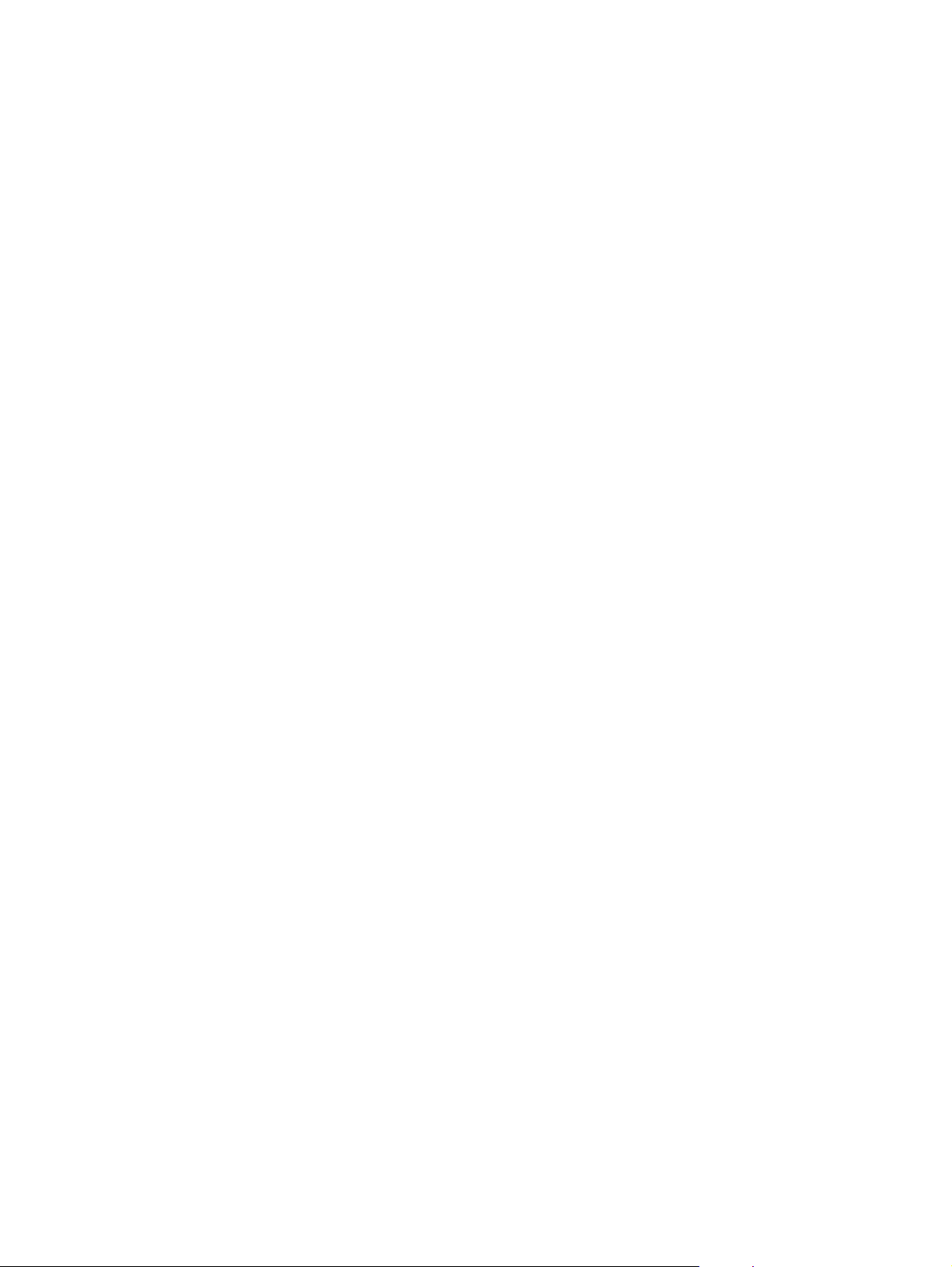
Page 3
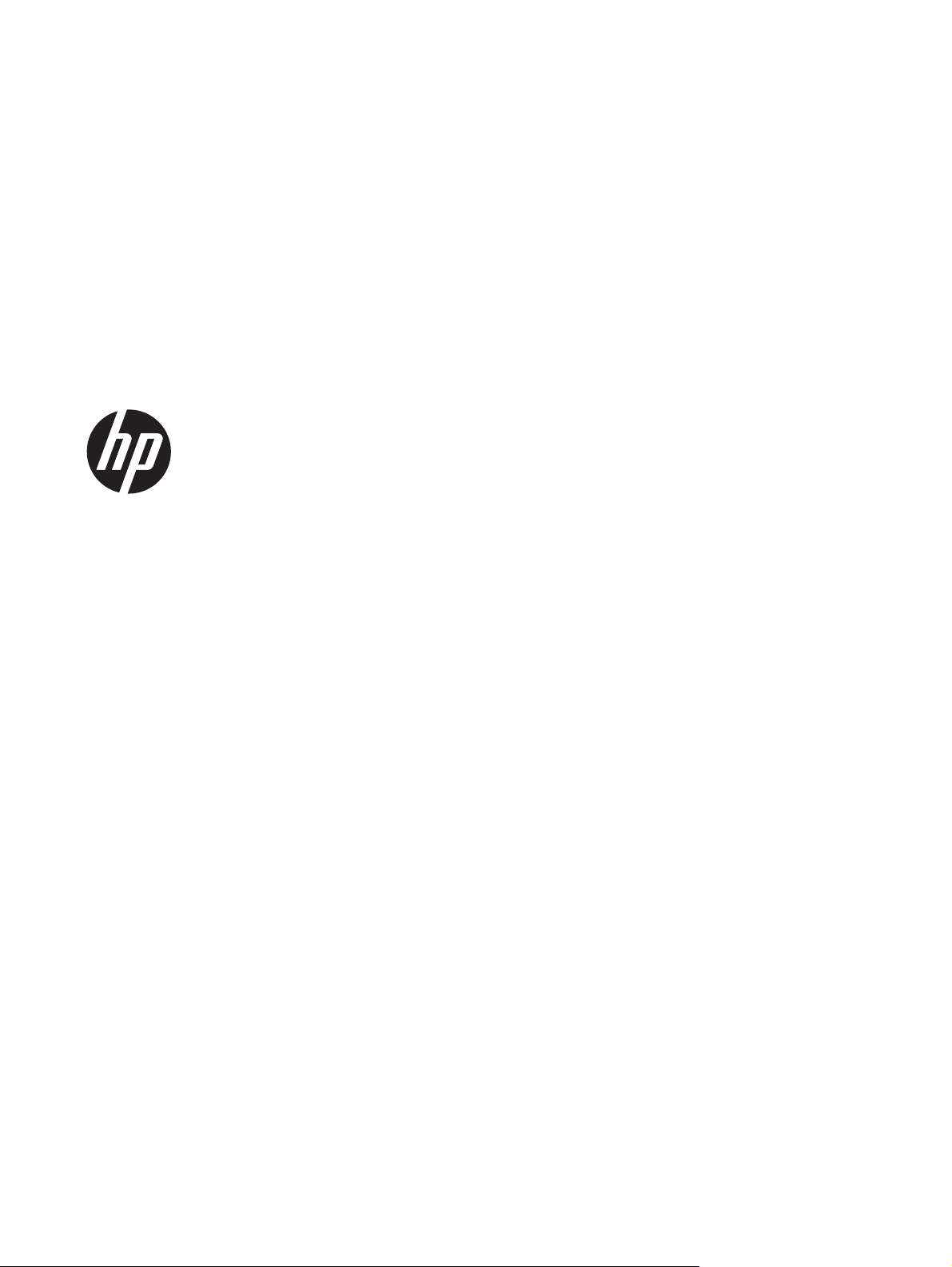
HP LaserJet Pro MFP M521
Пайдаланушы нұсқаулығы
Page 4
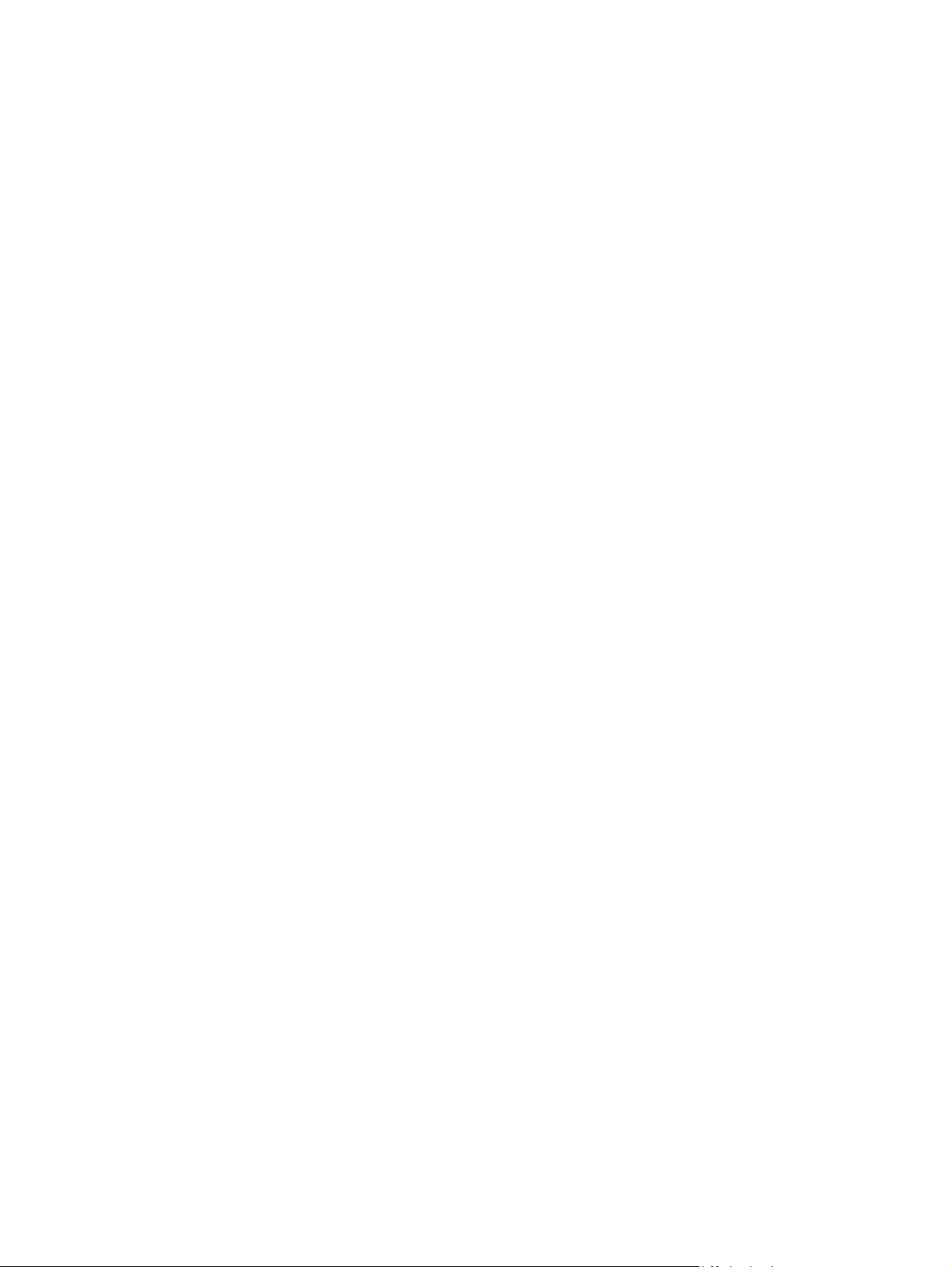
Авторлық құқық жəне лицензия
© 2014 Copyright Hewlett-Packard
Development Company, L.P.
Авторлық құқық жөніндегі заңдарға
сəйкес жағдайлардан басқа кезде, алдын
ала жазбаша түрде алынған рұқсатсыз,
көшіруге, бейімдендіруге немесе
аударуға рұқсат етілмейді.
Мұнда берілген ақпарат ескертусіз
өзгертілуі мүмкін.
НР өнімдері мен қызметтеріне берілетін
кепілдіктер осындай өнімдер мен
қызметтерге берілетін тікелей кепілдік
жөніндегі мəлімдемелерде ғана
көрсетілген. Бұл құж
мəлімдем
елер қосымша кепілдік ретінде
аттағы
қабылданбауы тиіс. НР бұл құжаттағы
техникалық немесе редакторлық қателер
немесе кемшіліктер үшін жауап
бермейді.
Edition 1, 10/2014
Бөлік нөмірі: A8P80-91079
Тауар белгілерінің тізімі
®
, Acrobat® жəне PostScript® - Adobe
Adobe
Systems Корпорациясының тауар
белгілері.
Apple жəне Apple логотипі — Apple
Computer, Inc. компаниясының АҚШ пен
басқа елдердегі сауда белгілері. iPod —
Apple Computer, Inc компаниясының
сауда белгісі. iPod белгісі заңды немесе
құқық иесі рұқсат еткен көшірме үшін
қолданылады. Музыканы ұрламаңыз.
Bluetooth – лицензия бойынша иесі иелік
ететін жəне Hewlett-Packard компаниясы
қолданатын тауар белгісі.
Microsoft®, Windows®, Wind
ows® XP
жəне Windows Vista® — Microsoft
корпорациясының АҚШ-та тіркелген
сауда белгілері.
®
- Ашық Топтың тіркелген тауар
UNIX
белгісі.
Page 5
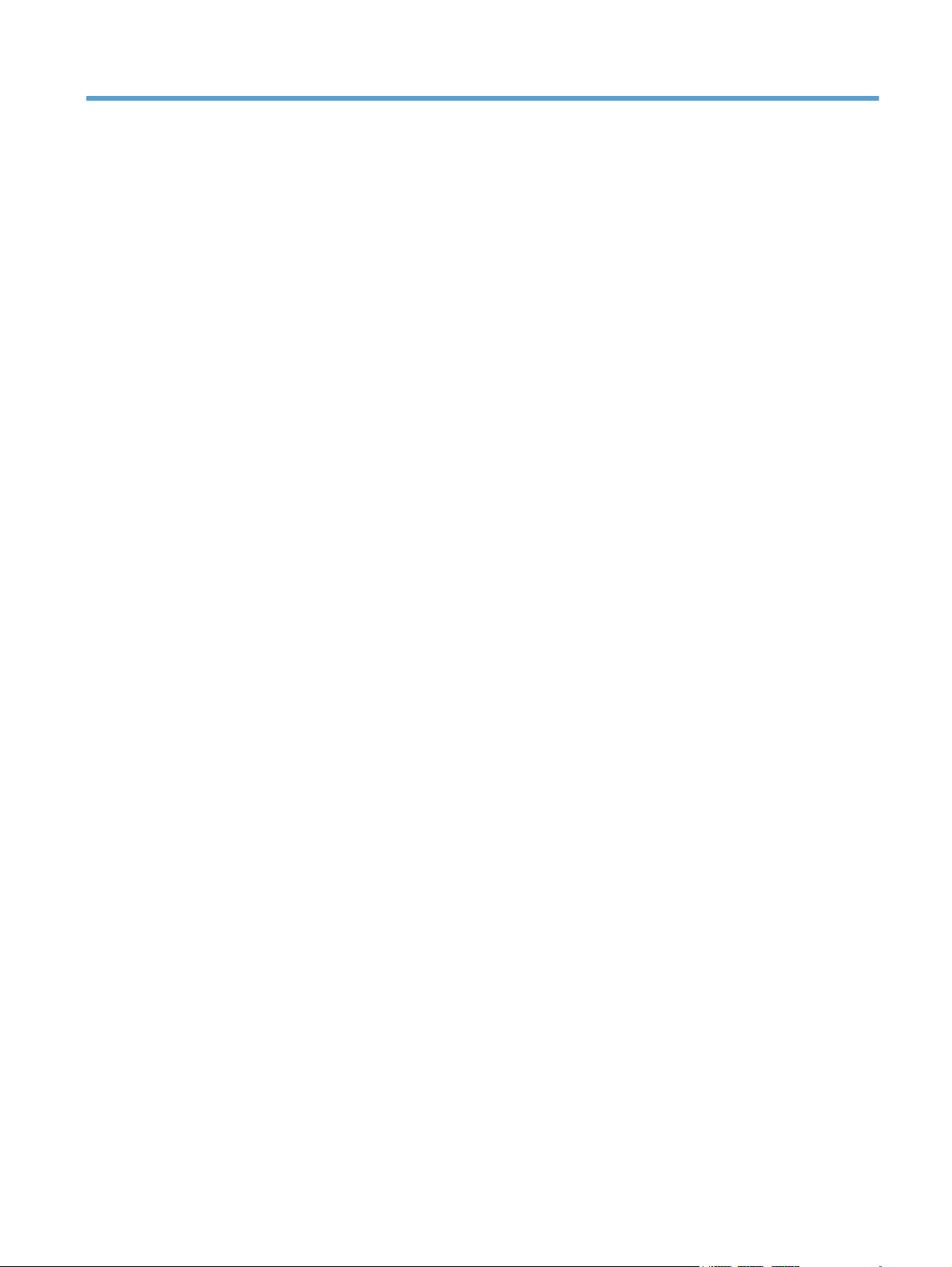
Maзмұны
1 Өніммен танысу ................................................................................................................. 1
Өнімдерді салыстыру ............................................................................................................. 2
Өнім көріністері ...................................................................................................................... 4
Өнімнің алдыңғы көрінісі ......................................................................................... 4
Өнімнің артқы көрінісі .............................................................................................. 5
Интерфейстік порттар ............................................................................................. 6
Сериялық нөмір мен үлгі нөмірінің орны .................................................................. 7
Басқару тақтасы .................................................................................................................... 8
Басқару тақтасының орналасуы .............................................................................. 8
Негізгі экрандағы басқару тақтасы ........................................................................... 9
Басқару тақтасының анықтамалық жүйесі .............................................................. 10
Өнімнің есептерін басып шығару .......................................................................................... 11
2 Қағаз науалары ................................................................................................................ 13
Қолдау көрсетілетін қағаз өлшемдері ................................................................................... 14
Қолдау көрсетілетін қағаз түрлері ......................................................................................... 16
1-науа .................................................................................................................................. 17
Науа
сыйымдылығы жəне қағаз бағдары ............................................................... 17
1-Науаға салу ....................................................................................................... 18
2-науа жəне қосымша 3-науа ................................................................................................ 20
Науа сыйымдылығы жəне қағаз бағдары ............................................................... 20
2-науаға немесе қосымша 3-науаға салу ................................................................ 21
Қағазды шығару опцияларын пайдаланыңыз ........................................................................ 23
Стандартты шығыс қалтасына басып шығару ........................................................ 23
Артқы шығыс қалтасына басып шығару ................................................................. 23
3 Бөліктер, жабдықтар мен аксессуарлар ............................................................................. 25
Бөлшектерге, қосалқы құралдарға жəне жабдықтарға тапсырыс беру ................................... 26
HP комп
HP компаниясының жалған өніммен күрес веб-торабы .......................................................... 28
Тонер картриджді шамаланған пайдалану мерзімінің соңына жақындағанда басып шығару .. 29
аниясының HP шығармаған жабдықтарға қатысты саясаты ....................................... 27
KKWW iii
Page 6
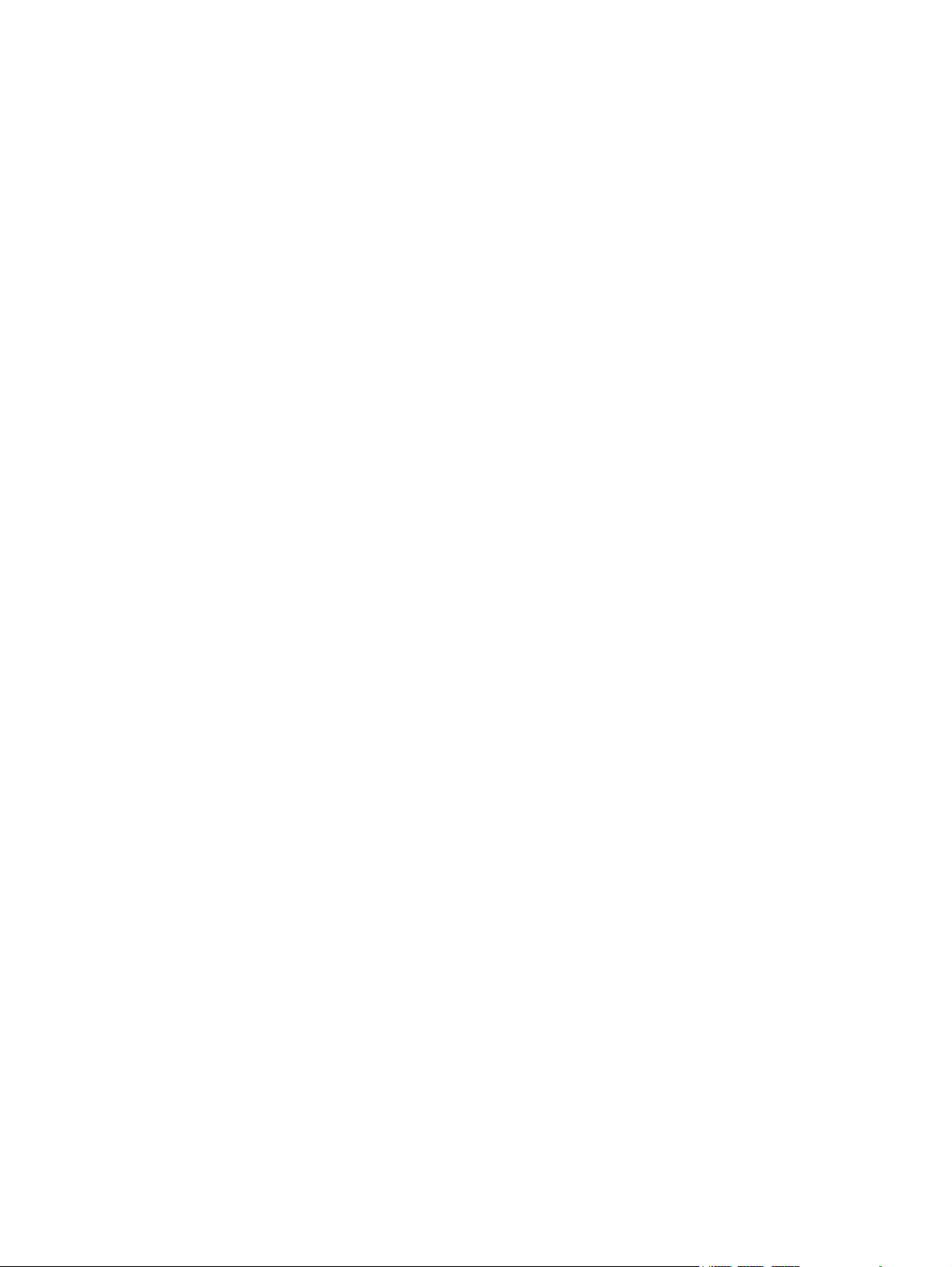
Өте төмен параметрін қосу немесе өшіру .............................................................. 29
Тұтынушының өзі жөндейтін бөлшектер ............................................................................... 31
Керек-жарақтар .................................................................................................................... 33
Тонер картриджі .................................................................................................................. 34
Тонер картриджін көру .......................................................................................... 34
Тонер картриджі туралы ақпарат ........................................................................... 35
Тонер картриджін өңдеу ......................................................................... 35
Тонер картриджін сақтау ........................................................................ 35
HP шығармаған тонер картридждеріне қатысты HP саясаты .................... 35
Тонер картриджін ауыстыру .................................................................................. 36
4 Басып шығару ................................................................................................................. 39
Қолдау көрсетілетін принтер драйверлері (Windows) ............................................................ 40
HP Əмбебап Принтер Драйвері (UPD) ..................................................................... 41
UPD орнату режимдері ........................................................................... 41
Баспа тапсырм
Баспа тапсырмасының параметрлерін өзгерту (Mac OS X) .................................................... 44
Басып шығару тапсырмалары (Windows) .............................................................................. 46
асының параметрлерін өзгерту (Windows) ..................................................... 42
Баспа тапсырмасының параметрлерін өзгертуге арналған басымдық .................... 42
Бағдарламалық құрал жабылғанша принтердің барлық тапсырмаларының
параметрлерін өзгерту .......................................................................................... 43
Принтердің барлық тапсырмаларының стандартты параметрлерін өзгерту ............ 43
Өнім конфигурациясының параметрлерін өзгерту .................................................. 43
Баспа тапсырмасының параметрлерін өзгертуге арналған басымдық .................... 44
Бағдарламалық құрал жабылғанша принтердің барлық тапсырмаларының
параметрлерін өзгерту .......................................................................................... 44
Принтердің барлық тапсырмаларының с
Өнім конфигурациясының параметрлерін өзгерту .................................................. 45
Басып шығару төте жолын пайдалану (Windows) ................................................... 46
Басып шығару төте жолдарын жасау (Windows) .................................................... 48
Қағаздың екі жағына автоматты түрде басып шығару (Windows жүйесі) ................. 50
Қағаздың екі жағына қолмен басып шығару (Windows) ........................................... 52
Бір параққа бірнеше бетті басып шығару (Windows) ............................................... 56
Бет бағдарын таңдау (Windows) ............................................................................ 58
Қағаз түрін таңдау (Windows) ................................................................................ 60
Түр
лі қағазға бірінші немесе соңғы бетті басып шығару (Windows) ......................... 63
Бет өлшеміне лайықтау үшін құжатты масштабтау (Windows) ................................ 66
Кітапша жасау (Windows) ...................................................................................... 68
Қағаз өлшемін таңдау (Windows) ........................................................................... 69
Өзгертілмелі қағаз өлшемін таңдау (Windows) ....................................................... 69
тандартты па
раметрлерін өзгерту ............ 45
iv KKWW
Page 7
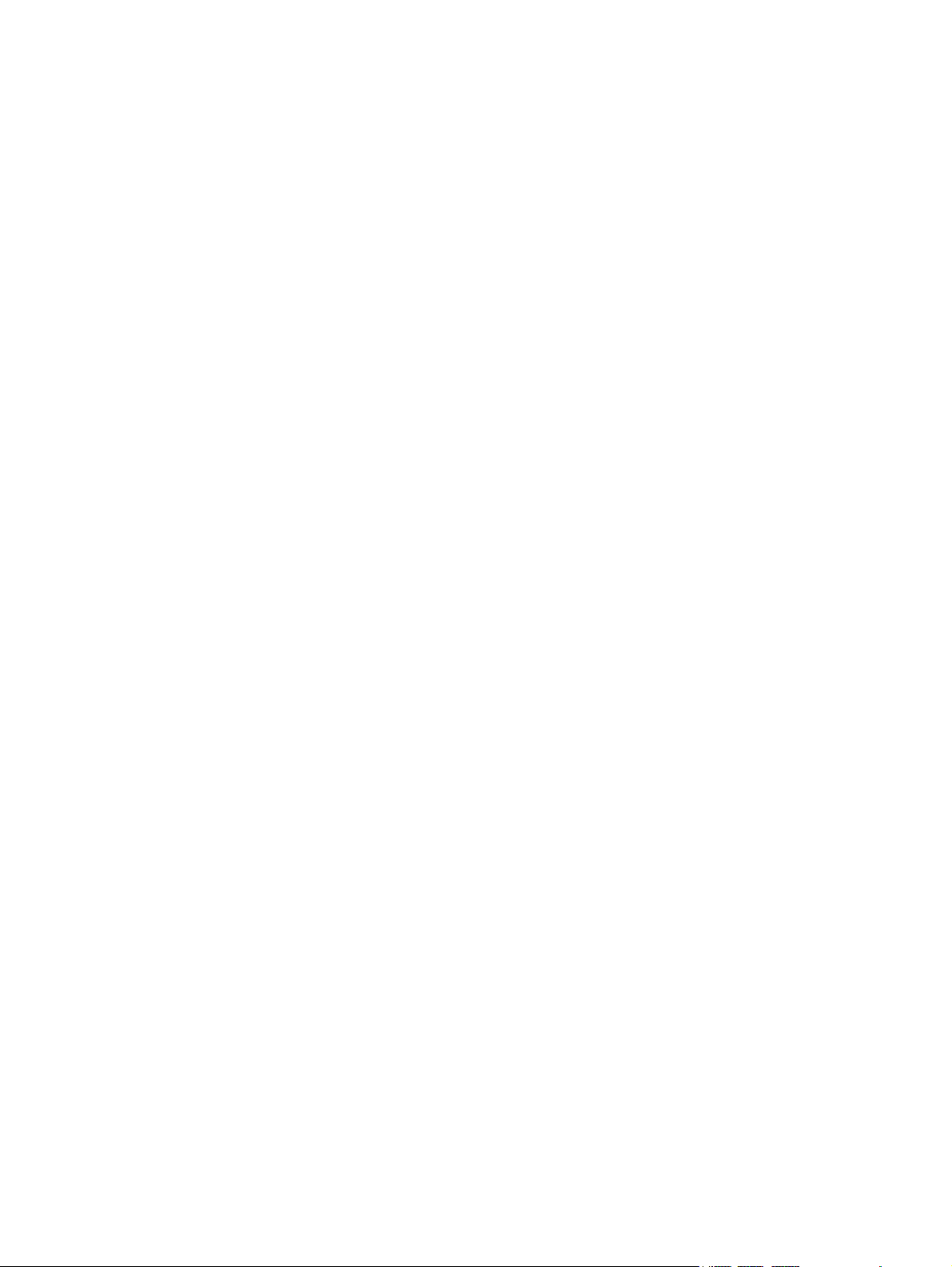
Су таңбаларды басып шығару (Windows) .............................................................. 70
Басып шығару тапсырмасын тоқтату (Windows) ..................................................... 71
Басып шығару тапсырмалары (Mac OS X) ............................................................................. 72
Алдын ала орнатылған басып шығару параметрлерін пайдалану (Mac OS X) ......... 72
Алдын ала орнатылған басып шығару параметрін жасау (Mac OS X) ...................... 72
Қағаздың екі жағына автоматты түрде басып шығару (Mac OS X) ........................... 73
Қағаздың екі жағына қолмен басып шығару (Mac OS X) .......................................... 74
Бі
р параққа бірнеше бетті басып шығару (Mac OS X) .............................................. 74
Бет бағдарын таңдау (Mac OS X) ........................................................................... 74
Қағаз түрін таңдау (Mac OS X) ............................................................................... 75
Мұқаба бетті басып шығару (Mac OS X) ................................................................. 75
Бет өлшемін лайықтау үшін құжатты масштабтау (Mac OS X) ................................. 75
Кітапша жасау (Mac OS X) ..................................................................................... 76
Қағаз өлшемін таңдау (Mac OS X) .......................................................................... 76
Өзгертілмелі қағаз өлшемін таңдау (Mac OS X) ...................................................... 76
Су таңб
Басып шығару тапсырмасын тоқтату (Mac OS X) .................................................... 77
Мұрағатқа жіберетін сапада басып шығару ........................................................................... 78
HP ePrint қызметін пайдалану ................................................................................................ 79
AirPrint технологиясын пайдалану ........................................................................................ 80
USB құрылғысынан тікелей басып шығаруды қолдану ........................................................... 81
аларды басып шығару (Mac OS X) ............................................................. 76
5 Көшіру ............................................................................................................................ 83
Əдепкі көшіру параметрлерін жаңадан орнату ...................................................................... 84
Көшірменің əдепкі параметрлерін қалпына келтіру ............................................................... 85
Жалғыз көшірме жасау ......................................................................................................... 86
Бірнеше көшірме жасау ........................................................................................................ 87
Бі
рнеше беттен тұратын түпнұсқаның көшірмесін жасау ....................................................... 88
Куəліктерді көшіру ................................................................................................................ 89
Көшіру тапсырмасын салыстыру .......................................................................................... 90
Екі жағына басып шығару (дуплекс) ...................................................................................... 91
Екі жағына автоматты түрде басып шығару ........................................................... 91
Қолмен екі жағына басып шығару .......................................................................... 92
Көшірмені үлкейту немесе кішірейту ..................................................................................... 93
Көшірменің сапасын оңтайландыру ...................................................................................... 94
Көшірмелер үшін ашықтық пен қоюлық параметрлерін реттеу .............................................. 95
Төмен сапалы режимде көшірме жасау ................................................................................ 96
Арнайы қағазға көшіру үшін қағаз өл
шемін жəне түрін орнатыңыз ......................................... 97
KKWW v
Page 8
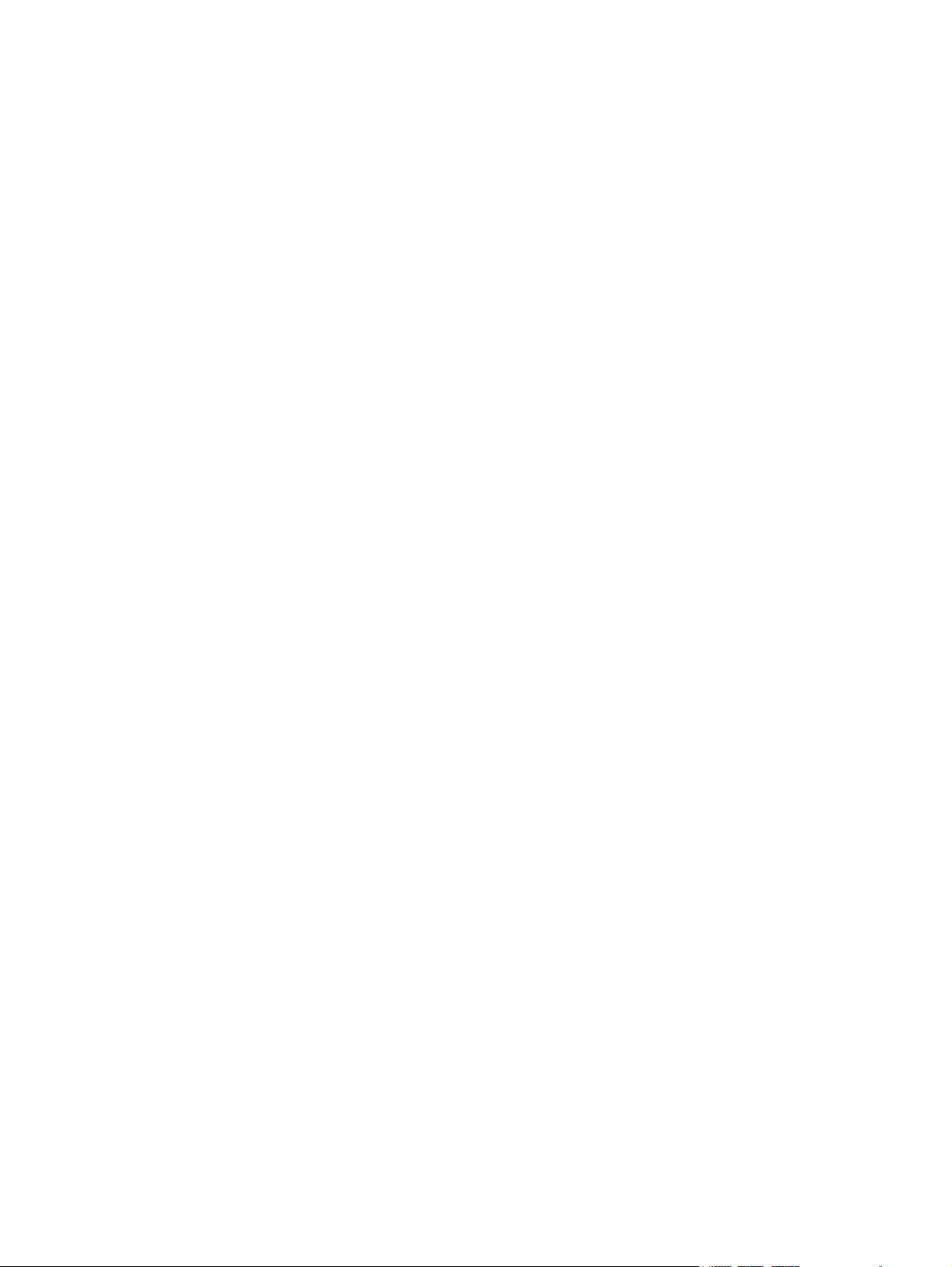
6 Сканерлеу ....................................................................................................................... 99
HP Scan бағдарламалық құралының көмегімен сканерлеу (Windows) ................................... 100
HP Scan (Mac OS X) бағдарламалық құралының көмегімен сканерлеу .................................. 101
USB құрылғысына сканерлеу .............................................................................................. 102
Желі қалтасына сканерлеу жəне электрондық поштаға сканерлеу мүмкіндіктерін
орнатыңыз ......................................................................................................................... 103
Желі қалтасына сканерлеу функциясының параметрлерін реттеу ........................ 103
Электрондық поштаға сканерлеу функциясының параметрлерін реттеу ............... 103
Желідегі қалтаға сканерлеу ................................................................................................ 105
Электрондық поштаға сканерлеу ........................................................................................ 106
Басқа бағдарламалық құрал арқылы сканерлеу .................................................................. 107
TWAIN-үйлесімді ба
WIA-үйлесімді бағдарламалық құралдан сканерлеу (Windows) ............................. 107
7 Факс ............................................................................................................................. 109
Құрылғыны факсты қолдануға бейімдеу ............................................................................. 110
Факс портын телефон желісіне жалғау ................................................................ 110
Қосымша құрылғыларды қосыңыз ....................................................................... 110
Автоматты түрде жауап беру машинасы бар факсті орнатыңыз ............ 111
Қосымша телефонға факсті теңшеңіз ................................................... 112
Автономды факсті орнату ................................................................................... 113
Факс уақытын, күнін жəне тақырыбын реттеңіз. ................................................... 113
Факс уақытын, күнін жəне тақырыбын орнату үш
пайдаланыңыз ..................................................................................... 113
Факс уақытын, күнін жəне тақырыбын (Windows) орнату үшін HP Fax
Setup Wizard (HP факс орнату шеберін) пайдалану ............................... 114
Телефон кітабын пайдалану .............................................................................................. 115
Тез теру жазбаларын жасау жəне түзету ............................................................. 115
Нөмірлер тобын теру жазбаларын орнатыңыз жəне түзетіңіз ............................... 115
Жылдам теру нөмірлерін жою ............................................................................. 116
Нөмірлер тобын теру жазбаларын жойыңыз ........................................................ 116
Факс жіберу параметрлерін реттеңіз ................................................................................... 117
Нөмір терудің ар
Нөмір теру префиксін орнатыңыз ......................................................... 117
Байланысқа дайын болу сигналын табу функциясын орнатыңыз .......................... 118
Нөмірді тондық теру немесе импульстік теру ........................................ 118
Автоматты қайта теру опцияларын орнату .......................................................... 118
Ашық/қара жəне ажыратымдылықты орнатыңыз ................................................. 119
Стандартты ашық/қара (контраст) параметрін орнатыңыз .................... 119
Ажыратымдылық параметрлерін орнатыңыз ........................................ 120
ғдарламалық құралдан сканерлеу (Windows) ........................ 107
ін басқару панелін
найы таңбаларын жəне опцияларын орнату ............................... 117
vi KKWW
Page 9
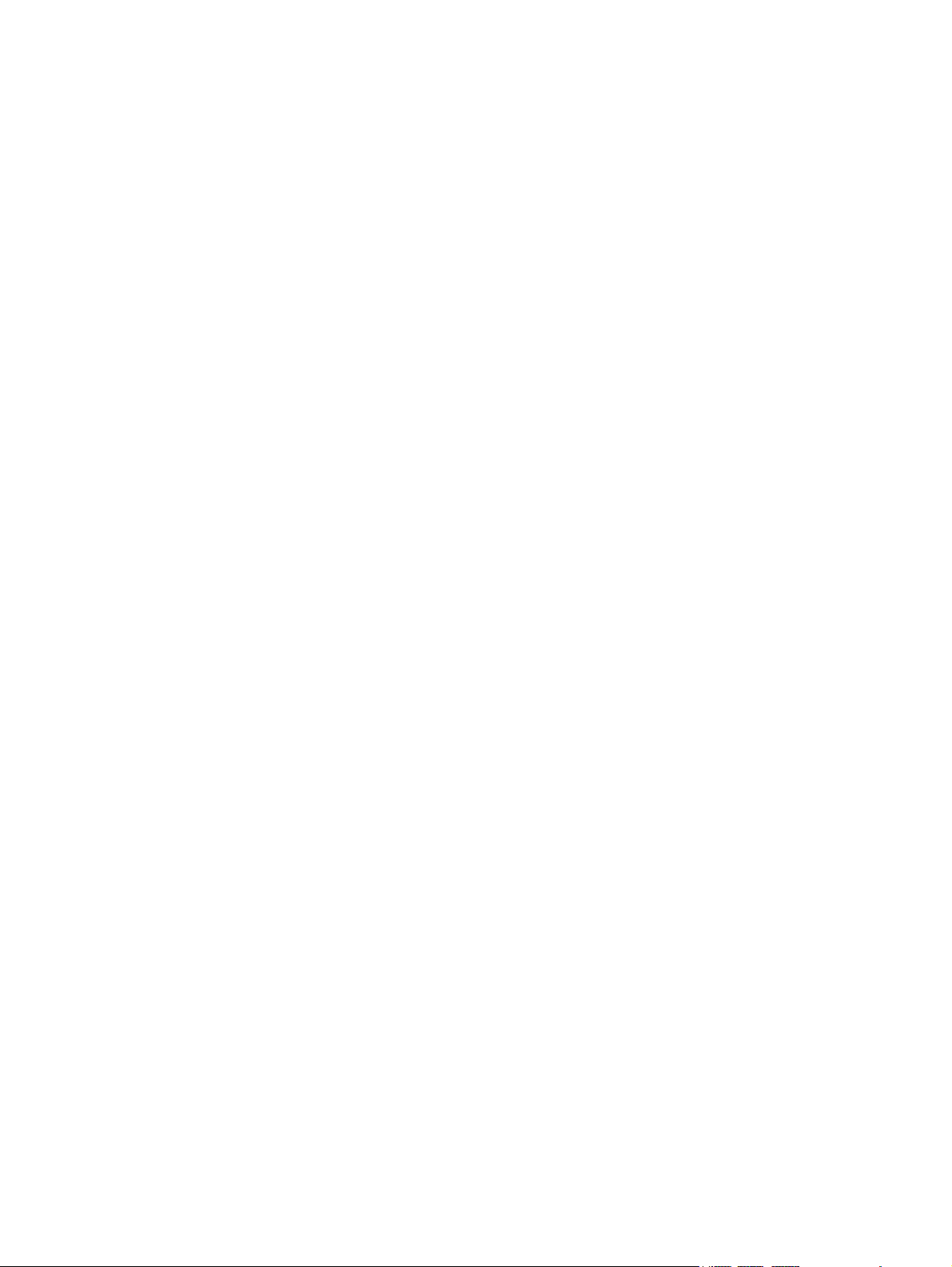
Төлем кодтарын орнатыңыз ................................................................................ 120
Факс қабылдау параметрлерін реттеу ................................................................................ 122
Факс жіберуді орнатыңыз .................................................................................... 122
Жауап беру режимін орнатыңыз .......................................................................... 123
Факс нөмірлерін бұғаттау жəне бұғаттауды жою .................................................. 123
Жауап беру үшін қоңырау санын орнатыңыз ........................................................ 124
Арнаулы қоңырау дыбысын орнату ..................................................................... 125
Кіруші факстар үшін автоматты түрде кішірейту функциясын пайдаланыңыз ........ 125
Факсты қайта басып шығару параметрлерін орнату ............................................. 126
Факстің дыбыс деңгейін орнату ........................................................................... 126
Сигналдың дыбыс деңгейін, телефон же
қоңыраудың дыбыс деңгейін орнату ..................................................... 126
Мөрленетін факстарды орнату ............................................................................ 127
Жеке қабылдау мүмкіндігін белгілеу .................................................................... 127
Факске сұрақ жіберуді орнату ............................................................................................. 128
Факсті пайдаланыңыз ......................................................................................................... 129
Сəйкес келетін факс бағдарламалары ................................................................. 129
Факсті тоқтату ..................................................................................................... 129
Ағымдағы факсті тоқтатыңыз ................................................................ 130
Орындалуын күтіп тұрған факс тапсырмасын тоқтатыңыз ..................... 130
Факстерді жадтан өшіріңіз ................................................................................... 130
Факсті DSL, PBX немесе ISDN жүйелерінде пайдалану .......................................... 130
DSL (Цифрлық абоненттік желі) .
PBX (Жеке пайдалануға арналған телефон жүйесі) ................................ 131
ISDN (Кешенді қызметтер көрсететін цифрлық желі) ............................. 131
Факсті VoIP қызметінде пайдалану ....................................................................... 131
Электр қуаты ажыратылғанда факс жадының мазмұндары сақталады ................. 132
Ішкі желілерді жалпы телефон желілеріне қосу кезіндегі қауіпсіздік мəселелері ... 132
Планшетті сканерден факс жіберу ....................................................................... 133
Құжаттарды автоматты түрде беру құрылғысындағы факс ................................... 134
Нөмірді тез теру жəне нөмірлер тобын теру жазбаларын п
Бағдарламалық құралдан факс жіберу (Windows) ................................................ 135
Факс желісіне жалғанған телефонмен теру арқылы факсті жіберу ........................ 136
Факсты растап, жіберу ........................................................................................ 137
Факстің кейін жіберілуін жоспарлау ...................................................................... 137
Электрондық жəне қағаз құжатын қамтитын факсті жіберу ................................... 138
Кіру кодтарын, несие карточкаларын немесе телефон карточкаларын
пайдаланыңыз .................................................................................................... 138
Халықаралық факстерді жіберіңіз ......................................................... 138
Факсті басып шығару .......................................................................................... 139
............................................................ 131
лісінің дыбыс деңгейін жəне
айдаланыңыз .............. 135
KKWW vii
Page 10
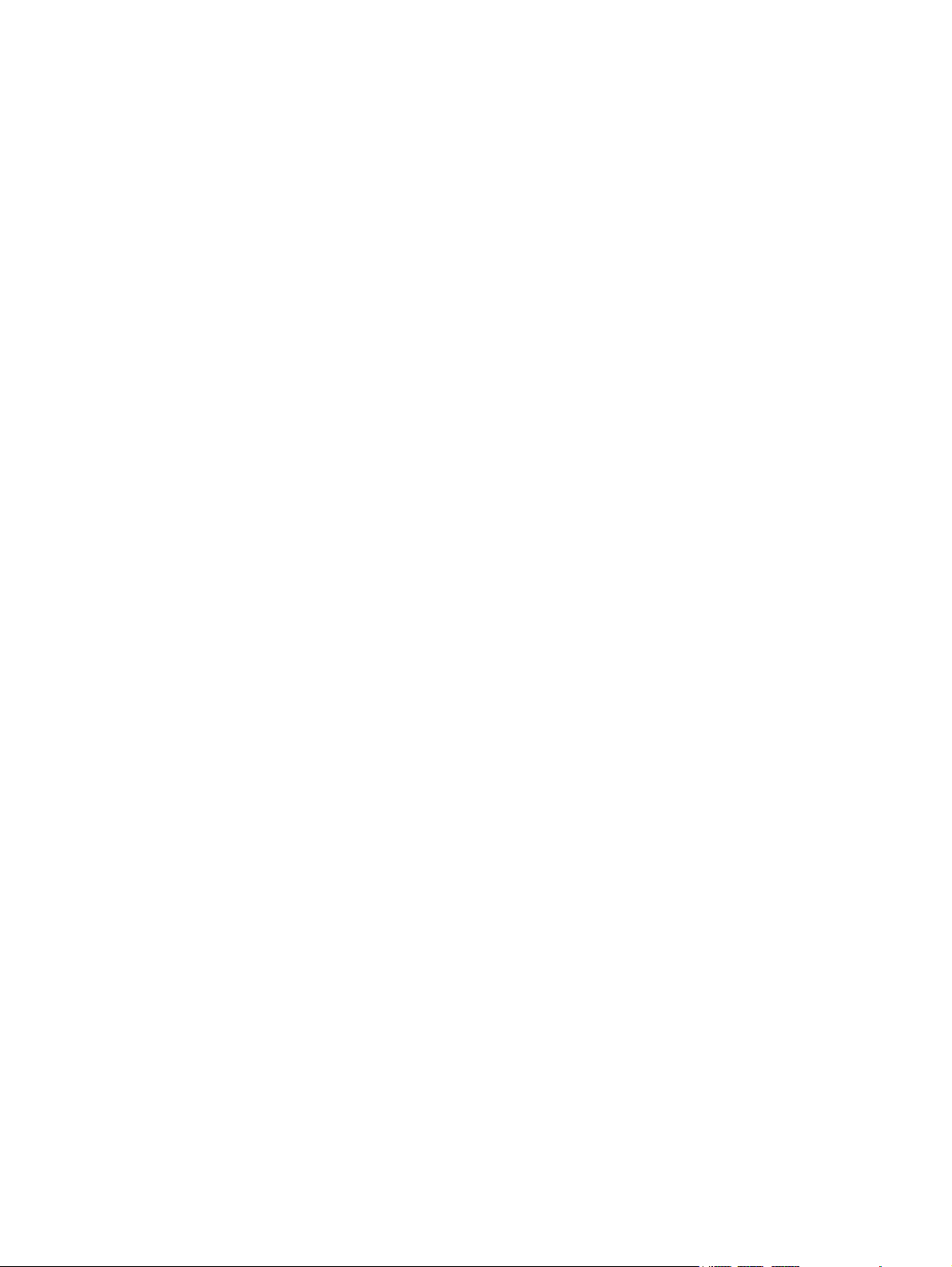
Факсті қайта басып шығарыңыз ............................................................ 140
Алынған факстардың екі жағына автоматты түрде басып шығару ......... 141
Жеке қабылдау мүмкіндігі қосулы болғанда сақталған факсті басып
шығару ................................................................................................ 141
Факс сигналдары телефон желісінде естілетін жағдайда факстерді қабылдаңыз .. 142
8 Басқару жəне күту .......................................................................................................... 143
Өнімнің байланысу тəсілін өзгерту үшін, «HP Reconfiguration Utility» утилитасын пайдалану
(Windows) .......................................................................................................................... 144
HP Wireless Direct Printing мүмкіндігін орнату ....................................................................... 145
HP веб қызметтері бағдарламаларын пайдалану ....
IP желі параметрлерін реттеу ............................................................................................. 147
Принтер ортақтасқан дисклеймері ....................................................................... 147
Желі параметрлерін көру немесе өзгерту ............................................................ 147
IPv4 TCP/IP параметрлерін басқару тақтасын қолмен реттеу. ............................... 147
Желідегі өнімнің атауын өзгерту .......................................................................... 148
Сілтеме жылдамдығы жəне дуплекстеу параметрлері ......................................... 149
HP құрылғысының құралдар жинағы ................................................................................... 150
Mac OS X жүйесіне арналған HP утилитасы ........................................................................ 153
HP қызметтік бағдарламасын ашыңыз ................................................................. 153
HP утилитасының функциялары .......................................................................... 153
HP Web Jetadmin бағдарламалық құралын пайдалану ......................................................... 154
Үнемдеу параметрлері ....................................................................................................... 155
EconoMode режимімен басып шығ
Ұйқыға өткізудің күту уақытын орнату .................................................................. 155
Автоматты қуатты ажыратудың күту уақытын орнату ........................................... 156
Өнімнің қауіпсіздік мүмкіндіктері ......................................................................................... 157
Өнімді құлыптау .................................................................................................. 157
Өнім кілтсөзін орнату немесе өзгерту .................................................................. 157
Микробағдарламалық жасақтаманы жаңарту ...................................................................... 159
Шағын бағдарламалық құралды қолмен жаңарту ................................................. 159
Өнімді шағын бағдарламалық құралды автоматты түрде жаңартатын етіп
орнату ................................................................................................................ 159
ару .................................................................. 155
............................................................ 146
9 Мəселелерді шешу ......................................................................................................... 161
«Мəселелерді шешу» тексеру парағы ................................................................................. 162
1-қадам: Құрылғының дұр
2-қадам: Кабельдерді немесе сымсыз байланысты тексеру ................................. 162
3-қадам: Басқару тақтасындағы қате хабарларын қарау ....................................... 163
4-қадам: Қағазды тексеріңіз ................................................................................. 163
viii KKWW
ыс реттелгенін тексеру ................................................. 162
Page 11
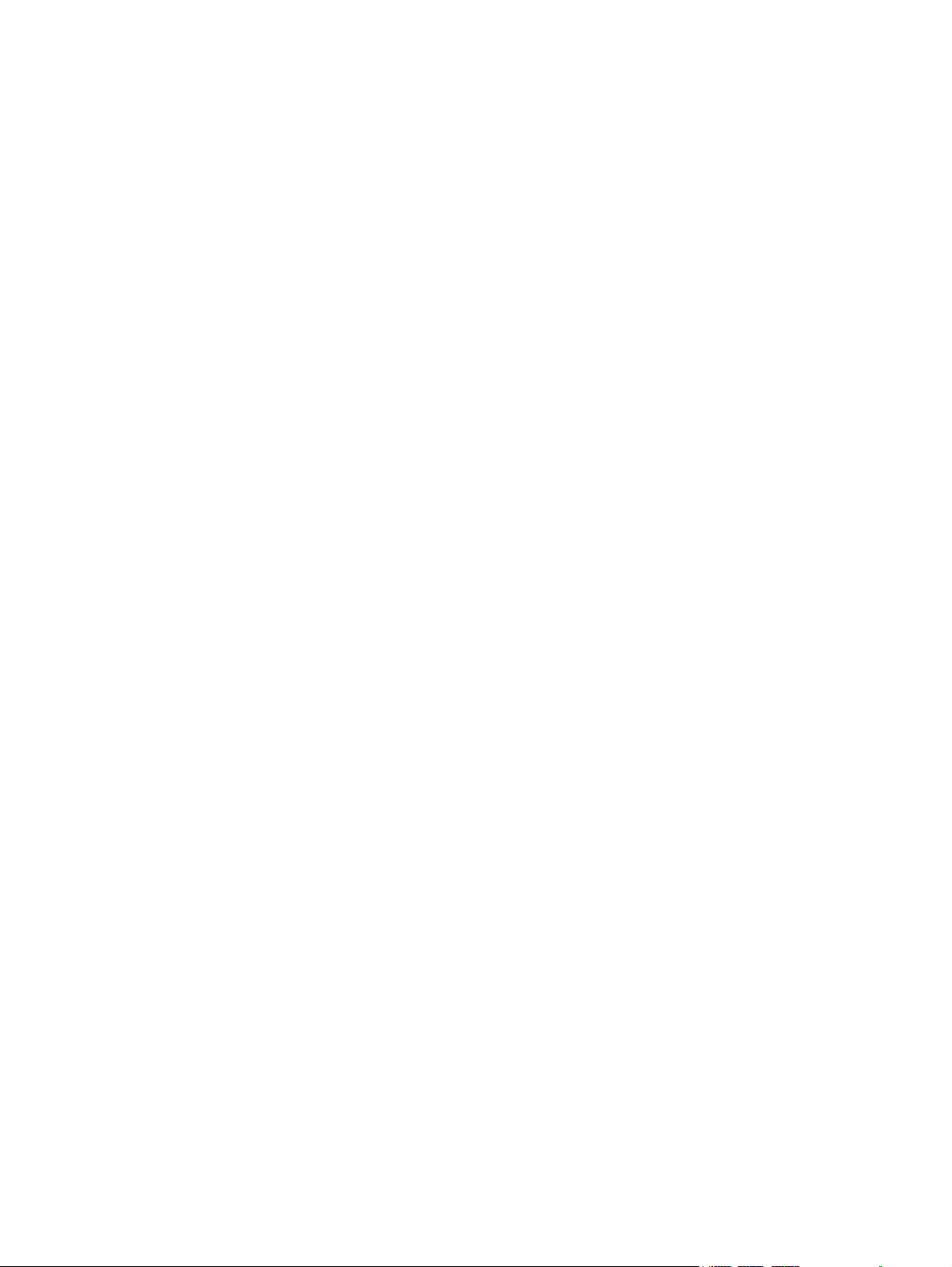
5-қадам: Бағдарламалық құралды тексеру ........................................................... 163
6-қадам: Басып шығару жұмысын тексеру ........................................................... 164
7-қадам: Көшірме жұмысын тексеру .................................................................... 164
8-қадам: Факс жұмысын тексеру .......................................................................... 164
9-қадам: Тонер картриджін тексеру ...................................................................... 164
10-қадам: Баспа тапсырмасын компьютер арқылы жіберіп көру ........................... 165
11-қадам: Өнімнің желіде екендігін тексеріңіз ...................................................... 165
Зауытта орнатылған əдепкі параметрлерді қалпына келтіру ............................................... 166
Басқару тақтасының анықтамалық жүйесі ........................................................................... 167
Қағаз қате б
Кептелістерді жою ............................................................................................................. 170
Баспа сапасын жақсарту .................................................................................................... 186
Көшіру сапасын жақсарту ................................................................................................... 191
еріледі немесе кептеледі ................................................................................. 168
Өнім қағазды тартып алмайды ............................................................................ 168
Өнім бірнеше қағаз парақтарын тартып алады .................................................... 168
Құжатты беру құрылғысында кептелістер, ығыс кету немесе қағаздың бірнеше
парақтарын алу туындаса ................................................................................... 169
Қағаз науаларындағы қағаз кептелістерінің алдын алу ......................................... 169
Кептелу орындары .............................................................................................. 170
Құжат бергіштегі кептелген қағазды алу ............................................................... 171
Шығару аумағындағы кептелуді тазалау .............................................................. 173
1-науадағы кептелуді тазалау .............................................................................. 175
2-науадағы немесе 3-науадағы кеп
Термобекіткіштегі кептелістерді тазалаңыз .......................................................... 182
Дуплексердегі кептелістерді жою. ........................................................................ 184
Əртүрлі бағдарламалық құралдан басып шығару ................................................. 186
Тапсырманы басып шығару үшін қағаз түрі параметрлерін орнату ....................... 186
Қағаз түрінің параметрін тексеру (Windows) .......................................... 186
Қағаз түрінің параметрін тексеру (Mac OS X) ......................................... 187
Тонер картриджінің күйін тексеру ........................................................................ 187
Тазалағыш бетті басып шығару ........................................................................... 187
Тонер картриджін көрнекі тексеру ........................................................................ 188
Қағаз бен басып шығ
HP қағаз ерекшеліктеріне сай келетін қағазды пайдалану ...................... 188
Өнімнің қоршаған ортасын тексеру ....................................................... 189
Үнемдеу режимі параметрлерін тексеру .............................................................. 189
Басқа принтер драйверін қолданып көру ............................................................. 189
Сканер əйнегіндегі кір мен дақтардың болмауын тексеру ..................................... 191
Қағаз параметрлерін тексеру .............................................................................. 192
Мəтіндер немесе суреттер үшін оңтайландыру .................................................... 192
ару ортасын тексеру ........................................................... 188
телістерді тазалау .......................................... 178
KKWW ix
Page 12
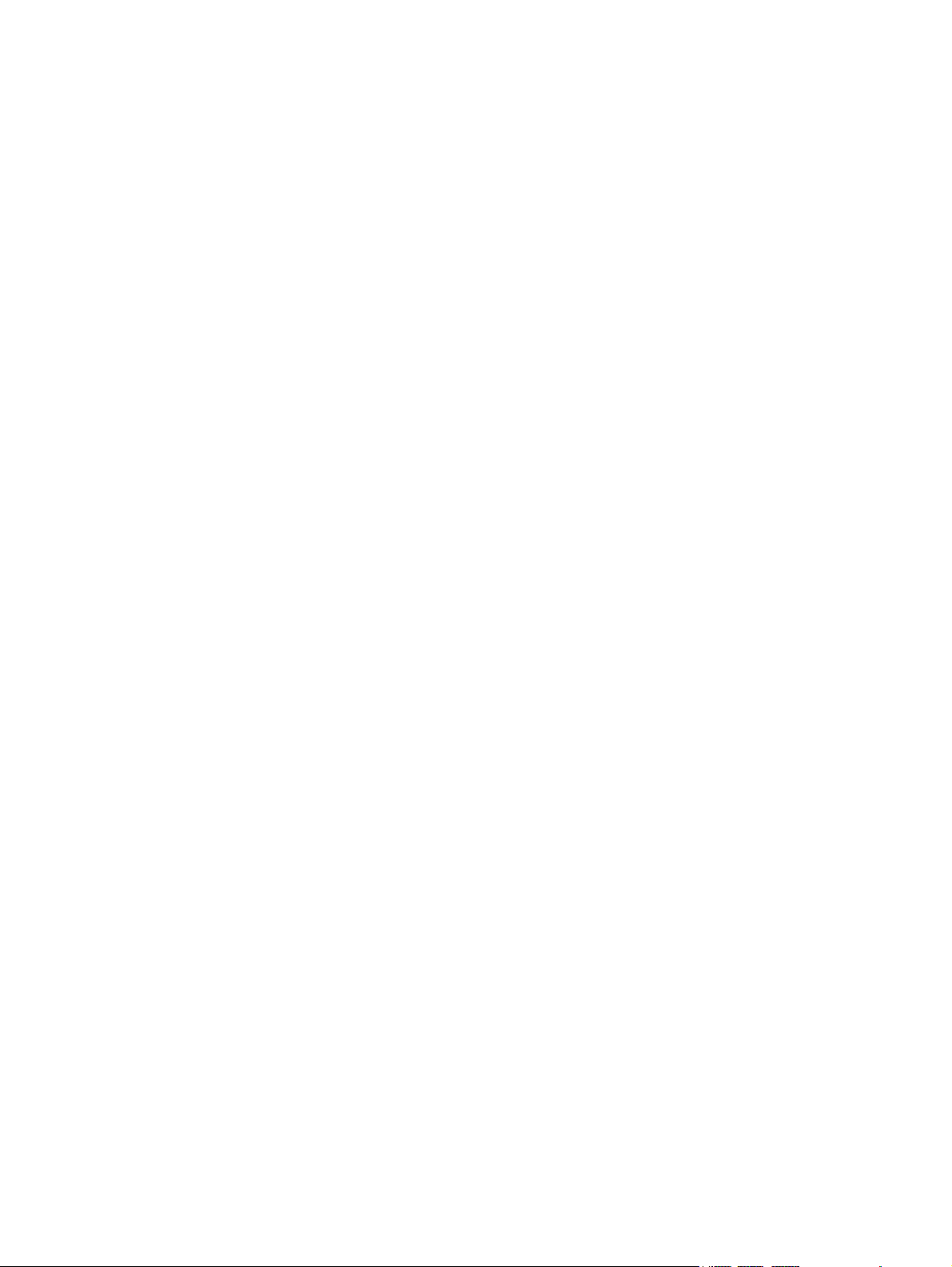
Шетпен шетке көшіру .......................................................................................... 193
Құжат бергіштің көтеру ролигі мен бөлу төсемін тазалаңыз. ................................. 193
Сканерлеу сапасын жақсарту ............................................................................................. 195
Сканер əйнегіндегі кір мен дақтардың болмауын тексеру ..................................... 195
Құжат бергіштің көтеру ролигі мен бөлу төсемін тазалаңыз. ................................. 196
Факс сапасын жақсарту ...................................................................................................... 198
Сканер əйнегіндегі кір мен дақтардың болмауын тексеру ..................................... 198
Факс жіберу ажыратымдылық параметрін тексеру ............................................... 199
Қателерді түзету параметрін тексеру ................................................................... 200
Басқа факс құрылғысына жіберу ...............................................
Құжат бергіштің көтеру ролигі мен бөлу төсемін тазалаңыз. ................................. 200
Бетке шақтау параметрін тексеру ........................................................................ 201
Жіберушінің факс құрылғысын тексеру ................................................................ 201
Өнім басып шығармайды немесе баяу басып шығарады .................................................... 202
Өнім басып шығармайды .................................................................................... 202
Өнім баяу басып шығарады ................................................................................ 203
Ауыспалы USB баспа ақаулықтарын шешу ......................................................................... 204
USB құрылғысын енгізгенде USB құрылғысының мəзірі ашылмайды ...................... 204
Файл USB құрылғысынан басып шығармайды ...................................................... 204
Басып шығарылатын файл USB фл
Факс мəселелерін шешіңіз ................................................................................................. 206
Факс ақаулықтарын шешу кестесі ........................................................................ 206
Факсты диагностика сынағын орындау ................................................................ 208
Факс ақауларының есебі ..................................................................................... 209
Факс қатесі туралы есепті басып шығару ............................................................. 209
Барлық факс есеп берулерін басып шығарыңыз ................................... 209
Факстің жеке есептерін басып шығарыңыз ............................................ 210
Факс қатесі туралы есеп беруді орнатыңыз ........................................... 210
Факс қатесін түзету режимін орнатыңыз .............................................................. 210
Факс жылдамдығын өзгертіңіз ............................................................................. 211
Факс жі
берудің мəселелерін шешу ...................................................................... 211
Басқару тақтасында қате хабары көрсетіледі ........................................ 211
Communication error («Байланыс қатесі») хабары пайда
болады ................................................................................. 211
Теру сигналы жоқ .................................................................. 212
Факс бос емес хабары пайда болады .................................... 213
No fax answer («Факс жауабы жоқ») хабары пайда болады ..... 213
Құжат бергіштегі қағаз кептемесі ........................................... 214
Fax storage is full («Факс жады толы») хабары пайда болады ... 214
Ска
нер қатесі ........................................................................ 215
эш-жадының мəзірінде көрсетілмеген ............. 205
.......................... 200
x KKWW
Page 13

Факсты жіберуге əрекет жасалмай, басқару тақтасында Дайын хабары
көрсетіледі ........................................................................................... 215
Басқару панелі «1-бетті сақтау» хабарын көрсетеді жəне ол хабар
үстінде орындамайды .......................................................................... 215
Факстарды алуға болады, бірақ жіберу мүмкін емес .............................. 215
Өнім құпия сөзбен қорғалған ................................................................ 216
Басқару тақтасынан факс функцияларын пайдалу мүмкін емес ............ 216
Жылдам теру нөмірлерін қолдану мүмкін емес ..................................... 216
Топтық теру нөмірлерін қолдану мүмкін емес ........................................ 217
Факст
ы жібергенде телефон компаниясынан жазылған қате хабарын
алу ...................................................................................................... 217
Телефон құрылғыға қосылғанда факс жіберу мүмкін емес .................... 218
Факс алудың мəселелерін шешу ......................................................................... 218
Факс жауап бермейді ........................................................................... 218
Факста арнайы телефон желісі бар ....................................... 218
Құрылғыға автоматты жауап бергіші жалғанған ...................... 218
Answer Mode («Жауап беру режимі») параметрі Қолмен
орындалатын параметріне орнатылған. ................................. 219
Дауысты пошта факс желісінде қолжетімді ............................ 219
Құрылғы DSL телефон қызметіне жа
Құрылғы факс қызметін IP немесе VoIP телефон қызметі
арқылы пайдаланады ............................................................ 220
Басқару тақтасында қате хабары көрсетіледі ........................................ 221
No fax detected («Факс табылмады»). хабары көрсетіледі ....... 221
Communication error («Байланыс қатесі») хабары пайда
болады ................................................................................. 221
Fax storage is full («Факс жады толы») хабары пайда болады ... 222
Факс бос емес хабары пайда болады .................................... 223
Факс алынды, бірақ ба
Private Receive («Құпия факстарды қабылдау») мүмкіндігі
қосылған ............................................................................... 223
Жіберуші «бос емес» сигналын алады .................................................. 223
Телефон тұтқасы құрылғыға жалғанған ................................. 223
Телефон желісінің сплиттері қолданылуда ............................ 223
Теру сигналы жоқ ................................................................................. 224
PBX желісінде факс жіберу немесе алу мүмкін емес .............................. 224
Факстың жалпы ақаулықтарын жою ..................................................................... 224
Факстар баяу жіберілуде ...................................................................... 224
Факс сапасы нашар .............................................................................. 225
Факс жіберілген деректі үзілмелі түрде жіберуде не
басып шығаруда .................................................................................. 226
сылып шықпады ................................................ 223
анған ........................... 220
лғ
месе екі параққа
KKWW xi
Page 14
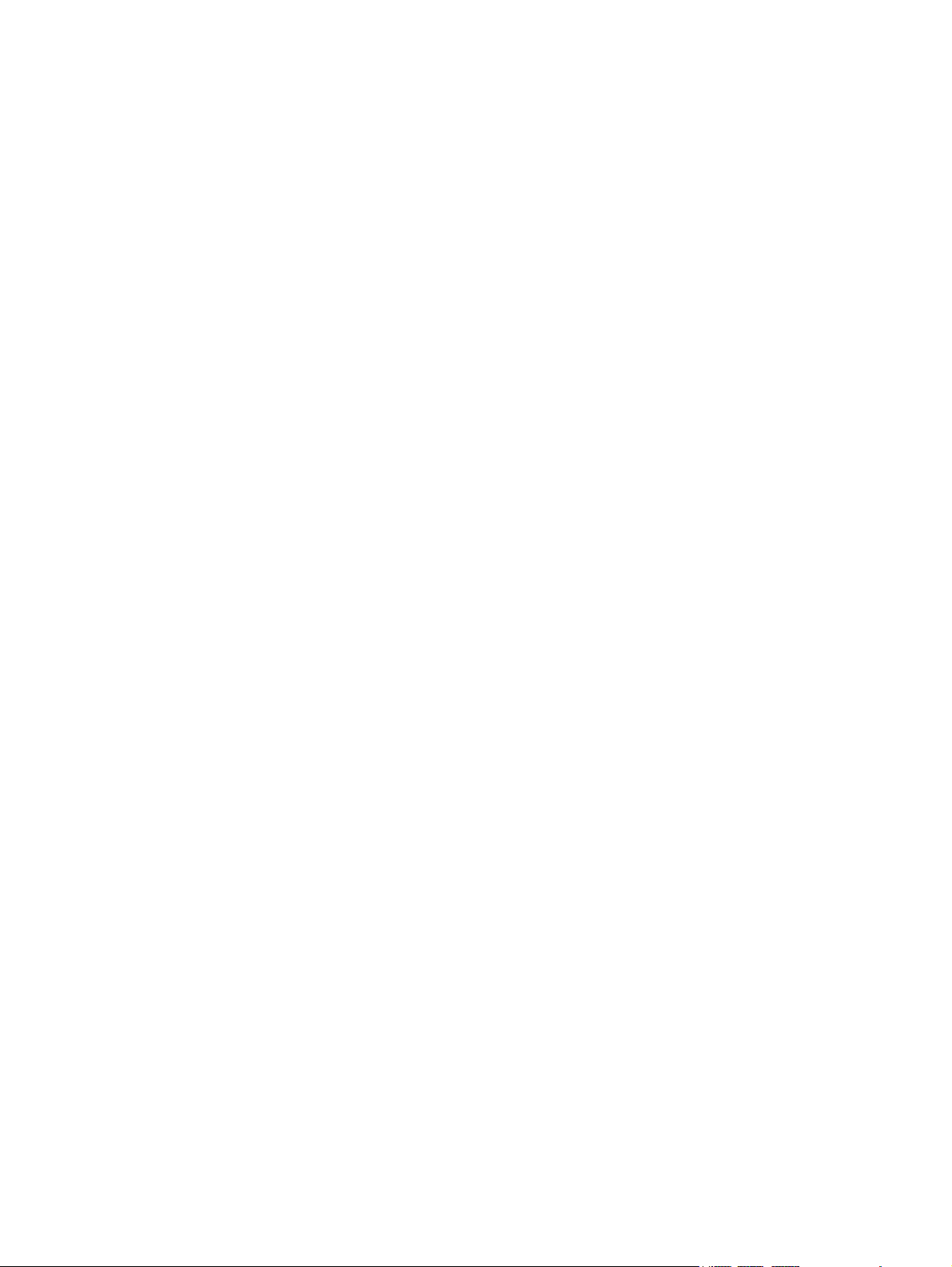
USB байланысының ақауларын жою ................................................................................... 227
Сымсыз желі мəселелерін шешу ........................................................................................ 228
Төмен физикалық байланыс ................................................................................ 228
Компьютер өнім үшін дұрыс емес IP мекенжайын қолдануда ................................ 228
Компьютердің өніммен байланысуы мүмкін емес. ................................................ 229
Өнім желі үшін дұрыс емес сілтеме жəне дуплекс параметрлерін пайдалануда .... 229
Жаңа бағдарламалық құралдар үйлесімді ақаулықтарды тудыруы мүмкін. ........... 229
Компьютеріңіз немесе жұмыс компьютеріңіз дұрыс орнатылмаған. ...................... 229
Өнім ажыратылған немесе басқа желі пар
Сымсыз желі ақауларын жою ............................................................................................. 230
Сымсыз байланысты тексеру парағы .................................................................. 230
Сымсыз конфигурациялау аяқталғаннан кейін өнім басып шығармайды .............. 231
Өнім басып шығармайды жəне компьютерде үшінші тараптың желіаралық
қалқаны орнатылған ........................................................................................... 231
Сымсыз маршрутизатор немесе өнімді жылжытқаннан кейін сымсыз байланыс
жұмыс істемейді .................................................................................................. 231
Сымсыз өнімге қосымша компьютерлер қосу мүмкін емес .................................... 232
Сымсыз өнім байланысы VPN желісіне қосылған кезд
Желі сымсыз желілер тізімінде шықпайды ........................................................... 232
Сымсыз желі жұмыс істеп тұрған жоқ ................................................................... 232
Сымсыз желі диагностика сынағын жүргізу .......................................................... 233
Сымсыз желідегі кедергіні азайту ........................................................................ 233
Windows жүйесіндегі өнім бағдарламалық құралының мəселелерін шешу .......................... 234
Өнімнің принтер драйвері Printer (Принтер) қалтасында көрінбейді ....................... 234
Бағдарламалық құралын орнату барысында экранға қателік жөнінде хабар
шығарылды ........................................................................................................ 234
Өнім «Дайын» режимінде, бірақ еш
Mac OS X жүйесіндегі өнім бағдарламалық құралының мəселелерін шешу ......................... 236
Принтер драйвері «Басып шығару жəне факс» немесе «Басып шығару жəне
сканерлеу» тізімінде берілмеген. ......................................................................... 236
Өнім атауы «Басып шығару жəне факс» немесе «Басып шығару жəне сканерлеу»
ішіндегі өнімдер тізімінде пайда болмайды .......................................................... 236
Принтер драйвері баспа жəне факс немесе баспа жə
таңдалған өнімді автоматты түрде орнатпайды. .................................................. 237
Баспа тапсырмасы қажет өнімге жіберілмеді. ...................................................... 237
USB кабелімен жалғаған кезде, драйвер таңдалған соң, өнім «Басып шығару
жəне факс» немесе «Басып шығару жəне сканерлеу» тізімінде пайда болмайды. . 237
USB қосылымын пайдаланған кезде жалпы принтер драйверін қолданасыз .......... 238
Бағдарламалық құралды жою (Windows) ............................................................................ 239
Бағдарламалық құралды жою (Mac OS X) .....
Электрондық поштаға сканерлеу проблемаларын шешу ..................................................... 241
теңе басып шығарылмайды ........................... 234
...................................................................... 240
аметрлері дұрыс емес. ........................ 229
е жоғалады ........................ 232
не сканерлеу тізіміндегі
xii KKWW
Page 15
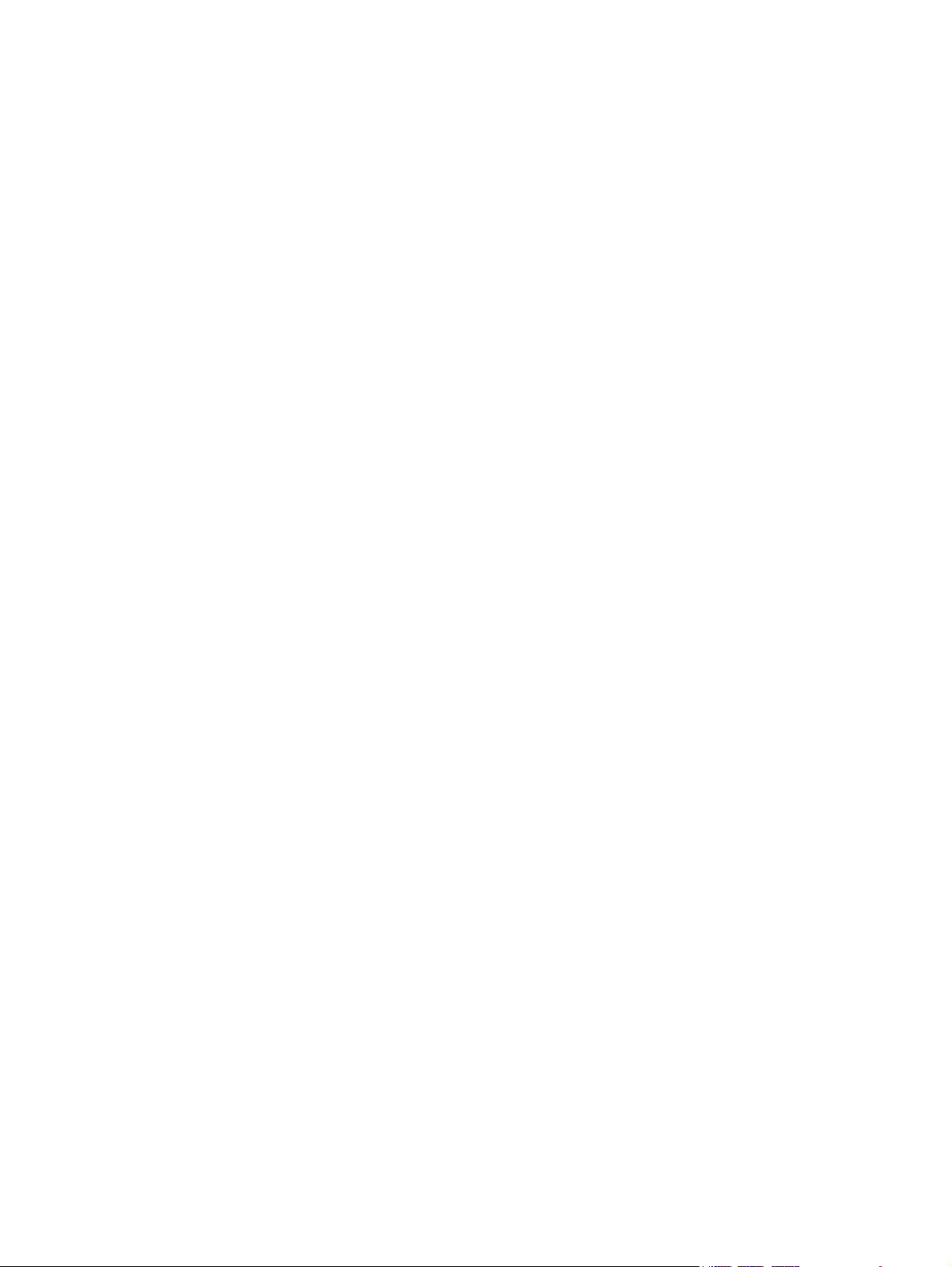
Электрондық пошта серверіне қосылу мүмкін емес .............................................. 241
Электрондық хат жіберілмеді .............................................................................. 241
Сканерлеу мүмкін емес ....................................................................................... 241
Желі қалтасына сканерлеу проблемаларын шешу .............................................................. 242
Сканерлеу орындалмады .................................................................................... 242
Индекс .............................................................................................................................. 243
KKWW xiii
Page 16
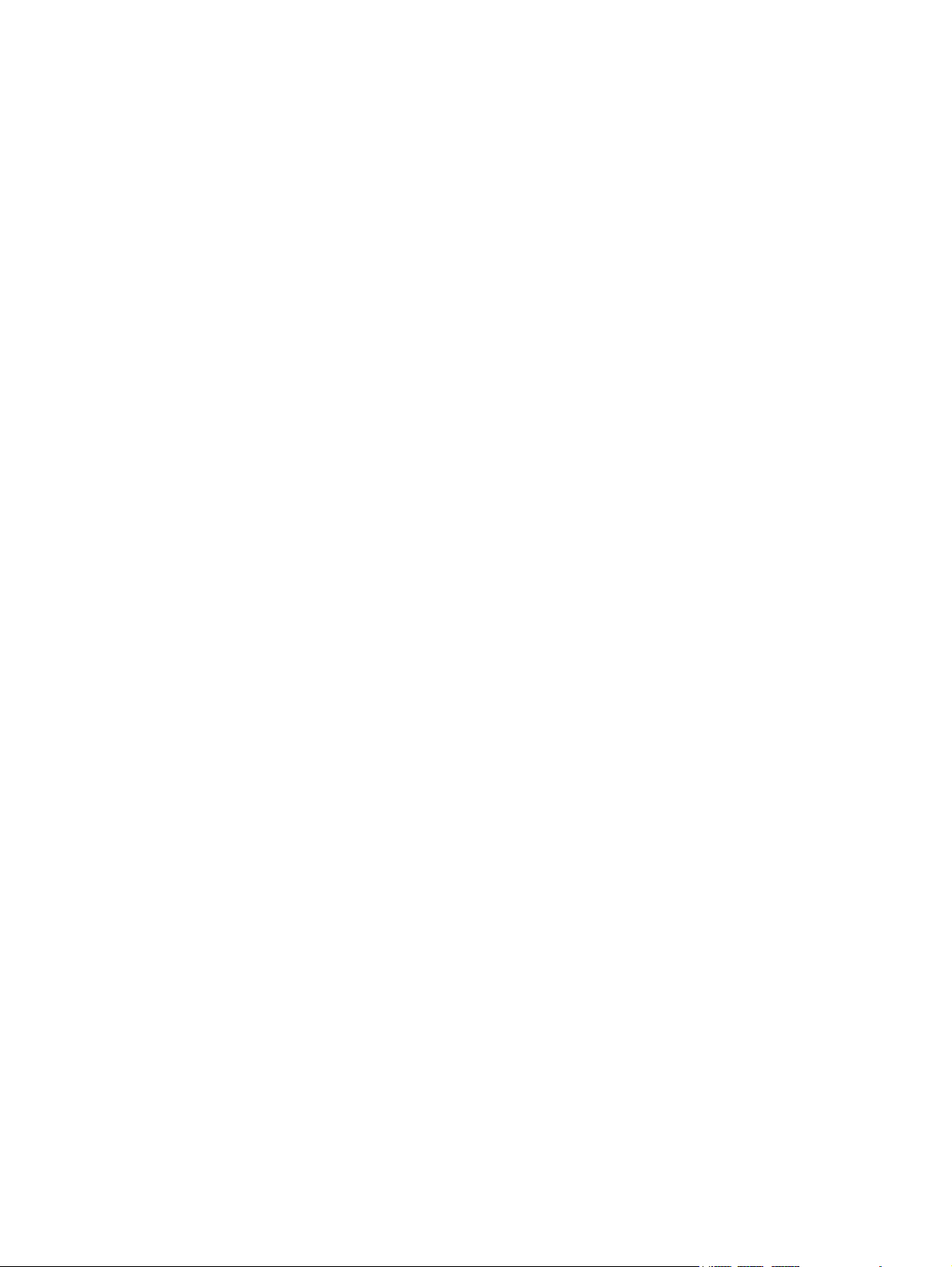
xiv KKWW
Page 17
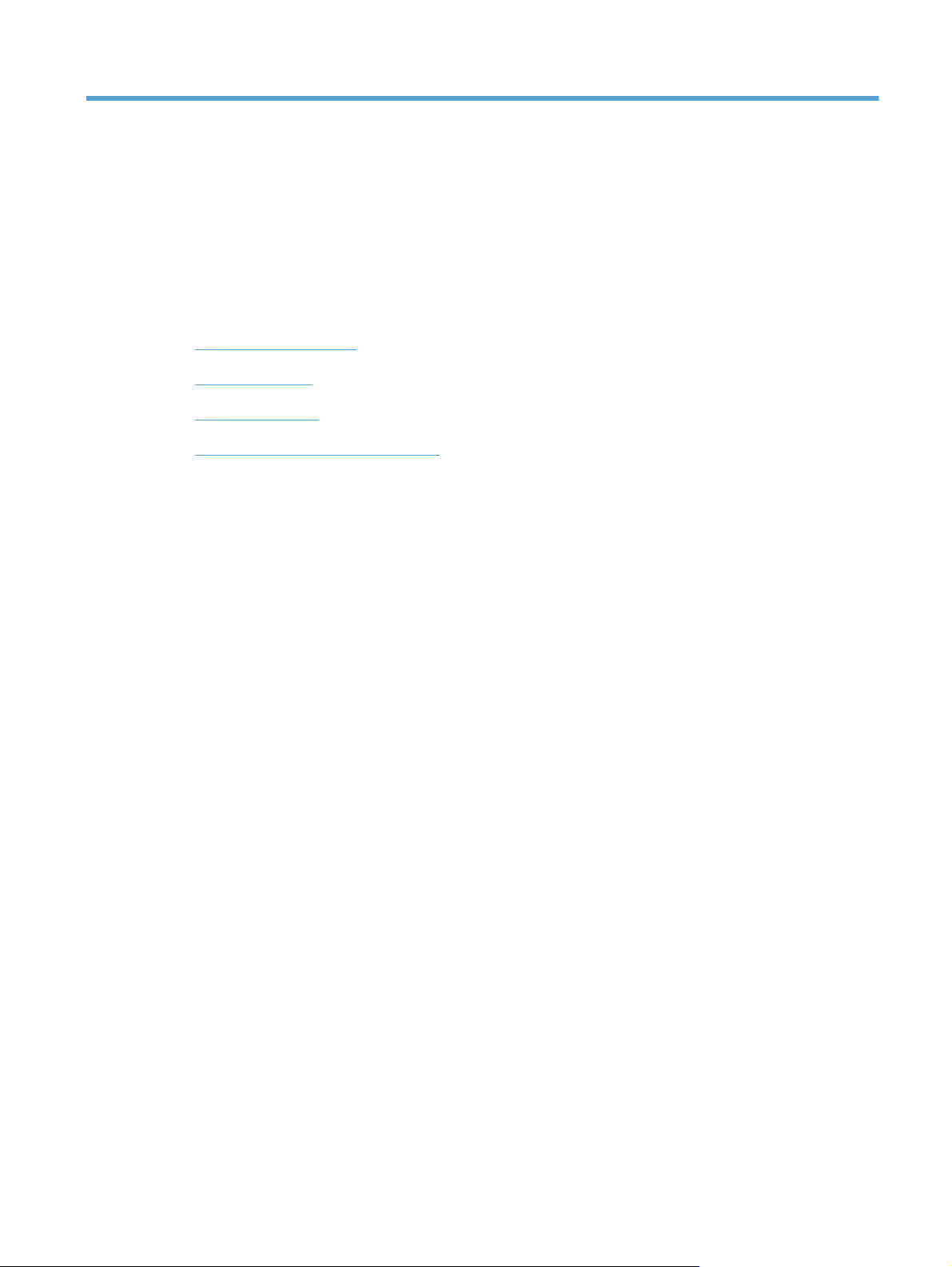
1
Өніммен танысу
● Өнімдерді салыстыру
Өнім көріністері
●
Басқару тақтасы
●
Өнімнің есептерін басып шығару
●
KKWW
1
Page 18
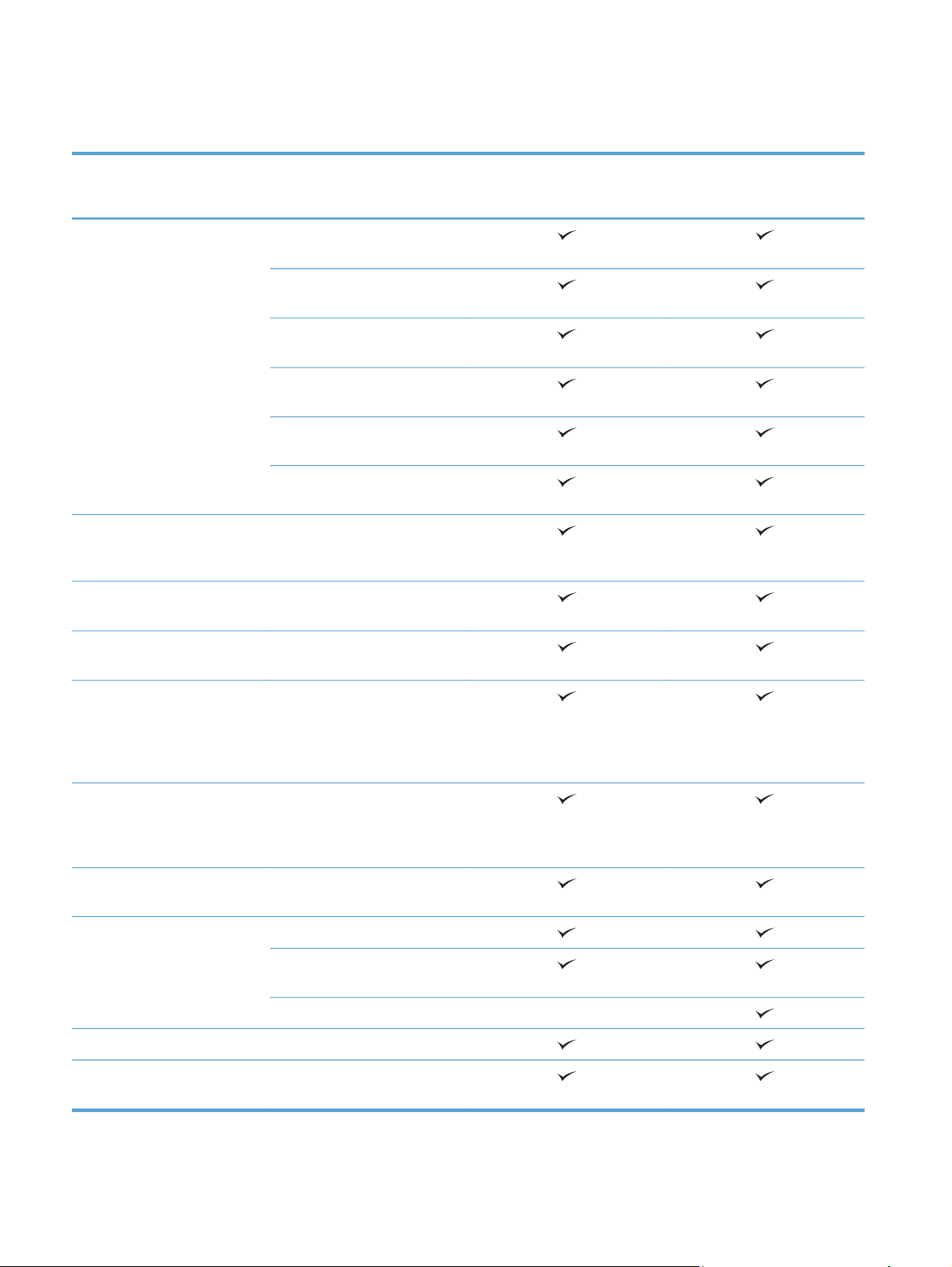
Өнімдерді салыстыру
Қағаз салу 1-науа (сыйымдылығы 100
парақ)
2-науа (сыйымдылығы — 500
парақ)
Қосымша 3-науа
(сыйымдылығы 500 парақ)
Стандартты шығыс себеті
(сыйымдылығы 250 парақ)
Артқы шығыс себеті
(сыйымдылығы — 50 парақ)
Автоматты дуплексті басып
шығару
Қолдау көрсетілетін
амалдық жүйелер
32 биттік жəне 64 биттік
Windows XP, 32 биттік, 2-
жаңарту бумасы жəне одан
жоғары
Windows Vista
M521dn
A8P79A
M521dw
A8P80A
32 биттік жəне 64 биттік
Windows 7
Windows 2003 Server (32
биттік, 1-жаңарту бумасы жəне
одан жоғары), басып шығару
жəне сканерлеу драйверлері
ғана
Windows 2008 Server (32
биттік, 64 биттік жəне R2),
басып шығару жəне сканерлеу
драйверлері ғана
Mac OS X v10.6.8 жəне одан
кейінгі
Байланыс мүмкіндігі Hi-Speed USB 2.0
10/100/1000 Ethernet LAN
байланысы
Сымсыз желі байланысы
Жад 256 Мбайт ЖЖҚ
Басқару тақтасының
дисплейі
Түсті графикалық сенсорлы
экран
2
Бап 1 Өніммен танысу KKWW
Page 19
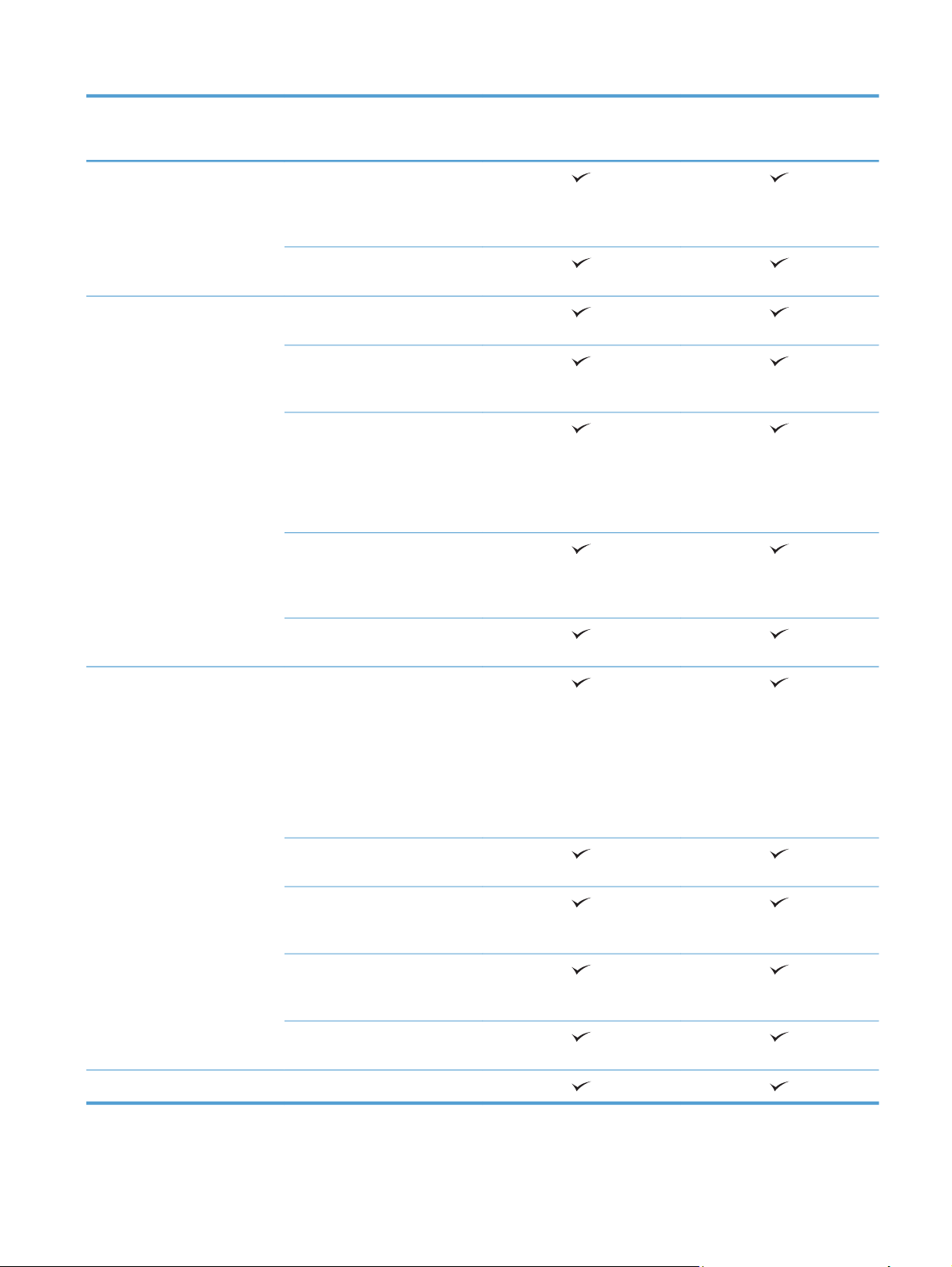
M521dn
M521dw
Басып шығару A4 өлшемді қағазға минутына
40 парақ (парақ/мин.) жəне
Letter өлшемді қағазға 42
парақ/мин. басып шығарады
USB басып шығару (компьютер
қажет емес
Көшіру 20 парақ/мин. жылдамдықпен
көшіреді
Көшірме ажыратымдылығы
дюйміне 300 нүкте (н/д)
болады.
Бұл құжат бергіш 50 беттен
береді жəне ұзындығы
127-356 мм (5-14 дюйм), ал
ені 127-216 мм (5-8,5 дюйм)
арасында болатын қағаз
өлшемдерін қолдайды.
Планшетті сканер ұзындығы
297 мм (11,7 дюйм), ал ені
215 мм (8,5 дюйм) қағаз
өлшемдерін қолдайды.
A8P79A
A8P80A
Автоматты дуплексті басып
шығару
Сканерлеу Тегіс шыныдан 1200 н/д
ажыратымдылығымен ақ-қара
етіп сканерлейді.
Құжат бергіштен 300 н/д
ажыратымдылығымен, ал
тегіс шыныдан 600 н/д
ажыратымдылығымен түсті
етіп сканерлейді.
Автоматты дуплексті басып
шығару
Электрондық поштаға
сканерлеу (бағдарламалық
құрал қажет емес)
Желідегі қалтаға сканерлеу
(бағдарламалық құрал қажет
емес)
USB сканерлеу (компьютер
қажет емес)
Факс Екі RJ-11 факс порты бар V.34
KKWW
Өнімдерді салыстыру
3
Page 20
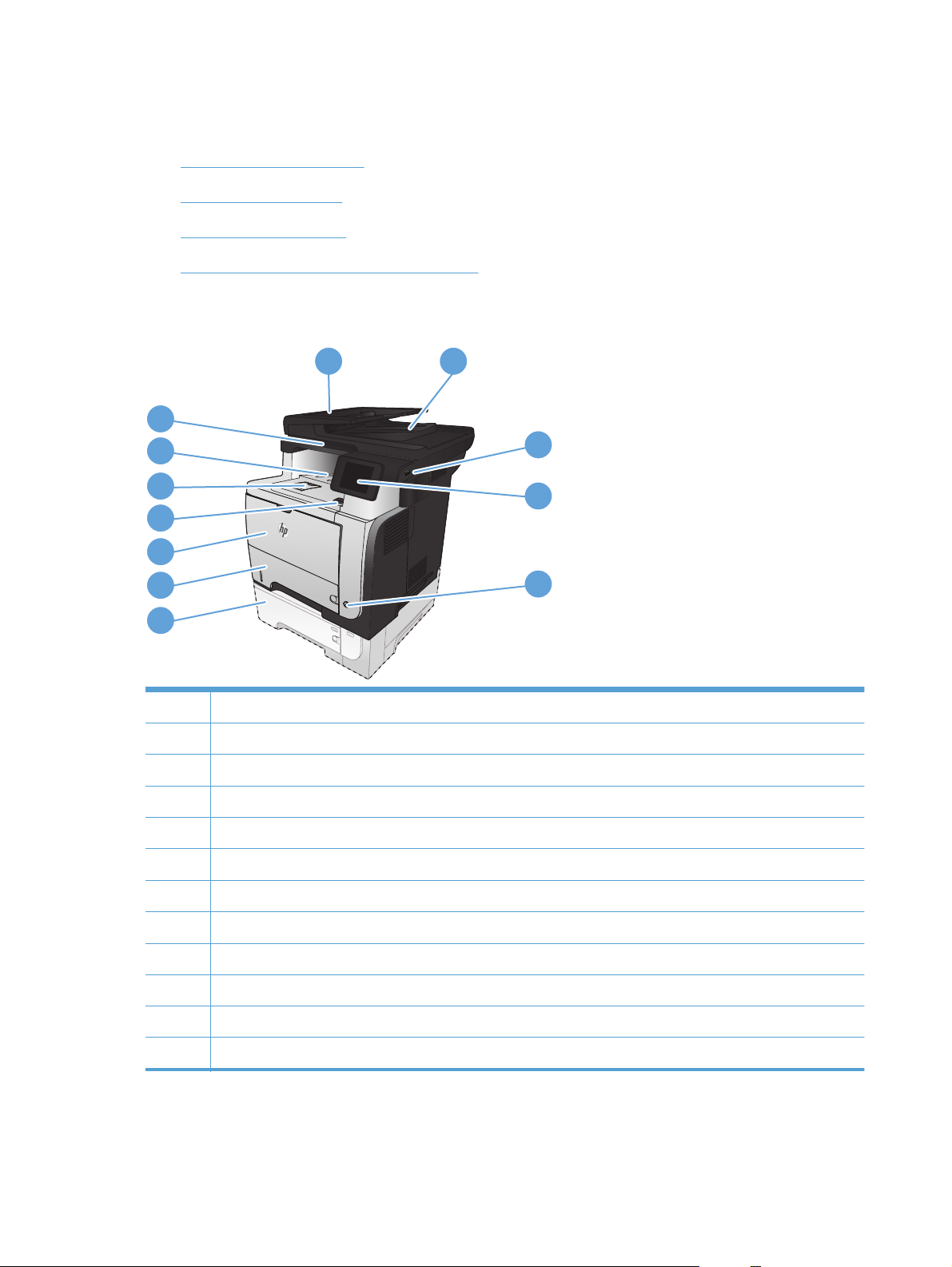
Өнім көріністері
Өнімнің алдыңғы көрінісі
●
Өнімнің артқы көрінісі
●
Интерфейстік порттар
●
Сериялық нөмір мен үлгі нөмірінің орны
●
Өнімнің алдыңғы көрінісі
1 2
12
11
3
10
9
1
2
3
4
5
6
7
8
8
7
6
4
2
Автоматты құжат бергіш
Құжат бергіштің шығыс себеті
Тасымалы USB порты (компьютерсіз басып шығаруға жəне сканерлеуге арналған)
Түсті сенсорлы экран графикалық дисплейі бар басқару тақтасы
Қосу/өшіру түймешігі
Қосымша 3-науа
2-науа
1-науа
5
9
10
11
12
4
Бап 1 Өніммен танысу KKWW
Алдыңғы есікті босату түймесі (тонер картриджіне қатынасу)
Ұзын қағазға арналған ұзартқышы бар шығыс себеті
Стандартты шығару қалтасы
канер қақпағын көтеру тұтқасы
С
Page 21
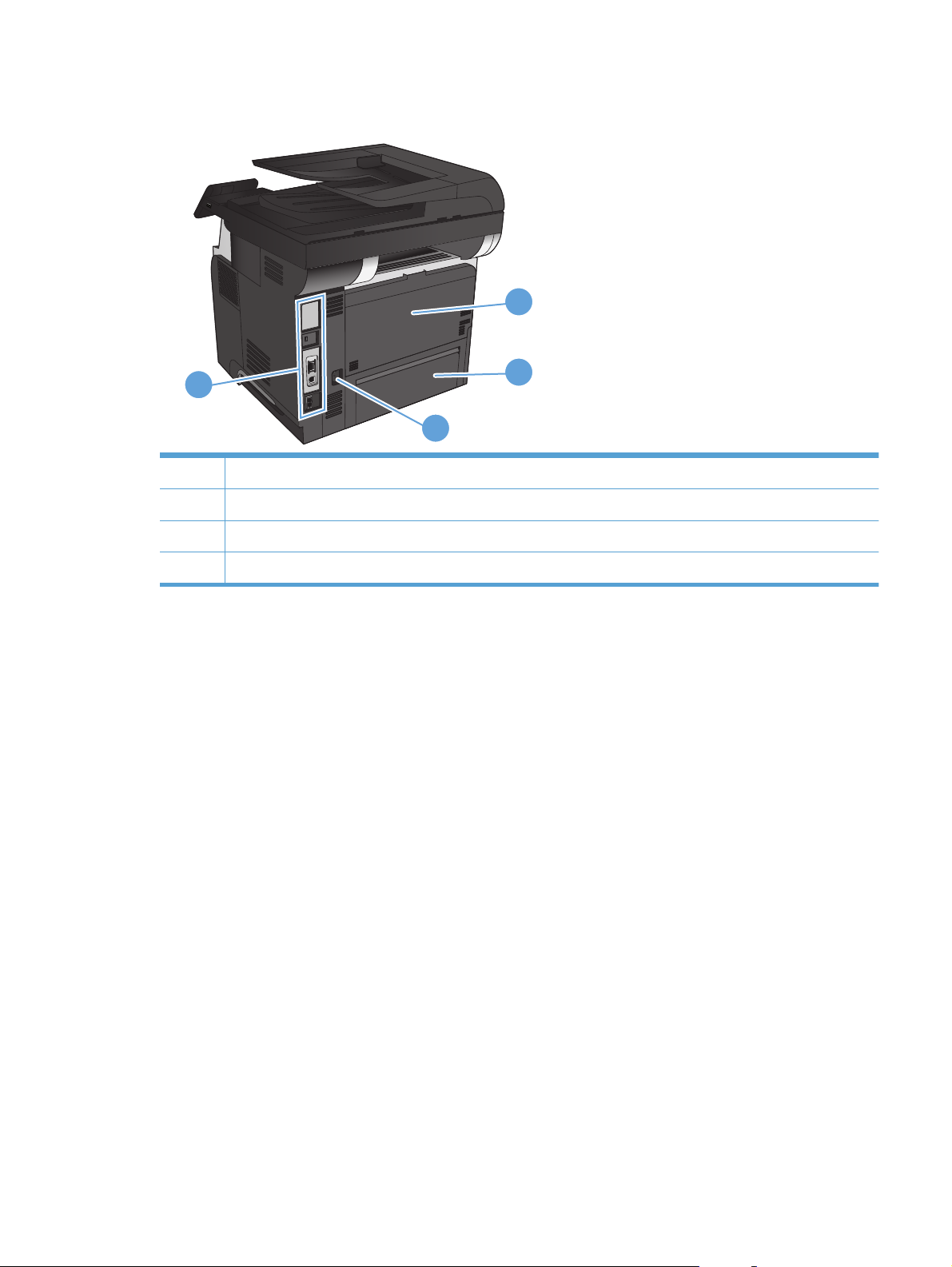
Өнімнің артқы көрінісі
1
4
2
3
1
2
3
4
Артқы есік жəне жоғары қарап тұрған шығару себеті (қағаз кептелістерін жоюға арналған)
2-науаға арналған шаңнан қорғау қақпағы (Legal өлшемді қағазға басып шығару)
Қуат көзіне қосу
I/O ұялары жəне қауіпсіздік құлпы
KKWW
Өнім көріністері
5
Page 22

Интерфейстік порттар
1
2
3
4
5
1
2
3
4
5
Кабель түріндегі қауіпсіздік құлпына арналған ұя
Жергілікті желі (LAN) Ethernet (RJ-45) желілік порты
Hi-Speed USB 2.0 баспа порты
Қосымша телефонды, жауап беру құрылғысын немесе басқа құрылғыны бекітуге арналған телефонның
«line out» порты
Факс желісін өнімге жалғауға арналған факстің «line in» порты
6
Бап 1 Өніммен танысу KKWW
Page 23
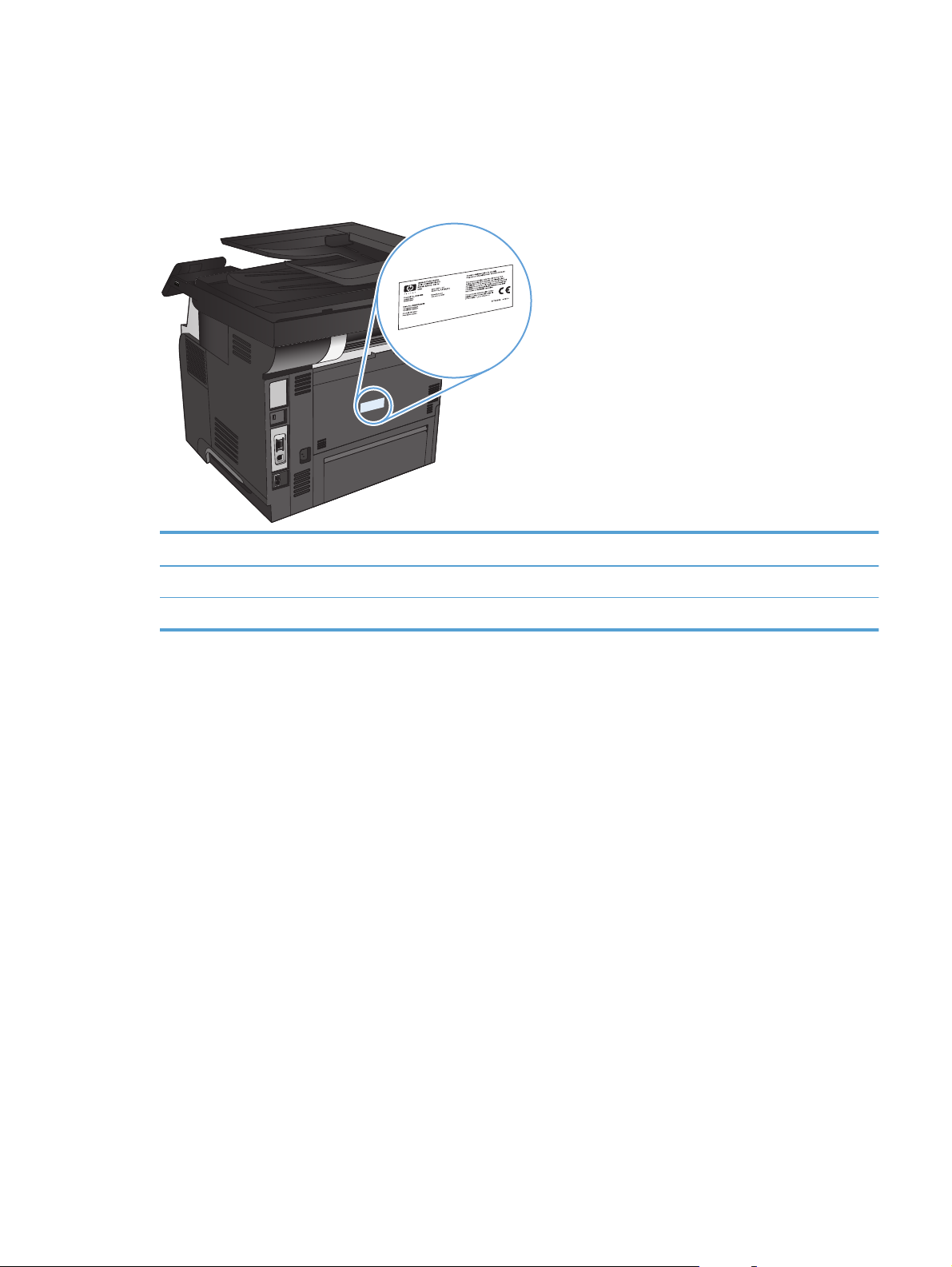
Сериялық нөмір мен үлгі нөмірінің орны
Модель нөмірі мен сериялық нөмір өнімнің артындағы анықтау жапсырмасында берілген.
Сонымен қатар, олардың тізімі алдыңғы есік ішінде берілген. Сериялық нөмірде өндіруші ел/
аймақ, өнім нұсқасы, өнімнің өндірістік коды мен өндірістік нөмірі туралы ақпарат болады.
Модель аты Модель нөмірі
M521dn A8P79A
M521dw A8P80A
KKWW
Өнім көріністері
7
Page 24
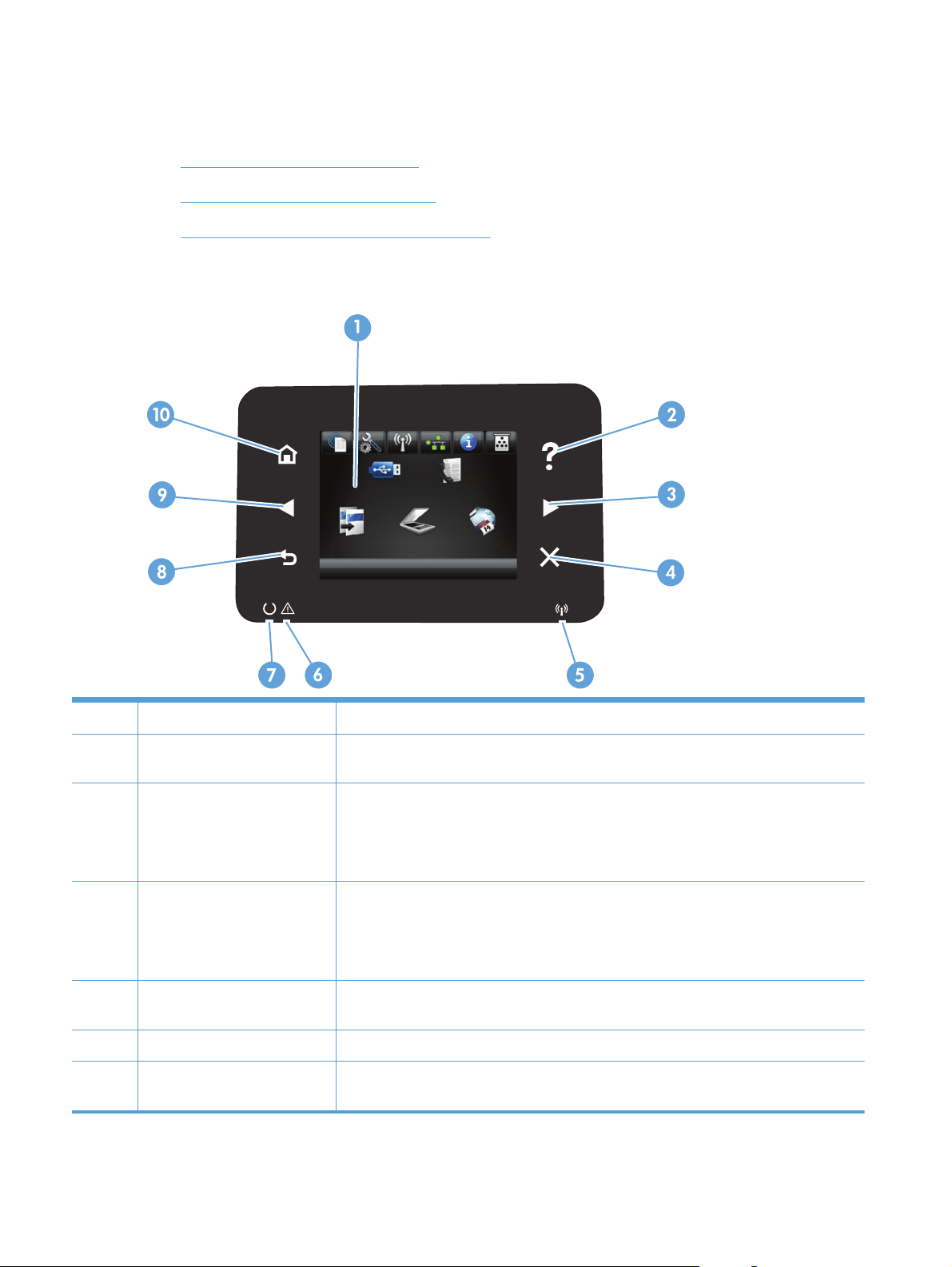
Басқару тақтасы
Басқару тақтасының орналасуы
●
Негізгі экрандағы басқару тақтасы
●
Басқару тақтасының анықтамалық жүйесі
●
Басқару тақтасының орналасуы
1
2
3
4
5
6
7
Сенсорлы экран дисплейі Өнім мүмкіндіктерін пайдалануға мүмкіндік беріп, өнімнің ағымдағы күйін көрсетеді.
Анықтама түймешігі жəне
шамы
Оң жақ көрсеткі түймешігі
жəне шамы
Бас тарту түймешігі жəне
шам
ы
Сымсыз байланыс шамы (тек
сымсыз үлгілерде)
Назар аудару лампасы Құрылғы ақауын көрсетеді
Дайын болуды көрсету
лампасы:
Басқару тақтасының анықтама жүйесін пайдалануға мүмкіндік береді
Меңзерді оң жаққа жылжытады немесе дисплейдегі бейнені келесі экранға
жылжытады
ЕСКЕРІМ: Бұл түймешік ағымдағы экран осы мүмкіндікті пайдалана алғанда ғана
жанады.
Параметрлерді өшіреді, ағымдағы тапсырмадан бас тартады немесе ағымдағы
экраннан шығады
ЕСКЕРІМ: Бұл түймешік ағымдағы экран осы мүмкіндікті пайдалана алғанда ғана
жанады.
Cымсыз желінің қосылғанын көрсетеді. Құрылғы сымсыз желімен байланыс орнатып
жатқанда шам жыпылықтайды.
Құрылғының дайын екенін к
өрсетеді
8
Бап 1 Өніммен танысу KKWW
Page 25
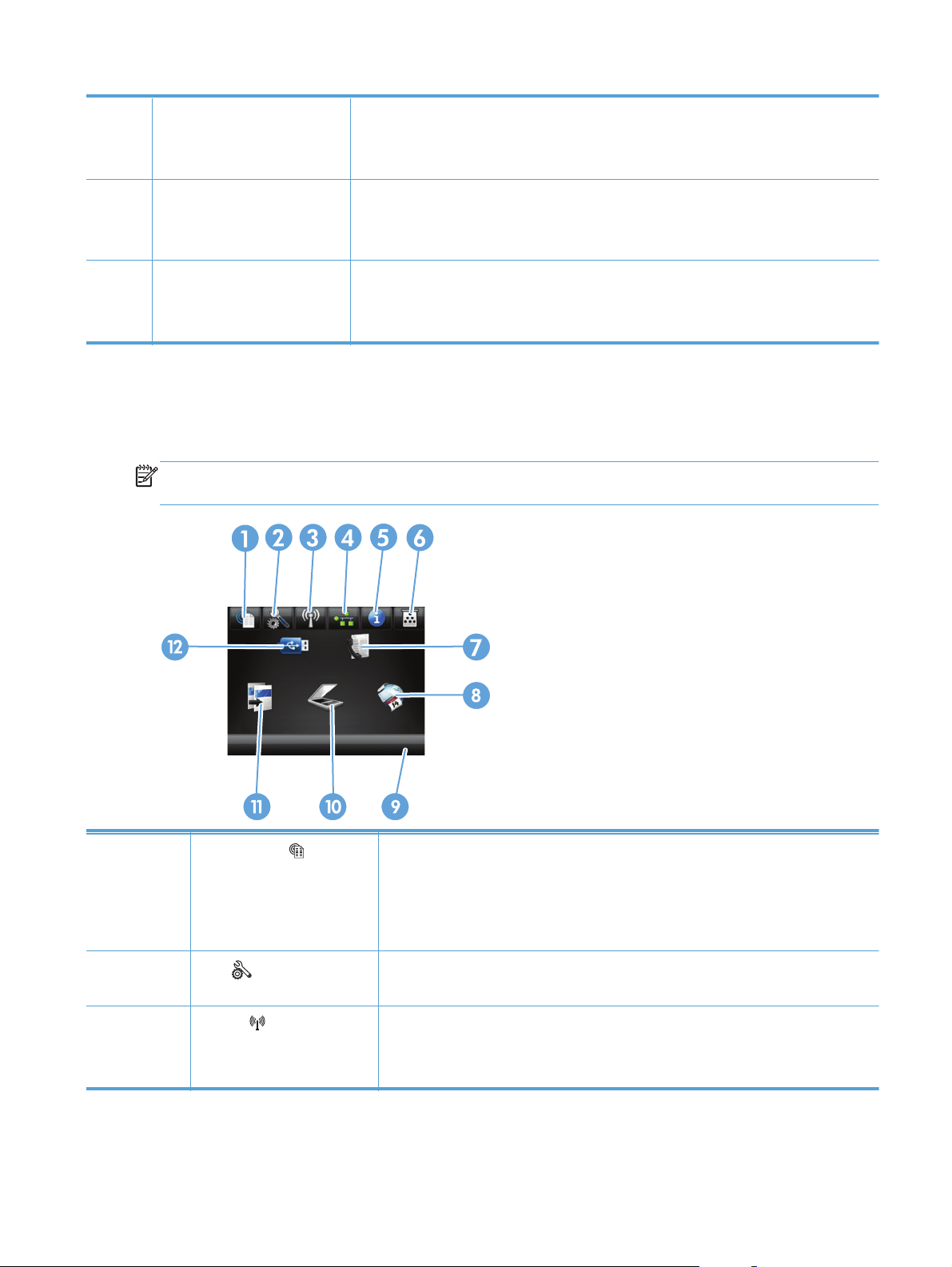
8
Кері түймешігі жəне шамы Алдыңғы экранға қайтарады
ЕСКЕРІМ: Бұл түймешік ағымдағы экран осы мүмкіндікті пайдалана алғанда ғана
жанады.
9
10
Сол жақ көрсеткі түймешігі
жəне шамы
Негізгі экран түймешігі жəне
шамы
Жүгіргіні сол жаққа жылжытады
ЕСКЕРІМ: Бұл түймешік ағымдағы экран осы мүмкіндікті пайдалана алғанда ғана
жанады.
Негізгі экранға өткізеді
ЕСКЕРІМ: Бұл түймешік ағымдағы экран осы мүмкіндікті пайдалана алғанда ға
жанады.
Негізгі экрандағы басқару тақтасы
Негізгі экран құрылғы мүмкіндігін пайдалануға мүмкіндік беріп, құрылғының күйін көрсетеді.
ЕСКЕРІМ: Құрылғы конфигурациясына байланысты, Негізгі экрандағы мүмкіндіктер əр түрлі
болуы мүмкін. Кейбір тілдер үшін орналасуы да қарама-қарсы болуы мүмкін.
на
1
2
3
KKWW
Веб-қызметтер
Setup
түймешігі
Сымсыз
сымсыз үлгілерде)
(«Орнату»)
түймешігі (тек
түймешігі
HP веб-қызметтері мүмкіндіктеріне, соның ішінде HP ePrint құралына жылдам
өткізеді
HP ePrint — құжаттарды кез келген электрондық пошта қосылған құрылғыны
пайдаланып өнімнің электрондық пошта мекенжайына жіберу арқылы басып
шығаратын құрал.
Басты мəзірлерге өткізеді
Сымсыз желі мəзіріне жəне сымсыз күй ақпаратына өткізеді.
ЕСКЕРІМ: Сымсыз желіге қосылған уақытта осы белгіше сигнал күшінің
жолағына ауысады.
Басқару тақтасы
9
Page 26
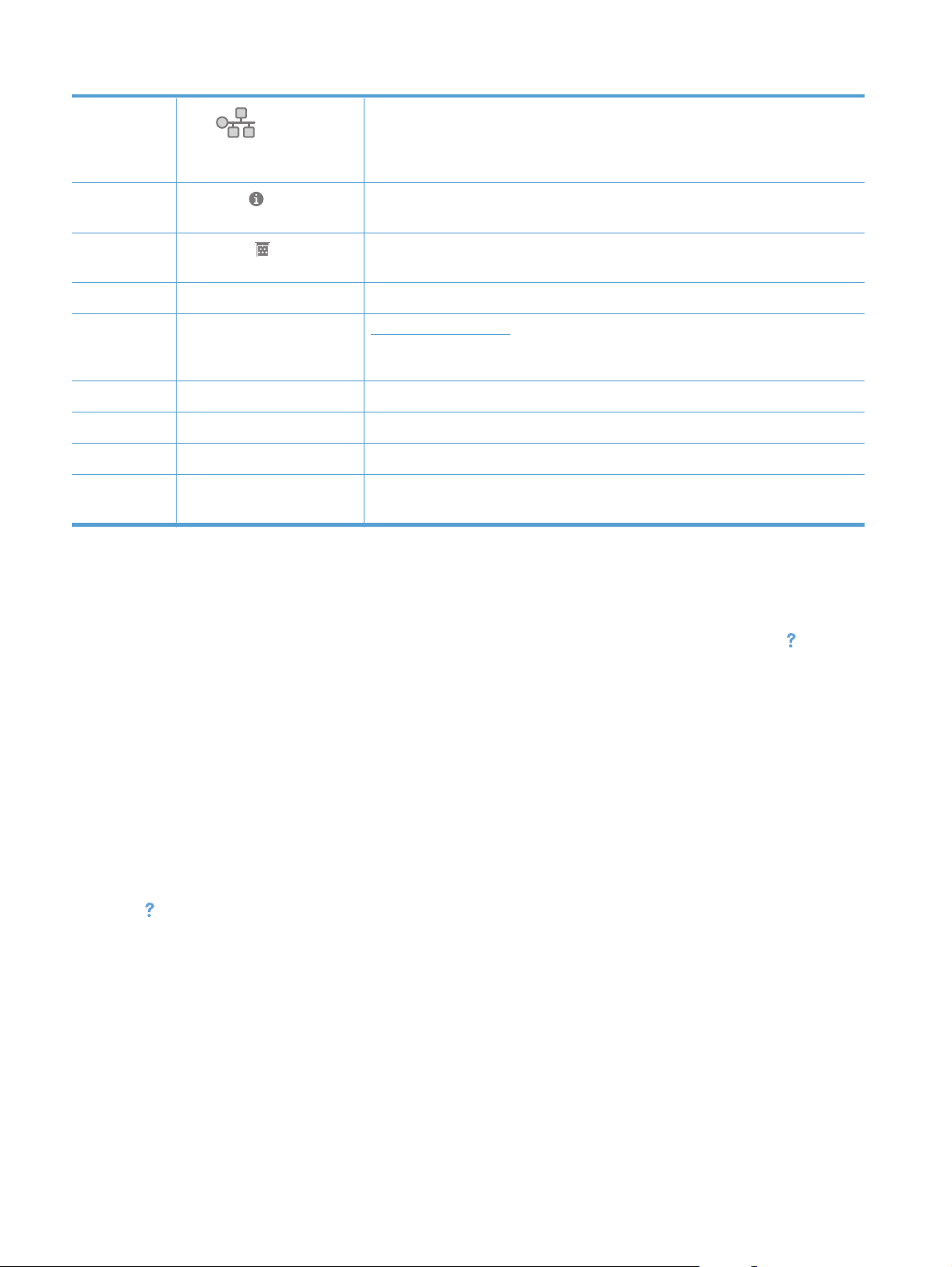
4
Желі
желіге қосылған өнімдер
үшін)
түймешігі (тек
Желі параметрлеріне жəне ақпаратына өтуге мүмкіндік береді. Желі
параметрлері экранынан Желілік аңдатпа бетін басып шығаруға болады.
5
6
7
8
9
10
11
12
Information
түймешігі
Жабдықтар
Факс түймешігі Факс мүмкіндігін пайдалануға жол ашады
Қолданбалар түймешігі
Құрылғы күйі Өнімнің дайын екенін немесе жұмыс істеп жатқанын көрсетеді
Сканерлеу түймешігі Сканерлеу мүмкіндігін пайдалануға жол ашады
Көшіру түймешігі Көшіру мүмкіндігін пайдалануға жол ашады
USB түймешігі USB құрылғысынан тікелей орындау мүмкіндігін (компьютерсіз басып шығару
(«Ақпарат»)
түймешігі
Құрылғы күйінің ақпаратын көрсетеді. Күйдің қысқаша мазмұндама экранынан
Конфигурациялық есеп бетін басып шығаруға болады.
Жабдықтар күйі туралы ақпарат береді. Жабдықтардың қысқаша мазмұндама
экранынан Жабдықтар күйі бетін басып шығаруға болады.
www.hpeprintcenter.com мекенжайындағы HP ePrintCenter веб-торабынан жүктеп
алынған веб-қолданбалардан тікелей басып шығару үшін Қолданбалар мəзіріне
өткізеді
жəне сканерлеу үшін) пайдалануға мүмкіндік береді
Басқару тақтасының анықтамалық жүйесі
Құрылғының ішіне Анықтама жүйесі орнатылған. Осы жүйе əр экранды пайдалану жолын
түсіндіреді. Анықтама жүйесін ашу үшін экранның жоғарғы оң жақ бұрышындағы Help
(«Анықтама») түймесін түртіңіз.
Кейбір экрандарда, Анықтама жүйесі ғаламдық мəзірге жалғанып, арнайы тақырыптарды
іздеуге мүмкіндік береді. Мəзірдегі түймелерді түртіп, мəзір құрылымының ішін шарлауға
болады.
Кейбір Анықтама экрандарында анимациялық көріністер бар. Бұлар, кептемелерді жою сияқты,
процедураларды орындауға көмектеседі.
Жеке тапсырмалардың параметрлерін қамтитын экрандар үшін Анықтама экраны сол
экрандардың параметрлерін түсіндіретін тақырыпты ашад
ы.
Құрылғы қате немесе ескерту туралы хабар берсе, ақауды түсіндіретін хабарды ашу үшін Help
(«Анықтама») түймесін түртіңіз. Сондай-ақ, хабарда осы ақауды жою нұсқаулары берілген.
10
Бап 1 Өніммен танысу KKWW
Page 27
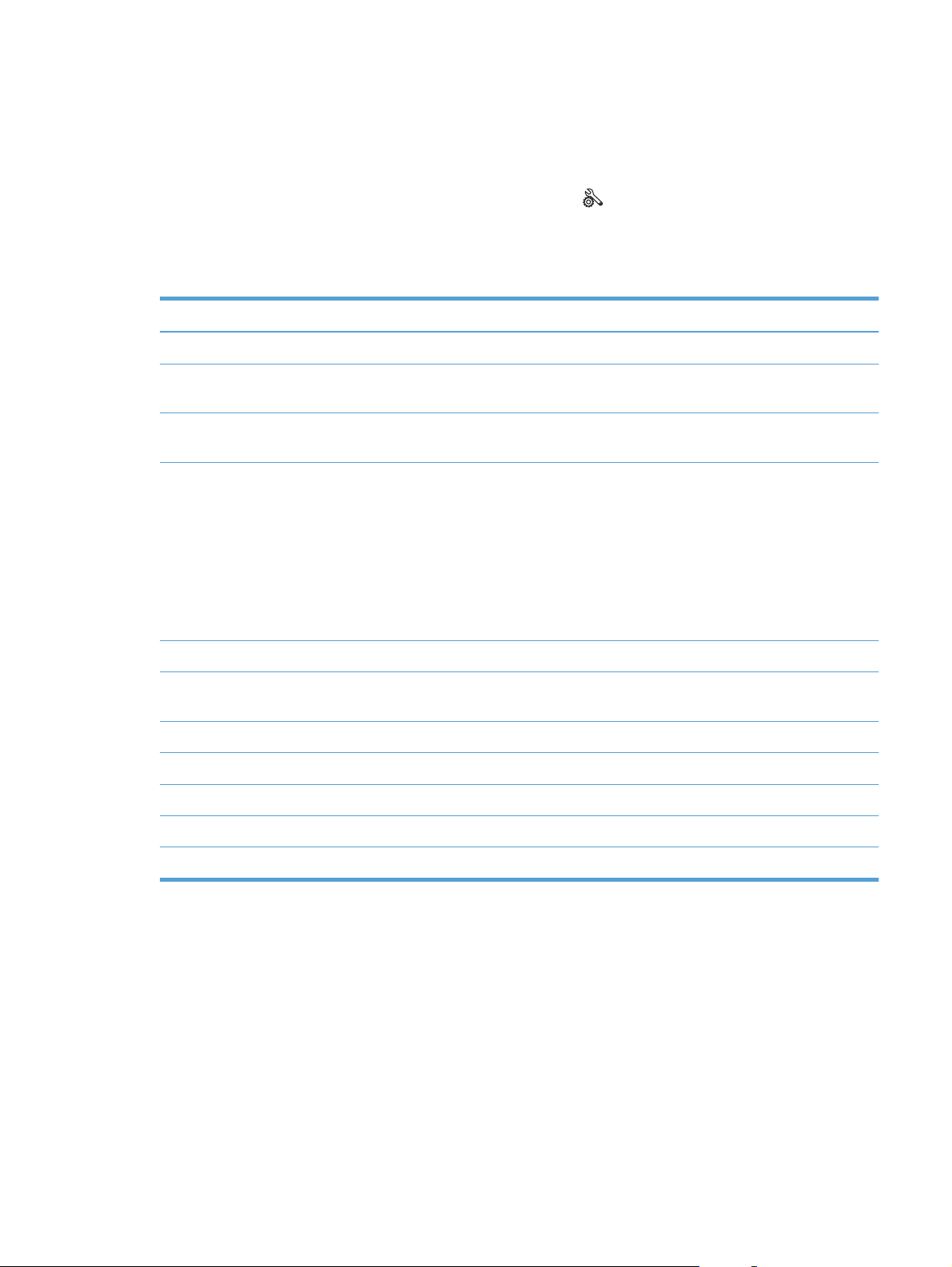
Өнімнің есептерін басып шығару
Есептер мəзірінде өнім туралы бірнеше ақпараттық бетті басып шығаруға болады.
1.
Өнімнің басқару тақтасындағы негізгі экранда Setup
(«Орнату») түймешігін түртіңіз.
2. Есептер түймесін басыңыз.
3. Басылып шығатын есептін атын түртіңіз.
Мəзір элементі Сипаттамасы
Demo Page («Таныстыру беті») Баспа сапасын көрсететін бетті басып шығарады.
Menu Structure («Мəзір құрылымы») Басқару панелі мəзірлерінің орналасуын басып шығарады. Əрбір мəзірдің
қосылған параметрлерінің тізімі беріледі.
Конфигурациялық есеп Өнімнің барлық параметрлерінің тізімін басып шығарады. Өнім желіге
қосылғанда желілік мəліметтерді қамтиды.
Жабдықтар күйі Əр тонер картриджінің күйін, соның ішінде келесі ақпаратты ба
шығарады:
Картридждің қалған қызмет мерзімінің шамаланған пайызы
●
● Қалған беттердің шамамен алғандағы саны
● HP тонер картридждерінің бөлшек нөмірлері.
Басып шығарылған беттер саны жөнінде
●
Желілік аңдатпа Өнімнің барлық параметрлерінің тізімін басып шығарады.
сып
Пайдалану беті PCL 5 беттері, PCL 6 беттері, PS беттері, өнімдегі кептелген немесе алынбаған
беттер берілген бетті басып шығарады жəн
PCL Font List («PCL қаріптер тізімі») Орнатылған бүкіл PCL қаріптерінің тізімін басып шығарады
PS Font List («PCL қаріптер тізімі») Орнатылған барлық PostScript (PS) қаріптер тізімін басып шығарады.
PCL6 Font List («PCL қаріптер тізімі») Орнатылған барлық PCL 6 қаріптер тізімін басып шығарады.
Қызмет беті Қызметтік есепті басып шығарады
Баспа сынақ бе
ті Баспа сапасының ақауларын шешуге көмектесетін бетті басып шығарады
е беттердің санын хабарлайды
KKWW
Өнімнің есептерін басып шығару
11
Page 28
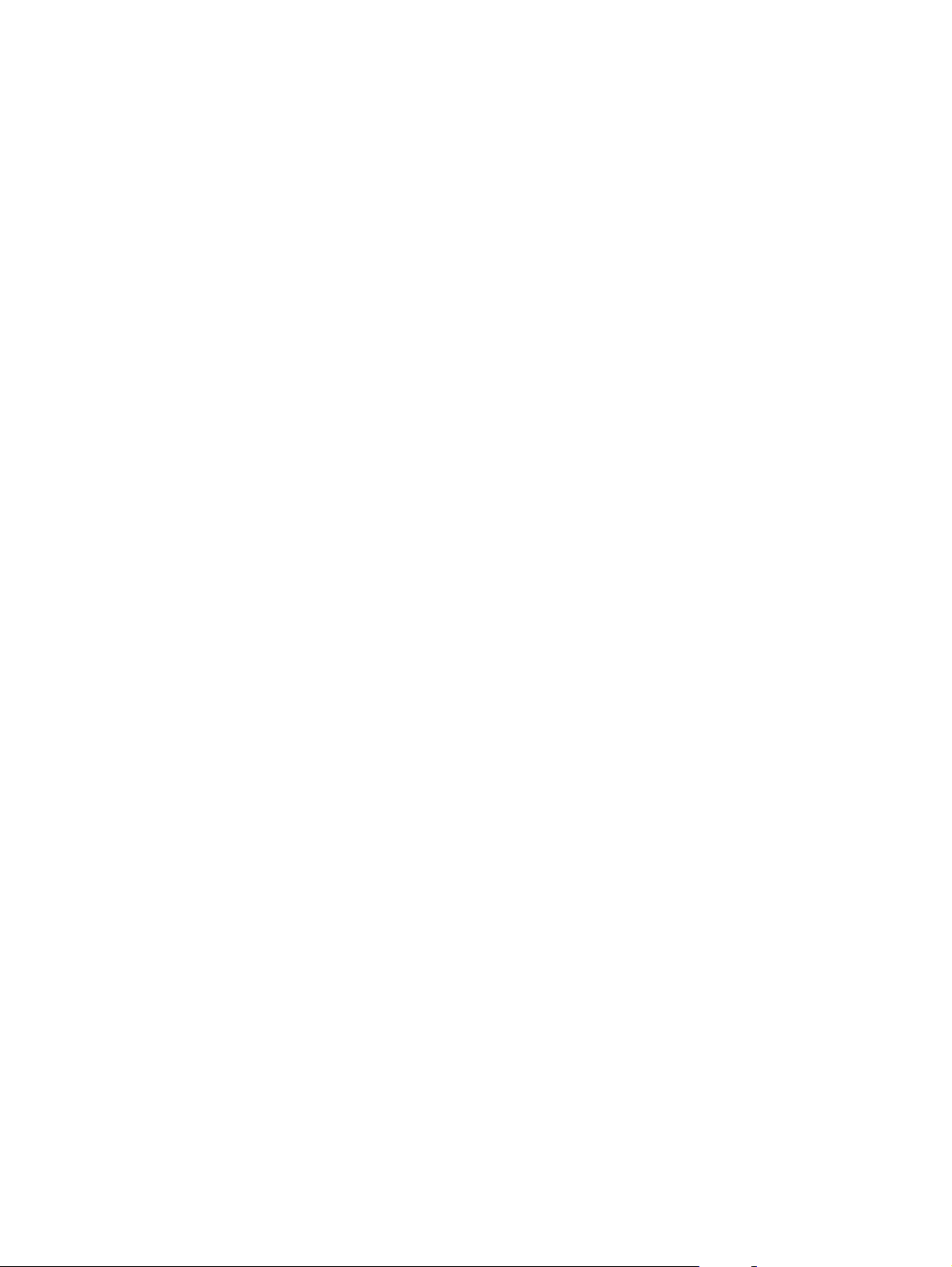
12
Бап 1 Өніммен танысу KKWW
Page 29
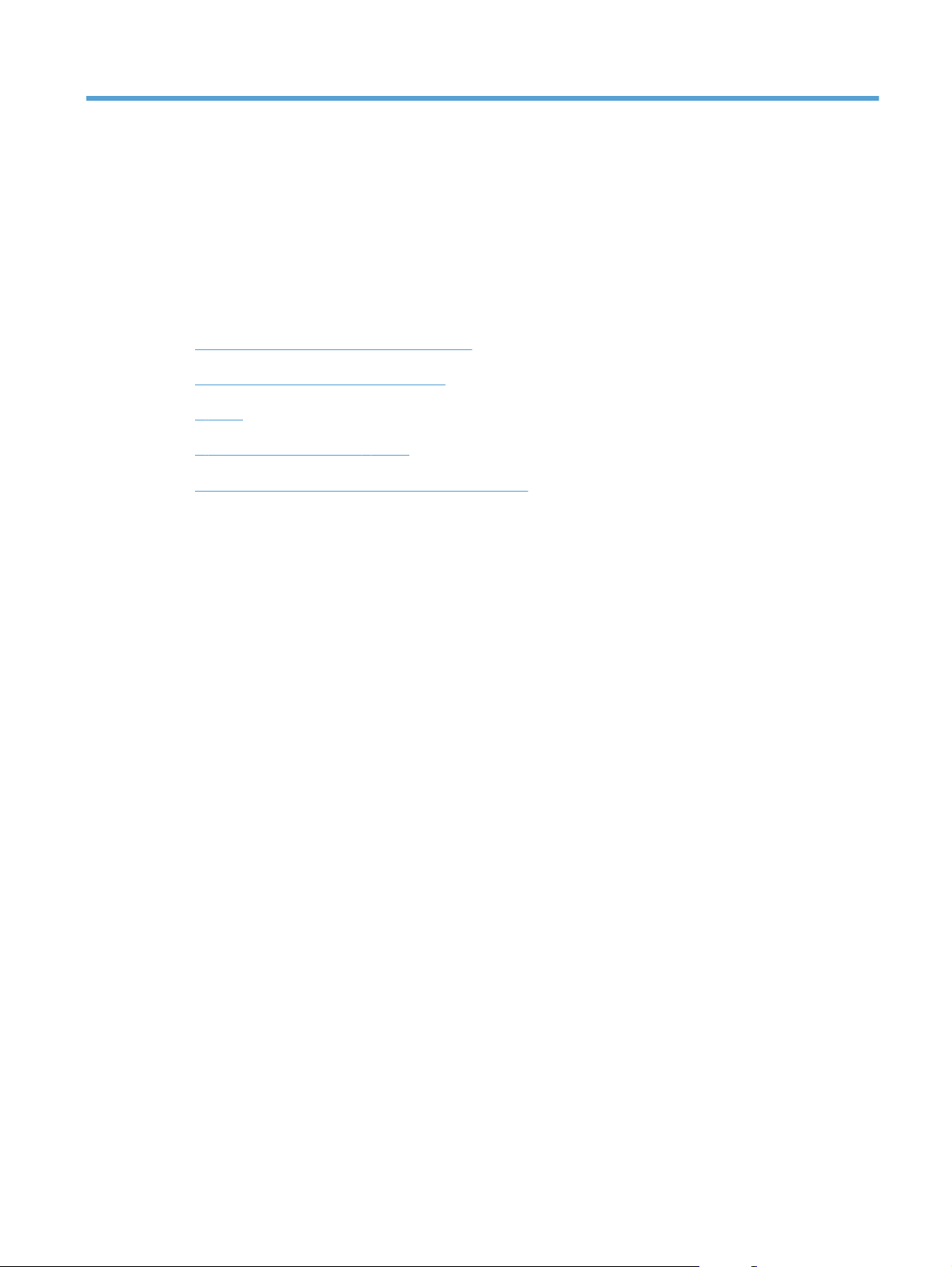
2
Қағаз науалары
● Қолдау көрсетілетін қағаз өлшемдері
Қолдау көрсетілетін қағаз түрлері
●
1-науа
●
2-науа жəне қосымша 3-науа
●
Қағазды шығару опцияларын пайдаланыңыз
●
KKWW
13
Page 30
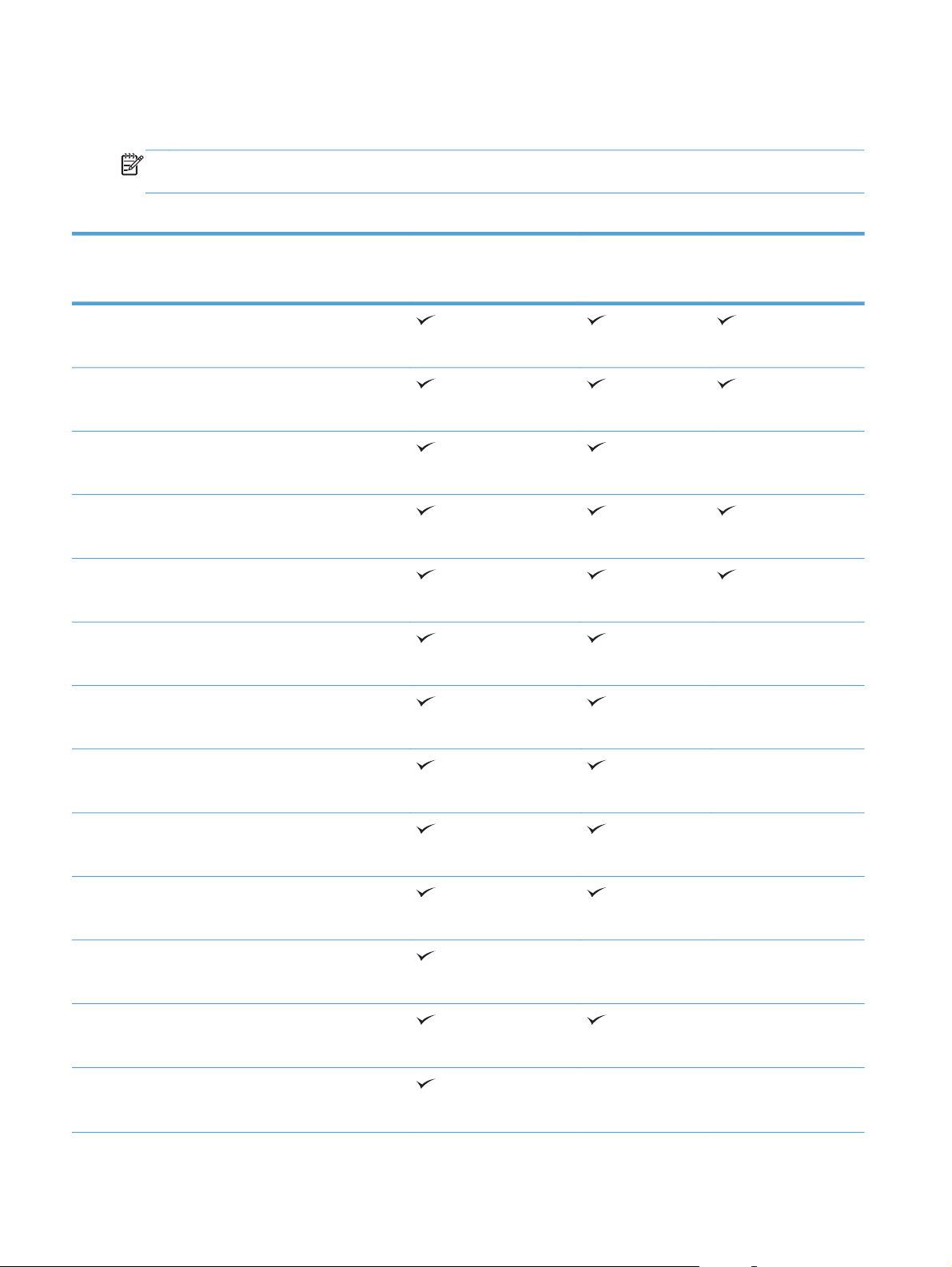
Қолдау көрсетілетін қағаз өлшемдері
ЕСКЕРІМ: Ең жақсы нəтижелерге қол жеткізу үшін басып шығармастан бұрын принтер
драйверінде қағаздың дұрыс өлшемі мен түрін таңдаңыз.
Кесте 2-1 Қолдау көрсетілетін қағаз өлшемдері
Өлшемдер 1-Науа 2-науа жəне
қосымша 500
парақтық науалар
Letter
216 x 279 мм
Legal
216 x 356 мм
Executive
184 x 267 мм дюйм
8,5 x 13 дюйм
216 x 330 мм
A4
210 x 297 мм
A5
148 x 210 мм
A6
Автоматты дуплексті
басып шығару
104 x 148 мм
B5 JIS
182 x 257 мм
16K
184 x 260 мм
16K
197 x 273 мм
Ашықхат (JIS)
100 x 148 мм
Қос ашықхат (JIS)
200 x 148 мм
Бейімделген
76 x 127 мм - 216 x 356 мм
14
Бап 2 Қағаз науалары KKWW
Page 31

Кесте 2-1 Қолдау көрсетілетін қағаз өлшемдері (жалғасы)
Өлшемдер 1-Науа 2-науа жəне
қосымша 500
парақтық науалар
Арнаулы
105 x 148 мм - 216 x 356 мм
Бейімделген
210 x 280 мм - 216 x 356 мм
Конверт №10
105 x 241 мм
Конверт DL
110 x 220 мм
Конверт C5
162 x 229 мм
Конверт B5
176 x 250 мм
Конверт Monarch
Автоматты дуплексті
басып шығару
98 x 191 мм
KKWW
Қолдау көрсетілетін қағаз өлшемдері
15
Page 32

Қолдау көрсетілетін қағаз түрлері
Осы өніммен қолданатын арнайы HP атаулы қағаздың толық тізімін көру үшін www.hp.com/
support/ljmfpM521series бетіне өтіңіз.
ЕСКЕРІМ: Ең жақсы нəтижелерге қол жеткізу үшін басып шығармастан бұрын принтер
драйверінде қағаздың дұрыс өлшемі мен түрін таңдаңыз.
Кесте 2-2 Қолдау көрсетілетін қағаз түрлері
Қағаз түрі 1- ші науа 2-науа жəне қосымша
500 парақтық науалар
Тегіс
HP EcoSMART
Жеңіл 60-74 г
Орташа салмағы 96–110 г
Ауыр 111–130 г
Өте ауыр 131–175 г
Мөлдір үлдір
Жапсырмалар
Бланк
Конверт
Алдын ала басылған
Алдын ала тесілген
Түсті
Жоғары сортты
Автоматты дуплексті
басып шығару
Қайта өңделген
Бұдырлы
16
Бап 2 Қағаз науалары KKWW
Page 33

1-науа
● Науа сыйымдылығы жəне қағаз бағдары
1-Науаға салу
●
Науа сыйымдылығы жəне қағаз бағдары
Кептелуге жол бермеу үшін науаны асырып толтырмаңыз. Жинақтың жоғарғы жағы науаның
толы екенін көрсететін көрсеткішінен төмен екенін тексеріңіз. Қысқа/енсіз жəне ауыр/жылтыр
қағаз үшін науаның толы екенін көрсететін көрсеткіші деңгейінің жартысынан төмен етіп
салыңыз.
Кесте 2-3 1-науа сыйымдылығы
Қағаз түрі Ерекшеліктер Саны
Қағаз Ауқымы:
2
60 г/м
- 220 г/м
Конверттер
Жапсырмалар 0,10-0,14 мм қалың Жинақтың ең көп биіктігі: 12 мм
Диапозитивтер 0,10-0,14 мм қалың Жинақтың ең көп биіктігі: 12 мм
75 г/м
2
- 90 г/м
2
2
Жинақтың ең көп биіктігі: 12 мм
2
75 г/м
қағаздың 100 парағына тең
10 конвертке дейін
Кесте 2-4 1-науаның қағаз бағыты
Бір жақты басып шығару Автоматты екі жақты басып шығару
жəне Alternative Letterhead режимі
Жоғары қаратып
Үстіңгі жиегі өнімге қарайды
Төмен қаратып
Төменгі жиегі өнімге қарайды
Конверттер
Жоғары қаратып
Қысқа, марка төмені өнімге қарайды
KKWW
1-науа
17
Page 34

1-Науаға салу
1. 1-Науаны ашыңыз.
2. Қағаз тірегін тартып шығарып, кеңейтілімін
аударып ашыңыз.
18
Бап 2 Қағаз науалары KKWW
Page 35

3. Қағазды науаға салыңыз. Қағаз ілмектердің
астында жəне ең үлкен биіктік белгілерінен
төмен орналасқандығына көз жеткізіңіз.
4. Қағаздың бүйірлік бағыттағыштарын
қағазға сəл тиіп, оны қысып қалмайтындай
етіп дəлдеңіз.
KKWW
1-науа
19
Page 36

2-науа жəне қосымша 3-науа
● Науа сыйымдылығы жəне қағаз бағдары
2-науаға немесе қосымша 3-науаға салу
●
Науа сыйымдылығы жəне қағаз бағдары
Кептелуге жол бермеу үшін науаны асырып толтырмаңыз. Жинақтың жоғарғы жағы науаның
толы екенін көрсететін көрсеткішінен төмен екенін тексеріңіз. Қысқа/енсіз жəне ауыр/жылтыр
қағаз үшін науаның толы екенін көрсететін көрсеткіші деңгейінің жартысынан төмен етіп
салыңыз.
Кесте 2-5 2-науа жəне қосымша 3-науа сыйымдылығы
Қағаз түрі Ерекшеліктер Саны
Қағаз Ауқымы:
2
60 г/м
- 130 г/м
Кесте 2-6 2-науа жəне қосымша 3-науа қағаз бағдары
Бір жақты басып шығару Автоматты екі жақты басып шығару
жəне Alternative Letterhead режимі
Төмен қаратып
Жоғарғы жиегі науаның алдына қарайды
Жоғары қаратып
Төменгі жиегі науаның алдына қарайды
2
75 г/м2 қағаздың 500 парағына тең
Конверттер
Конверттерді 1 ші науадан ғана басып
шығарыңыз.
20
Бап 2 Қағаз науалары KKWW
Page 37

2-науаға немесе қосымша 3-науаға салу
ЕСКЕРІМ: 3-науаға қағаз салу іс реті 2-науаға қағаз салумен бірдей. Мұнда тек 2-науа
көрсетілген.
1. Науаны өнімнен ажырат алу үшін тартып
шығарып, сəл көтеріңіз.
2. Сол жақ бағыттағышта орналасқан ілмекті
қысып, бүйірлік бағыттағышты дұрыс қағаз
өлшеміне дейін сырғытыңыз.
3. Артқы бағыттағышта орналасқан ілмекті
қысып, дұрыс қағаз өлшеміне дейін
сырғытыңыз.
KKWW
2-науа жəне қосымша 3-науа
21
Page 38

4. Қағазды науаға салыңыз. Қағаз жинағы
барлық төрт бұрышында тегіс орналасып,
жинақтың жоғарғы жағы ең үлкен биіктік
белгілерінен төмен орналасқандығына көз
жеткізіңіз.
5. Науаны өнім ішіне толық сырғытыңыз.
1
2
2
2
22
Бап 2 Қағаз науалары KKWW
Page 39

Қағазды шығару опцияларын пайдаланыңыз
Стандартты шығыс қалтасына басып шығару
Стандартты шығыс қалтасы қағазды төмен қаратып, дұрыс ретпен жинайды. Бұл қалтаны
баспа тапсырмаларының көпшілігі үшін пайдаланыңыз, соның ішінде мөлдір үлдірлер үшін.
Стандартты шығыс қалтасын пайдалану үшін артқы шығыс қалтасының жабық екендігін
тексеріңіз. Кептелулерді болдырмас үшін өнім басып шығару барысында артқы шығыс
қалтасын ашпаңыз немесе жаппаңыз.
Стандартты науаға 75 г/м
2
қағаздың 250 парағына дейін сыяды.
Артқы шығыс қалтасына басып шығару
Өнім ашық болған жағдайда əрқашан артқы шығыс қалтасына басып шығарады. Бұл қалтаға
басылып шығарылатын қағаз жоғары қарап, ең соңғы беті жоғарғы жағында шығарылады (кері
кезектілік).
Артқы шығыс науасына 75 г/м
1-Наудан артқы шығыс қалтасына басып шығару ең түзу жолды қамтамасыз етеді. Артқы
шығыс науасын ашу келесі элементтердің орындалуын жақсарта алады:
● Конверттер
Жапсырмалар
●
● Шағын бейімделмелі өлшемді қағаздың
● Ашықхатардың
●
120 г/м
Артқы шығыс науасын ашу үшін науаның жоғарғы жағындағы тұтқаны ұстаңыз. Қалтаны
45° дəрежеге шығарыңыз жəне ақырын кеңейтіңіз.
2
(32 фунттан) ауыр қағаздың
2
қағаздың 50 парағына дейін сыяды.
KKWW
Қағазды шығару опцияларын пайдаланыңыз
23
Page 40

ЕСКЕРІМ: Артқы шығыс науасын ашу дуплекстеушіні жəне жоғарғы шығыс науасын
пайдалануды мүмкін емес етеді. Кептелулерді болдырмас үшін өнім басып шығару барысында
артқы шығыс қалтасын ашпаңыз немесе жаппаңыз.
24
Бап 2 Қағаз науалары KKWW
Page 41

3
Бөліктер, жабдықтар мен аксессуарлар
Бөлшектерге, қосалқы құралдарға жəне жабдықтарға тапсырыс беру
●
HP компаниясының HP шығармаған жабдықтарға қатысты саясаты
●
HP компаниясының жалған өніммен күрес веб-торабы
●
Тонер картриджді шамаланған пайдалану мерзімінің соңына жақындағанда басып шығару
●
Тұтынушының өзі жөндейтін бөлшектер
●
Керек-жарақтар
●
Тонер картриджі
●
KKWW
25
Page 42
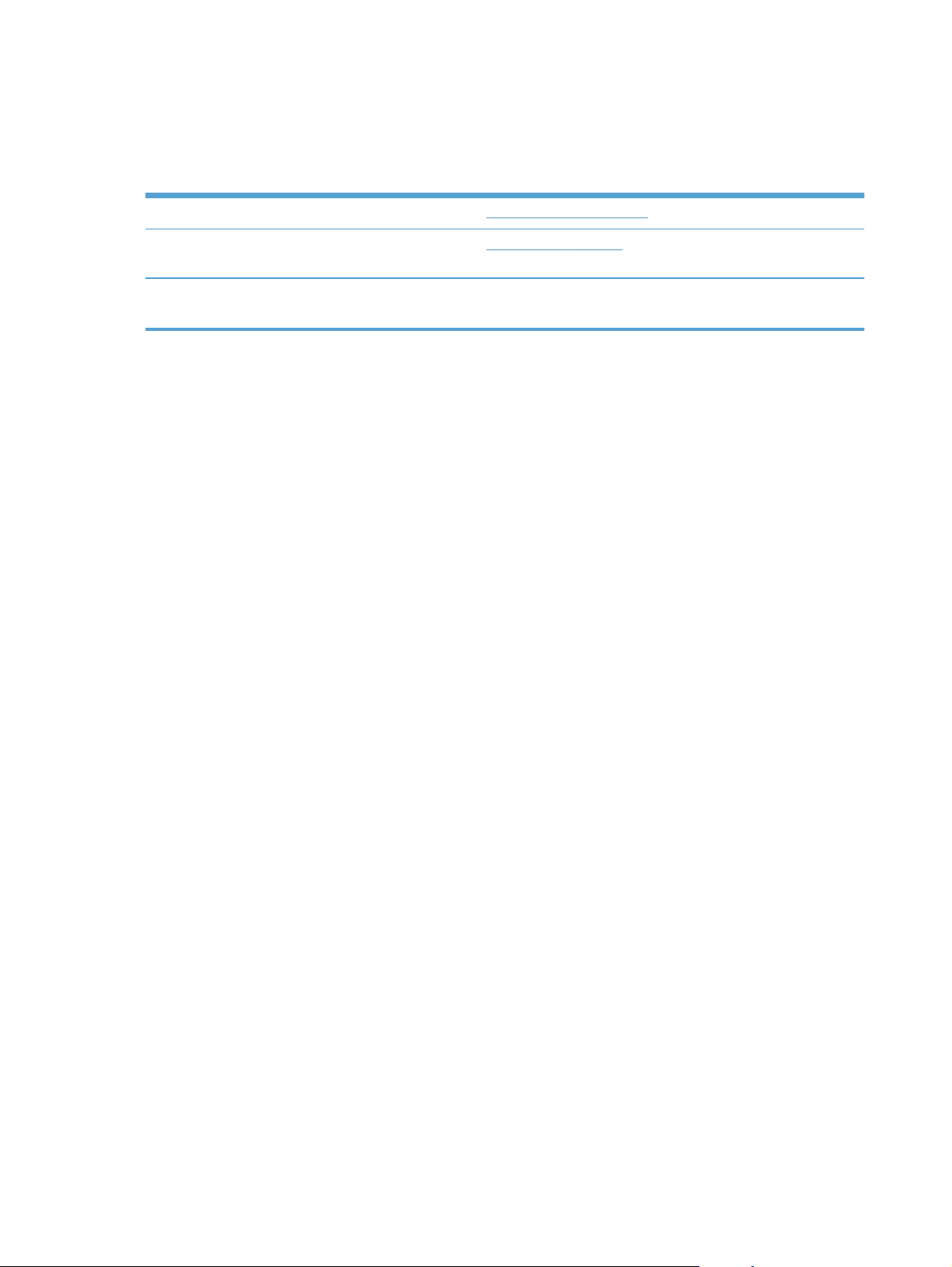
Бөлшектерге, қосалқы құралдарға жəне жабдықтарға
тапсырыс беру
Түпнұсқа HP тонер картриджі мен қағазы
Шынайы HP бөлшектеріне не керек-жарақтарына
тапсырыс беру
Қызмет көрсету орталығы немесе қолдау көрсетуші
провайдерлер арқылы тапсырыс беру
www.hp.com/go/suresupply
www.hp.com/buy/parts
HP өкілетті қызмет көрсету орталығымен немесе қолдау
көрсетуші провайдермен хабарласыңыз.
26
Бап 3 Бөліктер, жабдықтар мен аксессуарлар KKWW
Page 43

HP компаниясының HP шығармаған жабдықтарға
қатысты саясаты
Hewlett-Packard компаниясы жаңа немесе қалпына келтірілген HP шығармаған тонер
картридждерін пайдалануды ұсынбайды.
ЕСКЕРІМ: HP принтерінің өнімдерінде, HP шығармаған тонер картриджін немесе қайта
толтырылған тонер картриджін пайдалану тұтынушыға берілген кепілдікке де, тұтынушымен
жасалған кез келген HP қолдау келісіміне əсер етпейді. Алайда, өнім HP шығармаған немесе
қайта толтырылған тонер картриджіне байланысты бұзылған немесе зақымданған болса, HP
компаниясы сол бұзылуды немесе зақымды жөндеу үшін стандартты уақыт пен
материалдардың а
қ
ысын алады.
KKWW
HP компаниясының HP шығармаған жабдықтарға қатысты саясаты
27
Page 44

HP компаниясының жалған өніммен күрес веб-торабы
HP тонер картриджін салғанда, басқару тақтасындағы хабарлама картриджді HP компаниясы
шығармағанын көрсетсе,
картридждің шынайы екендігін анықтауға көмектеседі жəне мəселені шешу үшін шаралар
қолданады.
Төмендегі сипаттар байқалса, тонер картридж HP шығарған тонер картриджі болмауы мүмкін:
● Жабдықтар күйі беті HP шығармаған жабдықтың орнатылғанын көрсетеді.
тонер картриджін пайдаланғанда түрлі мəселелер туындайды;
●
Картридж үйреншікті түрінен өзгеше (мысалы, қорап HP қорабынан өзгеше).
●
www.hp.com/go/anticounterfeit торабына кіріңіз. HP компаниясы
28
п 3 Бө
Ба
ліктер, жабдықтар мен аксессуарлар KKWW
Page 45

Тонер картриджді шамаланған пайдалану мерзімінің соңына жақындағанда басып шығару
Қара түсті картридж деңгейі төмен: Өнім тонер картриджінің деңгейі төмен екенін көрсетеді.
Тонер картриджінің қалған нақты жұмыс мерзімі əртүрлі болуы мүмкін. Баспа сапасы
нашарлағанда, орнына салынатын баспа картриджін дайындап қойыңыз. Тонер картриджін
əзірше ауыстыру қажет емес.
Қара түсті картридж деңгейі өте төмен: Өнім тонер картриджінің деңгейі өте төмен екенін
көрсетеді. Тонер ка
нашарлағанда, орнына салынатын баспа картриджін дайындап қойыңыз. Басып шығару сапасы
жарамды деңгейде болса, тонер картриджін əзірше ауыстырудың қажеті жоқ.
HP тонер картриджі «өте төмен» деңгейге жеткенде, HP компаниясының тонер картрижіне
арналған басты қорғау кепілдігінің мерзімі аяқталады.
ртриджінің қалған нақты жұмыс мерзімі əртүрлі болуы мүмкін. Баспа сапасы
Жабдықтар Very Low (Өте тө
болады. Осы параметрлерді жаңа тонер картриджін орнатқанда қайта орнатудың қажеті жоқ.
мен) деңгейге жеткенде өнім орындайтын əрекеттерді өзгертуге
Өте төмен параметрін қосу немесе өшіру
Əдепкі параметрлерді кез келген уақытта қосуға немесе өшіруге болады, сондай-ақ жаңа тонер
картриджін салғанда оларды қайта қосу қажет емес.
1.
Өнімнің басқару тақтасындағы негізгі экранда Setup
2. Мына мəзірлерді ашыңыз:
● Жүйені орнату
Жабдық параметрлері
●
Қара түс картриджі
●
● Өте төмен параметрі
3. Келесінің бірін таңдаңыз:
● Өнімді тонер картриджі өте төмен деңгейде екенін ескертетін, бірақ басып шығаруды
жалғастыратын етіп орнату үшін Жалғастыру опциясын таңдаңыз.
(«Орнату») түймешігін түртіңіз.
KKWW
Тонер картриджі ауыстырылғанша өнімді басып шығаруды тоқтататын етіп (баспа
●
е) орнату үшін Тоқтату опциясын таңдаңыз.
факстарымен бі
● Өнімді басып шығаруды тоқтататын (факстерді басып шығаруды қоса) жəне тонер
картриджін ауыстыру туралы ескертетін етіп орнату үшін, Кеңес опциясын таңдаңыз.
Ұсынысты қабылдап, басып шығаруды жалғастыруға болады. Бұл өнімдегі
пайдаланушы өзгерте алатын опция — «Prompt to Remind Me in 100 pages, 200 pages,
300 pages, 40
кейін есіме салу немесе ешқашан есіме салмау). Бұл опция пайдаланушы
ыңғайлылығы үшін қамтамасыз етілген жəне осы беттердің қанағаттандырарлық
сапамен басылып шығатынын білдірмейді.
Тонер картриджді шамаланған пайдалану мерзімінің соңына жақындағанда басып
рг
0 pages, or never» (100 беттен, 200 беттен, 300 беттен, 400 беттен
шығару
29
Page 46

Құрылғы Тоқтату параметріне орнатылғанда, тоқтаған уақытта алынған факстар жадқа
сыймаса, жаңа картридж орнатылғанда факстардың басылып шықпау қаупі бар.
Құрылғы Кеңес параметріне орнатылғанда, құрылғы сұраудың расталуын күткен уақытта
алынған факстар жадқа сыймаса, жаңа картридж орнатылғанда факстардың басылып шықпау
қаупі бар.
HP тонер картриджі Өте төмен деңгейге жеткенде, HP компаниясының тонер картрижіне
арналған баст
өте төмен режимде пайдаланылғанда орын алған барлық баспа ақаулары немесе картридж
қателері HP тонер картриджі кепілдігінің мəлімдемесі астында тонер картриджіндегі
материалдардағы немесе өнімдегі ақаулар болып танылмайды.
ы қорғау кепілдігінің мерзімі аяқталады. HP тонер картриджі Жалғастыру ішінде
30
Бап 3 Бөліктер, жабдықтар мен аксессуарлар KKWW
Page 47

Тұтынушының өзі жөндейтін бөлшектер
Бұл өнім үшін тұтынушының өзі жөндейтін мынадай бөлшектер қол жетімді.
Міндетті ауыстыру деп көрсетілген бөлшектерді HP мамандарының ақылы қызметін
●
пайдаланбайтын болса, тұтынушылар өздері орнату керек. Бұл бөлшектер үшін
HP өнімінің кепілдігі шеңберінде пайдалану орнында немесе қоймаға қайтарып жөндеу
қызметі көрсетілмейді.
● Қосымша ауыстырылатын деп көрсетілген бөлшектерді тапсырыс бойынша кепілдік
мерзімінде қосымша ақысыз HP қызмет көрсету мам
ЕСКЕРІМ: Толық ақпарат алу үшін www.hp.com/go/learnaboutsupplies бетіне өтіңіз.
Кесте 3-1 Тұтынушының өзі жөндейтін бөлшектер
андары орнатуы мүмкін.
Нөмірі Сипаттама Өзін-өзі алмастыру
опциялары
Тонер картриджі, стандартты
сыйымдылық
Тонер картриджі, үлкен
сыйымдылық
2-науа кассета жинағы Қосалқы 2-науа Міндетті
Толық 500 парақтық бергіш
(қосымша 3-науа)
Құжат бергіш ролигіне
техникалық қызмет көрсету
жинағы
Құжат бергіштің аралық
төсеміне техникалық қыз
сету жинағы
көр
Қуат кабелі 220В – 10A Қосалқы кабель – Қытай Міндетті
Қуат кабелі 110В – 13A Қосалқы кабель – Тайвань Міндетті
Қуат кабелі 220В – 10A Қосалқы кабель – Корея, EО
мет
Қосалқы тонер картриджі Міндетті
Қосалқы тонер картриджі Міндетті
Қосымша 500 парақтық бергіш
жəне орнату нұсқаулары
Құжат бергішке арналған
қосалқы ролик
Құжат бергішке арналған
қосалқы аралық төсем
жалпы
Міндетті
Қосымша
Қосымша
Міндетті
Бөлшек нөмірі
CE255-67901
CE255-67902
RM1-8512-000CN
CE530-69001
A8P79-65001
A8P79-65010
8121-0943
8121-0964
8121-0731
Қуат кабелі 220В – 6A Қосалқы кабель – Үндістан Міндетті
Қуат кабелі 220В – 10A Қосалқы кабель – ҚК/Азия-
Тынық Мұхит елі/аймағы
Қуат кабелі 220В – 10A Қосалқы кабель – Австралия/
Жаңа Зеландия
Қуат кабелі 220В – 10A Қосалқы кабель – Израиль Міндетті
Қуат кабелі 220В – 10A Қосалқы кабель – Дания Міндетті
Қуат кабелі 220В – 10A Қосалқы кабель – Оңтүстік
Африка
Мін
детті
Міндетті
Міндетті
KKWW
8121-0564
8121-0739
8121-0837
8121-1004
8121-0733
8121-0737
Тұтынушының өзі жөндейтін бөлшектер
31
Page 48

Кесте 3-1 Тұтынушының өзі жөндейтін бөлшектер (жалғасы)
Нөмірі Сипаттама Өзін-өзі алмастыру
опциялары
Қуат кабелі 220В – 10A Қосалқы кабель – Швейцария Міндетті
Қуат кабелі 110В – 10A Қосалқы кабель – Бразилия Міндетті
Қуат кабелі 220В – 10A Қосалқы кабель – Аргентина Міндетті
Қуат кабелі 220В – 10A Қосалқы кабель – Оңтүстік
Америка/Чили/Перу
Қуат кабелі 220 / 110В Қосалқы кабель – Таиланд/
Филиппин
Қуат кабелі 110В – 10A Қосалқы кабель - Сауд
А
рабиясы/басқалар
Міндетті
Міндетті
Міндетті
Бөлшек нөмірі
8121-0738
8121-1071
8121-0729
8121-0735
8121-0734
8121-0740
32
Бап 3 Бөліктер, жабдықтар мен аксессуарлар KKWW
Page 49

Керек-жарақтар
Тармақ Сипаттамасы Бөлшектердің нөмірі
Қосымша 500 парақтық науа жəне
əпергіш блогы
MFP тұрағы Өнімнің астында орнатылатын сақтау
USB кабелі 2 метрлік стандартты USB үйлесімді
Парақ қабылдау мүмкіндігін
жоғарылататын қосымша науа.
жəшігі
құрылғы ағытпасы
CE530A
CF338A
C6518A
KKWW
Керек-жарақтар
33
Page 50

Тонер картриджі
Тонер картриджін көру
●
Тонер картриджі туралы ақпарат
●
Тонер картриджін ауыстыру
●
Тонер картриджін көру
2 3
1
1
Бейнелеу барабаны
ЕСКЕРТУ: Қақпаққа немесе біліктің бетіне тиіспеңіз. Оны ұстаудан картридж зақымдануы мүмкін.
2
Жад картасы
3
Орауыш таспаның ілмегін тарту
34
Бап 3 Бөліктер, жабдықтар мен аксессуарлар KKWW
Page 51
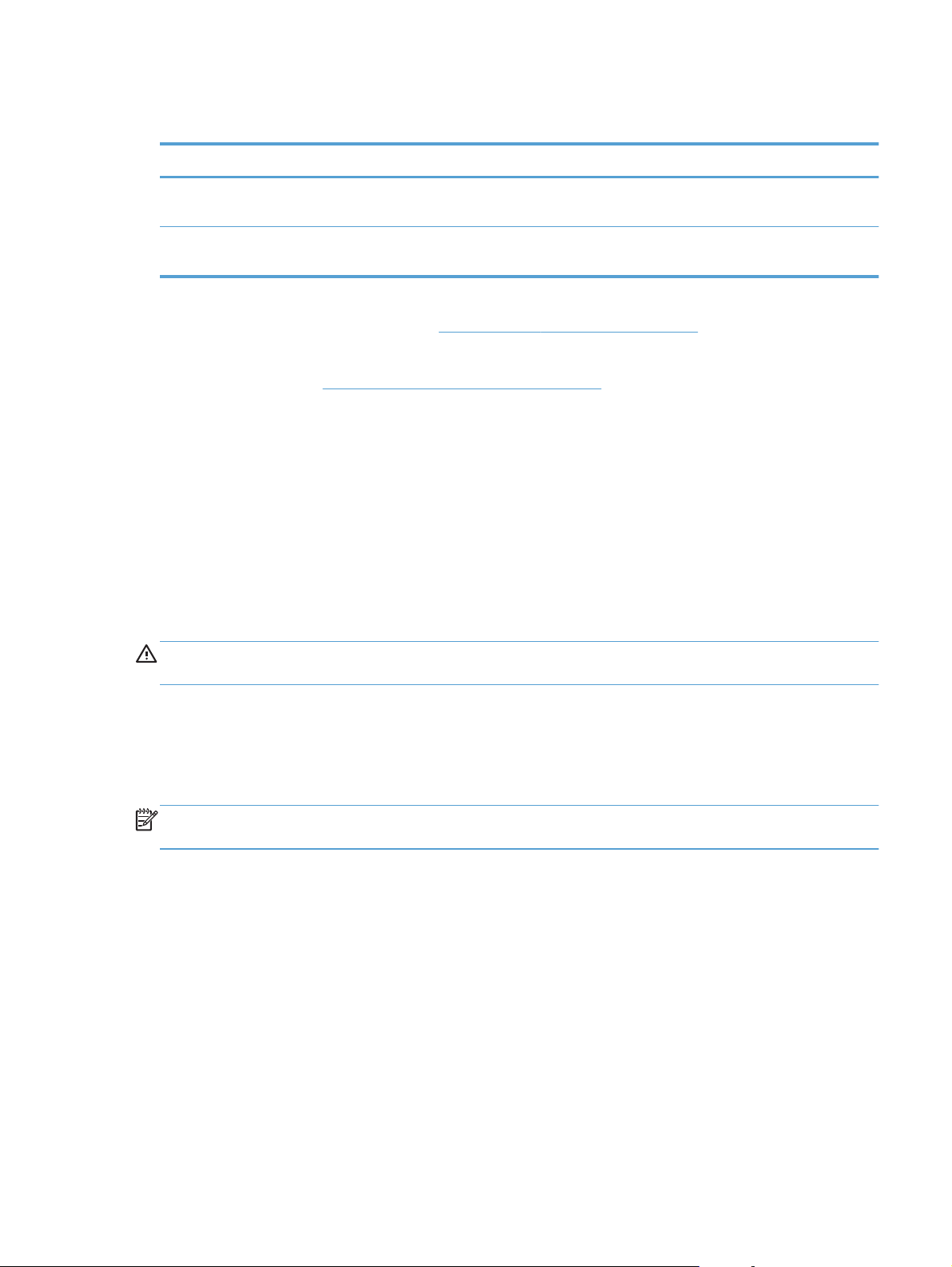
Тонер картриджі туралы ақпарат
Сыйымдылығы Картридж нөмірі Бөлшек нөмірі
Стандартты сыйымдылықты
алмастырмалы қара тонер картриджі
Жоғары сыйымдылықты
алмастырмалы қара тонер картриджі
Жабдықтар туралы толық ақпаратты www.hp.com/go/learnaboutsupplies торабынан қараңыз.
Осы құжатта берілген ақпарат ескертусіз өзгертілуі мүмкін. Жаңартылған жабдықтар туралы
мəліметтер алу үшін,
Тонер картриджін өңдеу
Шынайы HP тонер картриджін қайта өңдеу үшін пайдаланылған картриджді жаңа картридж
келген қорапқа салыңыз. Пайдаланылған жабдықты HP компаниясына қайта өңдеуге жіберу
үшін ашылған қайтару жапсырмасын пайдаланыңыз. Толық ақпарат алу үшін əр жаңа НР
жабдығымен жеткізілетін қайта өңдеу жөніндегі нұсқаулықты қараңыз.
Тонер картриджін сақтау
Тонер картриджін пайдаланбайынша орауышынан шығармаңыз.
ЕСКЕРТУ: Тонер картриджіне зақым келтірмеу үшін оны жарықта бірнеше минуттан көп
ұстамаңыз.
55A CE255A
55X CE255X
www.hp.com/support/ljmfpM521series торабына өтіңіз.
HP шығармаған тонер картридждеріне қатысты HP саясаты
Hewlett-Packard компаниясы жаңа немесе қалпына келтірілген HP шығармаған тонер
картридждерін пайдалануды ұсынбайды.
ЕСКЕРІМ: HP шығармаған тонер картридждерін пайдалану салдарынан келтірілген ешбір
зақымдану HP кепілдік жəне қызмет көрсету жөніндегі келісімдермен қамтылмайды.
KKWW
Тонер картриджі
35
Page 52

Тонер картриджін ауыстыру
1
ЕСКЕРТУ: Егер тонер киімге тиіп кетсе, оны құрғақ шүберекпен сүртіп, киімді суық сумен
жуыңыз. Ыстық су тонерді матаға сіңдіреді.
ЕСКЕРІМ: Пайдаланылған тонер картридждерін қайта пайдалану туралы ақпарат тонер
картриджының қорабында беріледі.
1. Алдыңғы есікті босату түймешігін басыңыз.
2
2. Алдыңғы есікті ашыңыз.
1
2
36
Бап 3 Бөліктер, жабдықтар мен аксессуарлар KKWW
Page 53

3. Ескі тонер картриджін өнімнен алып
тастаңыз.
1
2
4. Жаңа тонер картриджін қалтадан алыңыз.
Ескі тонер картриджін ескі-құсқы заттар
қапшығына салыңыз.
5. Тонер картриджінің алдыңғы жəне артқы
қақпағын қысып, тонер картриджін бесалты рет теңселтіп тонерді таратыңыз.
ЕСКЕРТУ: Ысырманы немесе
шығыршықтың бетін ұстамаңыз.
6. Жаңа баспа картриджінен жапсырма
таспаны алыңыз. Таспаны пайдаланылған
тонер картриджімен бірге қайта өңдеуге
өткізіңіз.
KKWW
Тонер картриджі
37
Page 54

7. Тонер картриджін өнімнің ішіндегі ізбен
1
1
туралаңыз жəне ол орнына дұрыс
отырғанынша салыңыз.
8. Алдыңғы есікті жабыңыз.
1
2
1
2
38
Бап 3 Бөліктер, жабдықтар мен аксессуарлар KKWW
Page 55

4
Басып шығару
● Қолдау көрсетілетін принтер драйверлері (Windows)
Баспа тапсырмасының параметрлерін өзгерту (Windows)
●
Баспа тапсырмасының параметрлерін өзгерту (Mac OS X)
●
Басып шығару тапсырмалары (Windows)
●
Басып шығару тапсырмалары (Mac OS X)
●
Мұрағатқа жіберетін сапада басып шығару
●
HP ePrint қызметін пайдалану
●
AirPrint технологиясын пайдалану
●
USB құрылғысынан тікелей басып шығаруды қолдану
●
KKWW
39
Page 56

Қолдау көрсетілетін принтер драйверлері (Windows)
Принтер драйверлері өнімнің басып шығару жүйесіне кіруге мүмкіндік береді. Төмендегі
принтер драйверлері
HP PCL 6 драйвері ● Ықшам дискідегі əдепкі драйвер ретінде берілген. Басқа бір драйвер
www.hp.com/go/ljmfpM521series_software торабында қол жетімді.
таңдамасаңыз, осы драйвер автоматты түрде орнатылады.
● Барлық Windows орталары үшін ұсынылады
Пайдаланушылардың көбісіне толық оңтайлы жылдамдық пен өнім
●
мүмкіндігі қолдауын қамтамасыз етеді
● Windows орталарындағы ең жақсы жылдамдық үшін Windows Graphic
Device Interface (GDI) интерфейсімен теңесетін етіп əзірленген
HP UPD PS драйвері ●
HP UPD PCL 5
● PCL 5 драйверіне негізделген үш
бағдарламалық құралдарымен толық үйлеспеуі мүмкін
®
Adobe
бағдарламалық құралдарымен немесе басқа графикалық жадты
көп тұтынатын бағдарламалық құралдармен басып шығару үшін
ұсынылады
Postscript эмуляция қажеттіліктерін қолдауды немесе postscript флэш
●
қаріптерін қолдауды қамтамасыз етеді
Windows жабдықтарында басып шығарудың жалпы кеңсесінде
●
ұсынылады
● Алдыңғы PCL нұсқасымен немесе ескі HP LaserJet өнімімен үйлеседі
Үшінші тарап немесе бейімделген бағдарламалық құралдан басып
●
шығару үшін ең үздік та
● Өнім
● Көптеген өнім үлгілерімен бірге пайдалану үшін жалғыз драйверді
● Мобильді Windows компьютерінен көптеген өнім үлгілеріне басып
ді PCL 5 (UNIX, Linux, mainframe) тіліне орнатуды қажет ететін аралас
орталарда жұмыс істегенде ең үздік таңдау
қамтамасыз ету үшін корпоративтік Windows орталарында пайдалануға
арналған
шығарғанда таңдаулы
ңдау
інші тарап жəне бейімделген
40
HP UPD PCL 6 ● Барлық Windows орталарында басып шығаруға ұсынылады
Пайдаланушылардың көбі
●
мүмкіндігін қолдауын қамтамасыз етеді
● Windows орталарындағы ең жақсы жылдамдық үшін Windows Graphic
Device Interface (GDI) интерфейсімен теңесетін етіп əзірленген
● PCL 5 драйверіне негізделген үшінші тарап жəне бейімделген
бағдарламалық құралдарымен толық үйлеспеуі мүмкін
сіне толық оңтайлы жылдамдық пен принтер
Бап 4 Басып шығару KKWW
Page 57

HP Əмбебап Принтер Драйвері (UPD)
Windows жүйесіне арналған HP Əмбебап принтер драйвері (UPD) жалғыз принтер драйвері
болып табылады əрі ол жекелеген драйверлерді жүктеместен кез келген жерден кез келген
HP LaserJet өніміне виртуалды кіру мүмкіндігін береді. Бұл дəлелденген HP принтер драйверінің
технологиясына негізделген жəне ол егжей-тегжейлі тестіленген жəне көптеген бағдарламалық
құралдармен қолданылады. Бұл өте күшті шешім əрі ол уақыт өт
орындалады.
HP UPD əрбір НР өнімімен тікелей байланыстырады, конфигурация ақпаратын жинайды жəне
содан кейін өнімнің ерекшелігін, қолдағы мүмкіндіктерін көрсету үшін пайдаланушының
интерфейсін сəйкестендіреді. Екі жақты басу жəне степлерлеу сияқты өнімдер үшін
мүмкіндіктерді автоматты түрде енгізеді, сондықтан Сізге оларды қолмен енгізуге тура
келмейді.
кен са
йын бір текті
Көбірек ақпарат алу үшін
UPD орнату режимдері
Əдеттегі режим ● Осы режимді пайдалану үшін Интернеттен UPD жүктеңіз. www.hp.com/
Динамикалық режим
www.hp.com/go/upd бетіне өтіңіз.
go/upd бетіне өтіңіз.
● Егер драйверді жеке компьютер үшін орнатсаңыз, осы режимді
пайдаланыңыз.
● Ол арнайы өніммен істейді.
Егер сіз осы режимді пайдалансаңыз, сізге əр компьютер жəне əр өнім
●
үшін UPD драйверін орнату керек.
Осы режимді пайдалану үшін Интернеттен UPD жүктеңіз.
●
go/upd бетіне өтіңіз.
Динамикалық режим кез келген жерден бірнеше желіге жалғанған
●
HP өнімдерін анықтау жəне сол арқылы басып шығару үшін бір драйвер
орнатылымын пайдалануыңызға мүмкіндік береді.
Егер Сіз жұмыс тобының UPD орнатсаңыз, осы режимді пайдаланыңыз.
●
● USB арқылы жалғанған өнімдер үшін осы режимді пайдаланыңыз.
www.hp.com/
KKWW
Қолдау көрсетілетін принтер драйверлері (Windows)
41
Page 58

Баспа тапсырмасының параметрлерін өзгерту
(Windows)
Баспа тапсырмасының параметрлерін өзгертуге арналған басымдық
●
Бағдарламалық құрал жабылғанша принтердің барлық тапсырмаларының параметрлерін
●
өзгерту
Принтердің барлық тапсырмаларының стандартты параметрлерін өзгерту
●
Өнім конфигурациясының параметрлерін өзгерту
●
Баспа тапсырмасының параметрлерін өзгертуге арналған басымдық
Баспа параметрлеріне енгізілетін өзгерістердің басымдықтары өзгерістердің енетін жерлеріне
қарай белгіленеді:
ЕСКЕРІМ: Командалар мен диалог терезелерінің атаулары сіздегі бағдарламалық құралдың
түріне қарай əр түрлі болуы мүмкін.
● Page Setup (Бет параметрлері) диалог терезесі: Осы диалог терезесін ашу үшін сіз
жұмыс істеп отырған бағдарламаның File (Файл) мəзірінен Page Setup (Бет параметрлері)
немесе оған ұқсас бір команданы басыңыз. Осы жерде өзгертілген параметрлер кез келген
басқа жерде өзгертілген параметрлердің күшін жояды.
● Print dialog box (Баспа диалог терезесі): Осы ди
отырған бағдарламаның File (Файл) мəзірінен Print (Басып шығару), Print Setup (Баспа
баптаулары) немесе ұқсас пəрменін таңдаңыз. Print (Басып шығару) диалог терезесінде
өзгертілген параметрлер басымдығы төмен Page Setup (Бет баптаулары) диалог
терезесінде енгізілген өзгертулердің орнын баспайды.
Printer Properties (Принтер сипаттары) диа
●
драйверін ашу үшін Print (Басып шығару) диалог терезесіндегі Properties (Қасиеттері)
тармағын басыңыз. Printer Properties (Принтер сипаттары) диалог терезесінде
өзгертілген параметрлер əдетте принтердің бағдарламалық құралының ешбір жеріндегі
параметрлердің орнын баспайды. Мұнда көптеген баспа параметрлерін өзгертуіңізге
болады.
● Əдепкі принтер драйверінің параметрлері: Əдепкі принтер д
метрлерінде Page Setup (Бет параметрлері), Print (Басып шығару) немесе Printer
пара
Properties (Принтер сипаттары) диалог терезелерінде өзгертілген параметрлерден басқа
барлық баспа тапсырмаларында қолданылатын параметрлер анықталады.
● Өнімнің басқару тақтасының параметрлері: Өнімнің басқару тақтасында өзгертілген
параметрлердің басымдығы басқа жерлерде енгізілген өзгерістерден төмен болады.
алог терезесін ашу үшін жұмыс істеп
лог терезесі (принтер драйвері): Принтер
райверінің
42
Бап 4 Басып шығару KKWW
Page 59

Бағдарламалық құрал жабылғанша принтердің барлық тапсырмаларының параметрлерін өзгерту
Қадамдар өзгеріп отыруы мүмкін; сипатталған процедура жалпы болып табылады.
1. Бағдарламалық құралда Басып шығару опциясын таңдаңыз.
2. Өнімді таңдап, Сипаттар немесе Басымдықтар түймесін басыңыз.
Принтердің барлық тапсырмаларының стандартты параметрлерін өзгерту
1. Windows XP, Windows Server 2003 жəне Windows Server 2008 (стандартты
Бастау мəзірінің көрінісін пайдалану): Start (Бастау) түймешігін, одан соң Printers and
Faxes (Принтерлер мен факстар) түймешігін басыңыз.
Windows XP, Windows Server 2003 жəне Windows Server 2008 (Классикалық
Бастау мəзірінің көрінісін пайдалану): Start (Бастау), Settings (Параметрлер) жəне
Printer
Windows Vista: Экранның төменгі сол жақ бұрышындағы Windows белгішесін басып,
Панель управления (Басқару тақтасы) пəрменін, содан кейін Принтеры (Принтерлер)
пəрменін таңдаңыз.
s (Принтерлер) опцияларын таңдаңыз.
Windows 7: Экранның төменгі сол жақ бұрышындағы Windows белгішесін басыңыз,
содан кейін Устройства и принтеры (Құрылғылар мен принтерлер) тармағын таңдаңыз.
2. Пр
интер драйверінің белгішесін тінтуірдің оң жақ түймесімен басып, Printing Preferences
(Басып шығару параметрлері) тармағын таңдаңыз.
Өнім конфигурациясының параметрлерін өзгерту
1. Windows XP, Windows Server 2003 жəне Windows Server 2008 (стандартты
Бастау мəзірінің көрінісін пайдалану): Start (Бастау) түймешігін, одан соң Printers and
Faxes (Принтерлер мен факстар) түймешігін басыңыз.
Windows XP, Windows Server 2003 жəне Windows Server 2008 (Классикалық
Бастау мəзірінің көрінісін пайдалану): Start (Бастау), Settings (Параметрлер) жəне
Printer
Windows Vista: Экранның төменгі сол жақ бұрышындағы Windows белгішесін басып,
Панель управления (Басқару тақтасы) пəрменін, содан кейін Принтеры (Принтерлер)
пəрменін таңдаңыз.
Windows 7: Экранның төменгі сол жақ бұрышындағы Windows белгішесін басыңыз,
содан кейін Устройства и принтеры (Құрылғылар мен принтерлер) тармағын таңдаңыз.
2. Дра
Printer properties (Принтер сипаттары) тармағын таңдаңыз.
s (Принтерлер) опцияларын таңдаңыз.
йвер белгішесін тінтуірдің оң жақ түймесімен басып, Properties (Сипаттар) немесе
KKWW
3. Алдымен Device Settings (Құрылғы параметрлері) жиекбелгісін басыңыз.
Баспа тапсырмасының параметрлерін өзгерту (Windows)
43
Page 60

Баспа тапсырмасының параметрлерін өзгерту (Mac OS X)
Баспа тапсырмасының параметрлерін өзгертуге арналған басымдық
●
Бағдарламалық құрал жабылғанша принтердің барлық тапсырмаларының параметрлерін
●
өзгерту
Принтердің барлық тапсырмаларының стандартты параметрлерін өзгерту
●
Өнім конфигурациясының параметрлерін өзгерту
●
Баспа тапсырмасының параметрлерін өзгертуге арналған басымдық
Баспа параметрлеріне енгізілетін өзгерістердің басымдықтары өзгерістердің енетін жерлеріне
қарай белгіленеді:
ЕСКЕРІМ: Пəрмендер мен тілқатысу терезелерінің атаулары сіздегі бағдарламалық құралдың
түріне қарай басқаша болуы мүмкін.
Page Setup (Бет параметрлері) тілқатысу терезесі: Осы тілқатысу терезесін ашу үшін,
●
сіз жұмыс істеп отырған бағдарламаның File (Файл) мəзірінен Page Setup (Бет
параметрлері) немесе оған ұқсас бір пəрменді таңдаңыз. Осы жерде өзгертілген
параметрлер кез келген басқа жерде өзгертілген параметрлердің күшін жояды.
● Print (Басып шығару) тілқатысу терезесі: Осы тілқатысу тере
істеп отырған бағдарламаның File (Файл) мəзірінен Print (Басып шығару), Print Setup
(Баспа параметрлері) немесе оған ұқсас бір пəрменді таңдаңыз. Print тілқатысу
терезесінде енгізілген өзгерістердің басымдығы төмен болады жəне Page Setup (Бет
параметрлері) тілқатысу терезесінде енгізілген өзгерістердің күшін жоймайды.
Əдепкі принтер драйверінің па
●
параметрлерінде Page Setup (Бет параметрлері), Print (Басып шығару) немесе Printer
Properties (Принтердің сипаттары) тілқатысу терезелерінде өзгертілген параметрлерден
басқа барлық баспа тапсырмаларында қолданылатын параметрлер анықталады.
Өнімнің басқару тақтасының параметрлері: Өнімнің басқару тақтасында өзгертілген
●
параметрлердің басымдығы басқа жерлерде енгізілген өзгерістерден төмен болады.
раметрлері: Əдепкі принтер драйверінің
зесін ашу үшін, сіз жұмыс
Бағдарламалық құрал жабылғанша принтердің барлық тапсырмаларының параметрлерін өзгерту
1. Файл мəзірін басып, Басып шығару опциясын басыңыз.
2. Принтер мəзірінен өнімді таңдаңыз.
3. Əдепкі бойынша, принтер драйвері Көшірмелер жəне беттер мəзірін көрсетеді.
Мəзірлердің ашылмалы тізімін ашыңыз да, басып шығару параметрлерін өзгерту керек
мəзірді ашыңыз.
44
Бап 4 Басып шығару KKWW
Page 61

4. Əр мəзір үшін өзгерту керек басып шығару параметрлерін таңдаңыз.
5. Керекті параметрлерді түрлі мəзірлерде өзгертіңіз.
Принтердің барлық тапсырмаларының стандартты параметрлерін өзгерту
1. Файл мəзірін басыңыз да, Басып шығару опциясын таңдаңыз.
2. Принтер мəзірінде өнімді таңдаңыз.
3. Əдепкі бойынша, принтер драйвері Көшірмелер жəне беттер мəзірін көрсетеді.
Мəзірлердің ашылмалы тізімін ашыңыз да, басып шығару параметрлерін өзгерту керек
мəзірді ашыңыз.
4. Əр мəзір үшін қайта пайдалану үшін сақтау қажет басып шығару параметрлерін таңдаңыз.
л
5. Алдын ала бе
алдын ала орнату атауын енгізіңіз.
6. OKтүймесін басыңыз.
Бұл параметрлер Алдын ала белгіленген параметрлер мəзірінде сақталады. Жаңа
параметрлерді пайдалану үшін бағдарламаны əрбір ашқан жəне басып шығарған кезде
сақталған алдын ала белгіленген параметр опциясын таңдауыңыз керек болады.
гіленген параметрлер мəзірінен ...түрінде сақтау опциясын таңдап,
Өнім конфигурациясының параметрлерін өзгерту
1. Компьютерде Apple мəзірін ашып, Жүйе ерекшеліктері элементін, одан кейін Баспа
жəне факс белгішесін немесе Басып шығару жəне сканерлеу белгішесін басыңыз.
2. Терезенің сол жағындағы өнімді таңдаңыз.
3. Опциялар мен жабдықтар түймешігін басыңыз.
4. Драйвер қойындысын басыңыз.
5. Орнатылған опцияларды реттеңіз.
KKWW
Баспа тапсырмасының параметрлерін өзгерту (Mac OS X)
45
Page 62

Басып шығару тапсырмалары (Windows)
● Басып шығару төте жолын пайдалану (Windows)
Басып шығару төте жолдарын жасау (Windows)
●
Қағаздың екі жағына автоматты түрде басып шығару (Windows жүйесі)
●
Қағаздың екі жағына қолмен басып шығару (Windows)
●
Бір параққа бірнеше бетті басып шығару (Windows)
●
Бет бағдарын таңдау (Windows)
●
Қағаз түрін таңдау (Windows)
●
Түрлі қағазға бірінші немесе соңғы бетті басып шығару (Windows)
●
Бет өлшеміне лайықтау үшін құжатты масштабтау (Windows)
●
Кітапша жасау (Windows)
●
Қағаз өлшемін таңдау (Windows)
●
Өзгертілмелі қағаз өлшемін таңдау (Windows)
●
Су таңбаларды басып шығару (Windows)
●
Басып шығару тапсырмасын тоқтату (Windows)
●
Басып шығару төте жолын пайдалану (Windows)
1. Бағдарламалық құралда Басып шығару
опциясын таңдаңыз.
2. Өнімді таңдап, Сипаттар немесе
Параметрлер түймешігін басыңыз.
46
Бап 4 Басып шығару KKWW
Page 63

3. Басып шығару сілтемелері қойындысын
басыңыз.
4. Төте жолдардың біреуін таңдаңыз. Құжат
сипаттары тілқатысу терезесін жабу үшін
OK түймешігін басыңыз.
ЕСКЕРІМ: Төте жолды таңдаған кезде,
принтер драйверінің басқа қойындысында
сəйкес параметрлер өзгереді.
5. Тапсырманы басып шығару үшін Басып
шығару тілқатысу терезесіндегі OK
түймешігін басыңыз.
KKWW
Басып шығару тапсырмалары (Windows)
47
Page 64

Басып шығару төте жолдарын жасау (Windows)
1. Бағдарламалық құралда Басып шығару
опциясын таңдаңыз.
2. Өнімді таңдап, Сипаттар немесе
Параметрлер түймешігін басыңыз.
3. Басып шығару сілтемелері қойындысын
басыңыз.
4. Негіз ретінде бар сілтемені таңдаңыз.
ЕСКЕРІМ: Экранның оң жағындағы
параметрлердің кез келгенін реттеудің
алдында əрдайым бір сілтемені таңдаңыз.
Егер параметрлерді реттеп, бір сілтемені
таңдасаңыз, барлық реттеулер жоғалып
кетеді.
48
Бап 4 Басып шығару KKWW
Page 65

5. Жаңа сілтеме үшін басып шығару
опциясын таңдаңыз.
6. Басқаша сақтау түймешігін басыңыз.
7. Төте жолдың атын енгізіп, OK түймешігін
басыңыз.
8. Құжат сипаттары тілқатысу терезесін
жабу үшін OK түймешігін басыңыз.
Тапсырманы басып шығару үшін Басып
шығару тілқатысу терезесіндегі OK
түймешігін басыңыз.
KKWW
Басып шығару тапсырмалары (Windows)
49
Page 66

Қағаздың екі жағына автоматты түрде басып шығару (Windows жүйесі)
Өнім автоматты түрде екі жақты басып шығару үшін келесі қағаз түрлерін қолдайды:
Хат
●
Legal
●
A4
●
8,5 x 13
●
Өнім автоматты түрде екі жақты басып шығару үшін келесі қағаз түрлерін қолдайды:
● Белгіленбеген
● Тегіс
HP EcoSMART Lite
●
● Жеңіл 60–74 г
● Орта салмақты 96–110 г
Бланк
●
● Алдын ала басылған
● Алдын ала тесілген
Түсті
●
а
● Жоғ
●
Басқа қағаз түрлері мен өлшемдері үшін қолмен екі жақты басып шығаруды пайдаланыңыз.
1. Бағдарламалық құралдағы Print (Басып
шығару) опциясын таңдаңыз.
2. Өнімді таңдап, Сипаттар немесе
Параметрлер түймешігін басыңыз.
ры сортты
Қайта өңделген
50
Бап 4 Басып шығару KKWW
Page 67

3. Аяқтау қойындысын басыңыз.
4. Екі жағына басып шығару ұясына
құсбелгі қойыңыз. Document Properties
(Құжат сипаттары) тілқатысу терезесін
жабу үшін OK түймешігін басыңыз.
5. Тапсырманы басып шығару үшін Басып
шығару тілқатысу терезесіндегі OK
түймешігін басыңыз.
KKWW
Басып шығару тапсырмалары (Windows)
51
Page 68

Қағаздың екі жағына қолмен басып шығару (Windows)
Автоматты түрде екі жақты басып шығарғыш қолдамайтын қағаз түрлері мен өлшемдері үшін
қолмен екі жақты басып шығаруды пайдаланыңыз. Бұл параметрді пайдалану үшін, өнім
қолмен екі жақты басып шығару қосылатын етіп теңшелген болуы тиіс. Келесі тапсырманың
алғашқы бес қадамы тек бір рет орындалуы қажет. Одан кейін 6-қадамнан бастап қолмен екі
жақты басып ш
ығаруға бо
лады.
1. Windows XP, Windows Server 2003
жəне Windows Server 2008
(стандартты Бастау мəзірінің көрінісін
пайдалану): Start (Бастау) түймешігін,
одан соң Printers and Faxes (Принтерлер
мен факстар) түймешігін басыңыз.
Windows XP, Windows Server 2003
жəне Windows Server 2008
(Классикалық Бастау мəзірінің көрінісін
пайдалану): Start (Бастау), Settings
(Параметрлер) жə
опцияларын таңдаңыз.
Windows Vista: Экранның төменгі сол
жақ бұрышындағы Windows белгішесін
басып, Панель управления (Басқару
тақтасы) пəрменін, содан кейін Принтеры
(Принтерлер) пəрменін таңдаңыз.
Windows 7: Экранның төменгі сол жақ
бұрышындағы Windows белгішесін
басыңыз, содан кейін Устройства и
принтеры (Құрылғылар мен принтерлер)
тармағын таңдаңыз.
2. Ба
сып ш
ығарғыш драйверінің белгішесін
тінтуірдің оң жақ түймешігімен басып,
Printer properties (Принтер сипаттары)
тармағын таңдаңыз.
н
е Printers (Принтерлер)
3. Алдымен Device Settings (Құрылғы
параметрлері) жиекбелгісін басыңыз.
52
Бап 4 Басып шығару KKWW
Page 69

4. Installable Options (Орнатылатын
Опциялар) тізімін ашып, Allow Manual
Duplexing (Қолмен дуплекстеуге рұқсат
ету) жанындағы ашылмалы тізімнен:
Enabled (Қосулы) тармағын таңдаңыз.
5. OK түймесін басыңыз.
6. 1-науаға құжатыңызды салыңыз.
7. Бағдарламалық құралдағы Print (Басып
шығару) опциясын таңдаңыз.
8. Өнімді таңдап, Сипаттар немесе
Параметрлер түймешігін басыңыз.
KKWW
Басып шығару тапсырмалары (Windows)
53
Page 70

9. Қағаз/сапа қойындысын басыңыз.
10. Құжат үшін тиісті қағаз өлшемін, одан кейін
қолданып отырған қағаз түрін таңдаңыз.
Қағаз көзі ашылмалы тізімінен 1-науаға
қолмен беру опциясын таңдаңыз.
11. Аяқтау қойындысын басыңыз.
54
Бап 4 Басып шығару KKWW
Page 71

12. Екі жағына басып шығару (қолмен).
параметрі жанына құсбелгі қойыңыз.
Тапсырманың бірінші жағын басып шығару
үшін OK түймешігін басыңыз.
13. Басылып шыққан буманы шығыс себетінен
шығарып, басылған жағын төмен қаратып
1- науаға салыңыз.
ЕСКЕРІМ: Қағаздарды айналдырмаңыз
немесе аудармаңыз.
14. Ұсынылса, басқару тақтасындағы тиісті
түймешікті басып жалғастырыңыз.
KKWW
Басып шығару тапсырмалары (Windows)
55
Page 72

Бір параққа бірнеше бетті басып шығару (Windows)
1. Бағдарламалық құралда Print (Басып
шығару) опциясын таңдаңыз.
2. Өнімді таңдап, Сипаттар немесе
Параметрлер түймешігін басыңыз.
3. Аяқтау жиекбелгісін басыңыз.
4. Əр параққа беттер санын Бет/парақ
ашылмалы тізімінен таңдаңыз.
56
Бап 4 Басып шығару KKWW
Page 73

5. Дұрыс Беттің жиектерін басып шығару,
Беттердің кезегі жəне Бағдар опцияларын
таңдаңыз. Document Properties (Құжат
сипаттары) тілқатысу терезесін жабу үшін
OK түймешігін басыңыз.
6. Тапсырманы басып шығару үшін Басып
шығару тілқатысу терезесіндегі OK
түймешігін басыңыз.
KKWW
Басып шығару тапсырмалары (Windows)
57
Page 74

Бет бағдарын таңдау (Windows)
1. Бағдарламалық құралда Басып шығару
опциясын таңдаңыз.
2. Өнімді таңдап, Сипаттар немесе
Параметрлер түймешігін басыңыз.
3. Аяқтау жиекбелгісін басыңыз.
58
Бап 4 Басып шығару KKWW
Page 75

4. Бағдар аймағында Кітаптық немесе
Альбомдық опциясын таңдаңыз.
Беттегі суреттің жоғарғы жағын төмен
қаратып басып шығару үшін 180 градусқа
бұру опциясын таңдаңыз.
Құжат сипаттары тілқатысу терезесін
жабу үшін OK түймешігін басыңыз.
5. Тапсырманы басып шығару үшін Басып
шығару тілқатысу терезесіндегі OK
түймешігін басыңыз.
KKWW
Басып шығару тапсырмалары (Windows)
59
Page 76

Қағаз түрін таңдау (Windows)
1. Бағдарламалық құралда Print (Басып
шығару) опциясын таңдаңыз.
2. Өнімді таңдап, Сипаттар немесе
Параметрлер түймесін басыңыз.
3. Қағаз/сапа қойындысын басыңыз.
4. Қағаз түрі ашылмалы тізімнен Қосымша...
опциясын таңдаңыз.
60
Бап 4 Басып шығару KKWW
Page 77

5. Түрі: опцияларының тізімін шығарып
алыңыз.
6. Қағазды ең жақсы сипаттайтын қағаз
түрлерінің санатын шығарып алыңыз.
KKWW
Басып шығару тапсырмалары (Windows)
61
Page 78

7. Қолданыстағы қағаздың түрінің параметрін
таңдап, OK түймесін басыңыз.
8. Құжат сипаттары тілқатысу терезесін
жабу үшін OK түймешігін басыңыз.
Тапсырманы басып шығару үшін Басып
шығару тілқатысу терезесіндегі OK
түймешігін басыңыз.
62
Бап 4 Басып шығару KKWW
Page 79

Түрлі қағазға бірінші немесе соңғы бетті басып шығару (Windows)
1. Бағдарламалық құралда Басып шығару
опциясын таңдаңыз.
2. Өнімді таңдап, Сипаттар немесе
Параметрлер түймешігін басыңыз.
3. Қағаз/сапа қойындысын басыңыз.
4. Арнайы беттер аймағында Беттерді
əртүрлі қағазға басып шығару опциясын
таңдап, Параметрлер түймешігін басыңыз.
KKWW
Басып шығару тапсырмалары (Windows)
63
Page 80

5. Құжаттағы беттер аймағында Бірінші
немесе Соңғы опциясын таңдаңыз.
6. Қағаз көзі жəне Қағаз түрі ашылмалы
тізімдерінен дұрыс опцияларды таңдаңыз.
Қосу түймешігін басыңыз.
7. Егер бірінші жəне соңғы беттің екеуін де
басқа қағазға басып шығарсаңыз, басқа
бет опцияларды таңдай отырып, 5 пен 6
қадамдарды қайталаңыз.
64
Бап 4 Басып шығару KKWW
Page 81

8. OK түймешігін басыңыз.
9. Құжат сипаттары тілқатысу терезесін
жабу үшін OK түймешігін басыңыз.
Тапсырманы басып шығару үшін Басып
шығару тілқатысу терезесіндегі OK
түймешігін басыңыз.
KKWW
Басып шығару тапсырмалары (Windows)
65
Page 82

Бет өлшеміне лайықтау үшін құжатты масштабтау (Windows)
1. Бағдарламалық құралда Басып шығару
опциясын таңдаңыз.
2. Өнімді таңдап, Сипаттар немесе
Параметрлер түймешігін басыңыз.
3. Əсерлер жиекбелгісін басыңыз.
66
Бап 4 Басып шығару KKWW
Page 83

4. Құжат басылатын қағаз опциясын таңдап,
ашылмалы тізімнен өлшемді таңдаңыз.
Құжат сипаттары тілқатысу терезесін
жабу үшін OK түймешігін басыңыз.
5. Тапсырманы басып шығару үшін Басып
шығару тілқатысу терезесіндегі OK
түймешігін басыңыз.
KKWW
Басып шығару тапсырмалары (Windows)
67
Page 84

Кітапша жасау (Windows)
1. Бағдарламалық құралда Басып шығару
опциясын таңдаңыз.
2. Өнімді таңдап, Сипаттар немесе
Параметрлер түймешігін басыңыз.
3. Аяқтау қойындысын басыңыз.
4. Екі жағына басып шығару параметріне
құсбелгі қойыңыз.
68
Бап 4 Басып шығару KKWW
Page 85

5. Кітапша жаймасы ашылмалы тізімінен
Сол жағынан бүктеу немесе Оң жағынан
бүктеу опциясын таңдаңыз. Бет/парақ
опциясы автоматты түрде Бір парақта 2
бет болып өзгереді.
Құжат сипаттары тілқатысу терезесін
жабу үшін OK түймешігін басыңыз.
6. Тапсырманы басып шығару үшін Басып
шығару тілқатысу терезесіндегі OK
түймешігін басыңыз.
Қағаз өлшемін таңдау (Windows)
1. Бағдарламалық құралда Басып шығару опциясын таңдаңыз.
2. Өнімді таңдап, Сипаттар немесе Параметрлер түймесін басыңыз.
3. Қағаз/сапа қойындысын басыңыз.
4. Қағаз өлшемі ашылмалы тізімінен өлшемін таңдаңыз.
5. OK түймесін басыңыз.
6. Тапсырманы басып шығару үшін Басып шығару тілқатысу терезесіндегі OK түймешігін
басыңыз.
Өзгертілмелі қағаз өлшемін таңдау (Windows)
1. Бағдарламалық құралда Print (Басып шығару) опциясын таңдаңыз.
2. Өнімді таңдап, Сипаттар немесе Параметрлер түймесін басыңыз.
3. Қағаз/сапа жиекбелгісін басыңыз.
4. Өзгертпелі түймесін басыңыз.
KKWW
Басып шығару тапсырмалары (Windows)
69
Page 86

5. Арнаулы өлшемнің атын теріп, өлшемдерді көрсетіңіз.
● Ені — қағаздың қысқа шеті.
● Ұзындығы — қағаздың ұзын шеті.
6. Сақтау түймесін, одан кейін Жабу түймесін басыңыз.
7. Құжат сипаттары тілқатысу терезесін жабу үшін OK түймешігін басыңыз. Тапсырманы
басып шығару үшін Басып шығару тілқатысу терезесіндегі OK түймешігін басыңыз.
Су таңбаларды басып шығару (Windows)
1. Бағдарламалық құралда Print (Басып шығару) опциясын таңдаңыз.
2. Өнімді таңдап, Сипаттар немесе Параметрлер түймешігін басыңыз.
3. Əсерлер жиекбелгісін басыңыз.
4. Су таңбалары ашылмалы тізімінен субелгіні таңдаңыз.
немесе тізімге су таңба қосу үшін, Өңдеу түймешігін басыңыз. Су таңбасының
параметрлерін орнатып, одан кейін OK түймешігін басыңыз.
на басып шығару үшін, Тек бірінші бет параметрі жанына
5. Су таңбаны бірінші бе
құсбелгі қойыңыз. Əйтпесе, сутаңба əр бетке басылып шығады.
тке ға
6. Құжат сипаттары тілқатысу терезесін жабу үшін OK түймешігін басыңыз. Тапсырманы
басып шығару үшін Басып шығару тілқатысу терезесіндегі OK түймешігін басыңыз.
70
Бап 4 Басып шығару KKWW
Page 87

Басып шығару тапсырмасын тоқтату (Windows)
1. Егер баспа тапсырмасы орындалып жатқан болса, оны өнімнің басқару тақтасындағы
Cancel
ЕСКЕРІМ: Баспа тапсырмасының өңделу реті жақындамаса, одан бас тарту опциясы
болмауы мүмкін.
ЕСКЕРІМ: Cancel («Бас тарту») түймешігі басылғанда өнімдегі орындалып жатқан
баспа тапсырмасы тоқтайды. Бірнеше процесс жүріп жатса, Cancel
түймешігі басылғанда өнімнің басқару тақтасындағы ағымдағы көрсетіліп тұрған процесс
өшіріледі.
2. Сонымен қатар басып шығару тапсырмасын бағдарламадан немесе басып шығару
тапсырмаларының кезегінен де тоқтатуға болады.
●
● Windows print queue: (Windows баспа тапсырмаларының кезегі:) Егер баспа
(«Бас тарту») түймешігін басу арқылы тоқтатыңыз.
Software program: (Бағдарлама:) Əдетте компьютер экранында диалог терезесі
қысқа уақыт көрінеді, ол арқылы баспа тапсырмасын тоқтатуға болады.
тапсырмасы басу кезегінде (компьютер жадындағы) немесе баспа спулерінде тұрс
оны сол жерден жойыңыз.
◦ Windows XP, Server 2003 немесе Server 2008: Бастау түймесін басып,
Параметрлер опциясын таңдаңыз, содан кейін Принтерлер мен факстар
түймесін басыңыз. Терезені ашу үшін өнім белгішесін екі рет басыңыз,
тоқтатқыңыз келетін баспа тапсырмасын тінтуірдің оң жақ батырмасымен
басыңыз, содан кейін Cancel (Тоқтату) опциясын таңдаңыз.
(«Бас тарту»)
а,
◦ Wi
◦
ndows Vis
басып, Настройки (Параметрлер) пəрменін, содан кейін Принтеры (Принтерлер)
пəрменін таңдаңыз. Терезені ашу үшін өнім белгішесін екі рет басыңыз,
тоқтатылатын баспа тапсырмасын тінтуірдің оң жақ түймесімен басыңыз, содан
кейін Отменить (Бас тарту) тармағын таңдаңыз.
Windows 7: Экранның төменгі сол жа
басыңыз, содан кейін Устройства и принтеры (Құрылғылар мен принтерлер)
тармағын таңдаңыз. Терезені ашу үшін өнім белгішесін екі рет басыңыз,
тоқтатылатын баспа тапсырмасын тінтуірдің оң жақ түймесімен басыңыз, содан
кейін Отменить (Бас тарту) тармағын таңдаңыз.
ta: Экранның төменгі сол жақ бұрышындағы Windows белгішесін
қ бұрышындағы Windows белгішесін
KKWW
Басып шығару тапсырмалары (Windows)
71
Page 88

Басып шығару тапсырмалары (Mac OS X)
● Алдын ала орнатылған басып шығару параметрлерін пайдалану (Mac OS X)
Алдын ала орнатылған басып шығару параметрін жасау (Mac OS X)
●
Қағаздың екі жағына автоматты түрде басып шығару (Mac OS X)
●
Қағаздың екі жағына қолмен басып шығару (Mac OS X)
●
Бір параққа бірнеше бетті басып шығару (Mac OS X)
●
Бет бағдарын таңдау (Mac OS X)
●
Қағаз түрін таңдау (Mac OS X)
●
Мұқаба бетті басып шығару (Mac OS X)
●
Бет өлшемін лайықтау үшін құжатты масштабтау (Mac OS X)
●
Кітапша жасау (Mac OS X)
●
Қағаз өлшемін таңдау (Mac OS X)
●
Өзгертілмелі қағаз өлшемін таңдау (Mac OS X)
●
Су таңбаларды басып шығару (Mac OS X)
●
Басып шығару тапсырмасын тоқтату (Mac OS X)
●
Алдын ала орнатылған басып шығару параметрлерін пайдалану (Mac OS X)
1. Файл мəзірін басыңыз да, Басып шығару опциясын таңдаңыз.
2. Принтер мəзірінде өнімді таңдаңыз.
3. Алдын ала белгіленген параметрлер мəзірінен басып шығарудың алдын ала
белгіленген параметрін таңдаңыз.
4. Басып шығару түймесін басыңыз.
ЕСКЕРІМ: Принтер драйверінің əдепкі параметрлерін пайдалану үшін стандартты опциясын
таңдаңыз.
Алдын ала орнатылған басып шығару параметрін жасау (Mac OS X)
Қайта пайдалану мақсатымен ағымдағы басып шығару параметрлерін сақтау үшін басып
шығарудың алдын ала орнатылған мəндерін пайдаланыңыз.
72
1. Файл мəзірін басыңыз да, Басып шығару опциясын таңдаңыз.
2. Принтер мəзірінде өнімді таңдаңыз.
Бап 4 Басып шығару KKWW
Page 89

3. Əдепкі бойынша, принтер драйвері Көшірмелер жəне беттер мəзірін көрсетеді.
Мəзірлердің ашылмалы тізімін ашыңыз да, басып шығару параметрлерін өзгерту керек
мəзірді ашыңыз.
4. Əр мəзір үшін қайта пайдалану үшін сақтау қажет басып шығару параметрлерін таңдаңыз.
5. Алдын ала белгіленген параметрлер мəзірінен ...түрінде сақтау опциясын таңдап,
алдын ала орнату атауын енгізіңіз.
6. OKтүйме
сін басыңыз.
Қағаздың екі жағына автоматты түрде басып шығару (Mac OS X)
Өнім автоматты түрде екі жақты басып шығару үшін келесі қағаз түрлерін қолдайды:
● Хат
Legal
●
A4
●
8,5 x 13
●
Өнім автоматты түрде екі жақты басып шығару үшін келесі қағаз түрлерін қолдайды:
Белгіленбеген
●
● Тегіс
HP EcoSMART Lite
●
● Жеңіл 60–74 г
Орта салмақты 96–110 г
●
KKWW
Бланк
●
● Алдын ала басылған
● Алдын ала тесілген
Түсті
●
а
● Жоғ
● Қайта өңделген
Басқа қағаз түрлері мен өлшемдері үшін қолмен екі жақты басып шығаруды пайдаланыңыз.
1. Файл мəзірін басыңыз да, Басып шығару опциясын таңдаңыз.
2. Принтер мəзірінде өнімді таңдаңыз.
3. Əдепкі бойынша, принтер драйвері Көшірмелер жəне беттер мəзірін көрсетеді.
ры сортты
Мəзірлердің ашылмалы тізімін ашыңыз да, Орналасуы мəзірін басыңыз.
а
Басып шығ
ру тапсырмалары (Mac OS X)
73
Page 90

4. Two-Sided («Екі жақты») ашылмалы тізімінен байластыру опциясын таңдаңыз.
5. Басып шығару түймесін басыңыз.
Қағаздың екі жағына қолмен басып шығару (Mac OS X)
1. Файл мəзірін нұқып, Басып шығару параметрін таңдаңыз.
2. Принтер мəзірінен осы өнімді таңдаңыз.
3. Əдепкі бойынша баспа жеткізгіш Көшірмелер жəне беттер мəзірін көрсетеді. Мəзірлердің
ашылмалы тізімін ашып, Қолмен дуплекстеу мəзірін нұқыңыз.
4. Қолмен дуплекстеу жолын, содан кейін байланыстыру опциясын таңдаңыз.
5. Басып шығару түймесін басыңыз.
дай да бір бос парақтарды алып тастаңыз.
6. Өнімге өтіп, 1-науадағ
7. Басылып шыққан буманы шығыс себетінен шығарып, басылған жағын төмен қаратып кіріс
науасына салыңыз.
ЕСКЕРІМ: Қағаздарды айналдырмаңыз немесе аудармаңыз.
8. Ұсынылса, басқару тақтасындағы тиісті түймешікті басып жалғастырыңыз.
ы қан
Бір параққа бірнеше бетті басып шығару (Mac OS X)
1. Файл мəзірін басыңыз да, Басып шығару опциясын таңдаңыз.
2. Принтер мəзірінде өнімді таңдаңыз.
3. Əдепкіде принтер драйвері Көшірмелер жəне беттер мəзірін көрсетеді. Мəзірлердің
ашылмалы тізімін ашыңыз да, Орналасуы мəзірін басыңыз.
4. Бет/парақ ашылмалы тізімінен əр парақта басып шығару керек беттердің санын
таңдаңыз.
5. Орналасудың бағыты аймағында парақтағы беттер реті мен ор
6. Жиектер мəзірінен əр парақтың айналасында басылатын жиек түрін таңдаңыз.
7. Басып шығару түймесін басыңыз.
Бет бағдарын таңдау (Mac OS X)
1. Файл мəзірін басып, Басып шығару опциясын басыңыз.
2. Принтер мəзірінде өнімді таңдаңыз.
3. Көшірмелер жəне беттер мəзіріндегі Қағаз параметрлерін теңшеу түймешігін басыңыз.
н
ын таңдаңыз.
74
Бап 4 Басып шығару KKWW
Page 91

4. Қолданылатын бет бағдарын білдіретін белгішені басып, OK түймешігін басыңыз.
5. Басып шығару түймесін басыңыз.
Қағаз түрін таңдау (Mac OS X)
1. Файл мəзірін басыңыз да, Басып шығару опциясын таңдаңыз.
2. Принтер мəзірінде өнімді таңдаңыз.
3. Əдепкіде принтер драйвері Көшірмелер жəне беттер мəзірін көрсетеді. Мəзірлердің
ашылмалы тізімін ашыңыз да, Аяқталуда мəзірін басыңыз.
4. Медиа түрі ашылмалы тізімінен түрін таңдаңыз.
5. Басып шығару түймесін басыңыз.
Мұқаба бетті басып шығару (Mac OS X)
1. Файл мəзірін басыңыз да, Басып шығару опциясын таңдаңыз.
2. Принтер мəзірінде өнімді таңдаңыз.
3. Əдепкі бойынша, принтер драйвері Көшірмелер жəне беттер мəзірін көрсетеді.
Мəзірлердің ашылмалы тізімін ашыңыз да, Мұқаба мəзірін басыңыз.
4. Мұқабаны қай жерден басып шығару керек екенін таңдаңыз. Құжаттан бұрын немесе
Құжаттан кейін түймешігін басыңыз.
рі мəз
5. Мұқаба тү
ЕСКЕРІМ: Бос мұқаба бетті басып шығару үшін Мұқаба түрі мəзірінен стандартты
опциясын таңдаңыз.
6. Басып шығару түймесін басыңыз.
ірінен мұқаба бетте басып шығару қажет хабарды таңдаңыз.
Бет өлшемін лайықтау үшін құжатты масштабтау (Mac OS X)
1. Файл мəзірін басыңыз да, Басып шығару опциясын таңдаңыз.
2. Принтер мəзірінде өнімді таңдаңыз.
3. Əдепкіде принтер драйвері Көшірмелер жəне беттер мəзірін көрсетеді. Мəзірлердің
ашылмалы тізімін ашыңыз да, Қағазды Қолдану мəзірін басыңыз.
4. Жіберілетін қағаздың өлшемі аймағында Қағаз өлшеміне сəйкестендіру үшін
масштабтау жолағын басып, ашылмалы тізімнен өлшемді таңдаңыз.
5. Басып шы
ғару тү
ймесін басыңыз.
KKWW
Басып шығару тапсырмалары (Mac OS X)
75
Page 92

Кітапша жасау (Mac OS X)
1. Файл мəзірін басыңыз да, Басып шығару опциясын таңдаңыз.
2. Принтер мəзірінде өнімді таңдаңыз.
3. Əдепкі бойынша, принтер драйвері Көшірмелер жəне беттер мəзірін көрсетеді.
Мəзірлердің ашылмалы тізімін ашыңыз да, Орналасуы мəзірін басыңыз.
4. Two-Sided («Екі жақты») ашылмалы тізімінен байластыру опциясын таңдаңыз.
5. Мəзірлердің ашылмалы тізімін ашыңыз да, Кітапшаны ба
6. Басылатынды кітапша ретінде пішімдеу жолын, содан кейін байланыстыру опциясын
таңдаңыз.
7. Қағаз өлшемін таңдаңыз.
8. Басып шығару түймесін басыңыз.
Қағаз өлшемін таңдау (Mac OS X)
1. Файл мəзірін басыңыз да, Басып шығару опциясын таңдаңыз.
2. Принтер мəзірінде өнімді таңдаңыз.
3. Көшірмелер жəне беттер мəзіріндегі Қағаз параметрлерін теңшеу түймешігін басыңыз.
4. Қағаз өлшемі ашылмалы тізімінен бір өлшемді таңдап, OK түймешігін басыңыз.
5. Басып шығару түймесін басыңыз.
Өзгертілмелі қағаз өлшемін таңдау (Mac OS X)
1. Файл мəзірін басыңыз да, Басып шығару опциясын таңдаңыз.
сып шығ
ару мəзірін басыңыз.
2. Принтер мəзірінде өнімді таңдаңыз.
3. Көшірмелер жəне беттер мəзіріндегі Қағаз параметрлерін теңшеу түймешігін басыңыз.
4. Қағаз өлшемі ашылмалы тізімінен Өзгертпелі өлшемдерді басқару опциясын таңдаңыз.
5. Қағаз өлшемінің параметрлерін белгілеп, OK түймешігін басыңыз.
6. Қағаз параметрлерін теңшеу диалог терезесін жабу үшін OK тү
7. Басып шығару түймесін басыңыз.
Су таңбаларды басып шығару (Mac OS X)
1. Файл мəзірін басыңыз да, Басып шығару опциясын таңдаңыз.
2. Принтер мəзірінде өнімді таңдаңыз.
76
Бап 4 Басып шығару KKWW
ймешігін ба
сыңыз.
Page 93

3. Əдепкіде принтер драйвері Көшірмелер жəне беттер мəзірін көрсетеді. Мəзірлердің
ашылмалы тізімін ашыңыз да, Су таңбалары мəзірін басыңыз.
4. Режим мəзірінде Су таңбасы опциясын таңдаңыз.
5. беттер ашылмалы тізімінен субелгісін барлық беттерде немесе тек бірінші бетте басып
шығаруды таңдаңыз.
6. Мəтін ашылмалы тізімінен стандартты хабарлардың біреуін таңдаңыз немесе Арнаулы
опциясын таңдап, жолақта жа
7. Қалған параметрлер үшін опцияларды таңдаңыз.
8. Басып шығару түймесін басыңыз.
ңа хабарды теріңіз.
Басып шығару тапсырмасын тоқтату (Mac OS X)
1. Егер баспа тапсырмасы орындалып жатқан болса, оны өнімнің басқару тақтасындағы
Cancel
ЕСКЕРІМ: Баспа тапсырмасының өңделу реті жақындамаса, одан бас тарту опциясы
болмауы мүмкін.
ЕСКЕРІМ: Cancel («Бас тарту») түймешігі басылғанда өнімдегі орындалып жатқан
баспа тапсырмасы тоқтайды. Бірнеше басып шығару тапсырмасы күтіп тұрса, Cancel
(«Бас тарту») түймесі басылғанда өнімнің басқару тақтасындағы ағымдағы көрсетіліп
тұрған басып шығару тапсырмасы өшіріледі.
(«Бас тарту») түймешігін басу арқылы тоқтатыңыз.
2. Сонымен қатар басып шығару тапсырмасын бағдарламадан немесе басып шығару
тапсырмаларының кезегінен де тоқтатуға болады.
● Software program (Бағдарлама): Əдетте компьютер экранында диалог терезесі
қысқа уақыт көрінеді, ол арқылы баспа тапсырмасын тоқтатуға болады.
Mac жүйесіндегі баспа реті: Панельдегі өнім белгішесін екі рет басу арқылы баспа
●
тапсырмаларының кезегін ашыңыз. Баспа тапсырмасын таңдаңыз, со
(Жою) түймесін басыңыз.
дан кейін Delete
KKWW
Басып шығару тапсырмалары (Mac OS X)
77
Page 94

Мұрағатқа жіберетін сапада басып шығару
Архивтік баспа тонердің жайылуын жəне шаң пайда болуды азайтады. Архивтік баспаны
сақталатын немесе архивте тұратын құжаттарды басу үшін пайдаланыңыз.
ЕСКЕРІМ: Мұрағаттық сапамен басып шығаруға термофиксатор температурасын көбейту
арқылы қол жеткізіледі. Көбейтілген температураларға байланысты өнім зақымды болдырмау
үшін жартылай жылдамдықта басып шығарады.
1.
Өнімнің басқару тақтасындағы негізгі экранда Setup
2. Қызмет мəзірін түртіңіз.
3. Archive Print («Мұрағаттық баспа») түймесін, одан кейін Қосылған түймесін басыңыз.
(«Орнату») түймешігін түртіңіз.
78
Бап 4 Басып шығару KKWW
Page 95

HP ePrint қызметін пайдалану
HP ePrint құралын құжаттарды кез келген электрондық пошта қызметін қолдайтын құрылғыдан
электрондық хабардың қосымшасы ретінде өнімнің электрондық пошта мекенжайына жіберу
арқылы басып шығару үшін пайдаланыңыз.
ЕСКЕРІМ: HP ePrint қызметін пайдалану үшін, өнім сымды не сымсыз желіге қосылған жəне
Интернетке кіру мүмкіндігі бар болуы керек.
1. HP ePrint қызметін пайдалану мүмкін болуы үшін, HP веб қызметтерін іске қосу керек.
а. Өнімнің басқару тақтасындағы негізгі экранда Веб-қызметтер
ə. Веб-қызметтерді қосу түймешігін түртіңіз.
2. Өнімнің электрондық пошта мекенжайын басқару тақтасында көрсету үшін HP веб-
қызметтері мəзіріндегі Электрондық пошта мекенжайын көрсету түймешігін түртіңіз.
3. Қауіпсіздік параметрлерін анықтау жəне осы өнімге жіберілген барлық HP ePrint
тапсырмаларының əдепкі басып шығару параметрлерін реттеу үшін, HP ePrintCenter веб-
торабын пайдаланыңыз.
www.hpeprintcenter.com торабына өтіңіз.
а.
ə. Жүйеге кіру түймешігін басып, HP ePrintCenter есептік жазба мəліметтерін енгізіңіз
немесе жаңа есептік жазба жасаңыз.
б. Тізімнен өніміңізді таңдаңыз немесе + Принтерді қосу түймешігін басып оны
қосыңыз. Өнімді қосу үшін, принтер коды қажет болады, мұндағы код — өнімнің
электрондық пошта мекенжайындағы @ белгісіне дейінгі бөлігі. Бұл кодты өнімнің
басқару тақтас
Өнімді қосқаннан кейін, өнімнің электрондық пошта мекенжайын қалауыңызша өзгерту
мүмкіндігі беріледі.
ЕСКЕРІМ: Бұл код HP веб қызметтерін қосқаннан кейін тек 24 сағаттың ішінде
жарамды болады. Оның жарамдылық мерзімі аяқталғанда, HP веб қызметтерін
қайтадан қосу үшін, нұсқауларды орындаңыз.
ынан веб-қызметтер бетін басып шығару арқылы алуға болады.
түймешігін түртіңіз.
KKWW
в. Принтерден керексіз құжаттар басылып шықпауы үшін, ePrint параметрлері
түймешігін басып, Рұқсат етілген жіберушілер қойындысын ашыңыз. Тек рұқсат
етілген жіберушілер түймешігін басып, ePrint басып шығару тапсырмаларын жіберуге
болатын электронды пошта мекенжайларын қосыңыз.
г. Осы өнімге жіберілген барлық HP ePrint тапсырмалары үшін əдепкі параметрлерді
орнату үшін, ePrint параметрлері түймешігін басып, Басып шығару оп
қосымша бетін ашып, пайдаланылатын параметрлерді таңдаңыз.
4. Құжатты басып шығару үшін, оны өнімнің электрондық пошта мекенжайына жіберілетін
электрондық хабарға тіркеңіз. Электрондық хат та, қосымша да басылып шығады.
HP ePrint қызметін пайдалану
циялары
79
Page 96

AirPrint технологиясын пайдалану
Apple шығарған AirPrint функциясын арқылы тікелей басып шығаруға iOS амалдық жүйесінің
4.2 немесе одан кейінгі нұсқаларында қолдау көрсетіледі. AirPrint функциясын iPad (iOS 4.2),
iPhone (3GS немесе одан жаңа) немесе сенсорлы iPod (үшінші буыны немесе жаңа)
құрылғысынан келесі қолданбалардан өнімге тікелей басып шығару үшін қолданыңыз:
Пошта
●
● Фотосуреттер
Safari
●
● Таңдаулы үшінші тарап қо
AirPrint
қолдану жəне AirPrint функциясымен үйлесімді HP өнімдері туралы қосымша ақпарат алу үшін,
www.hp.com/go/airprint торабына кіріңіз.
ЕСКЕРІМ: AirPrint функциясын қолдану үшін өнімнің микробағдарламасын жаңарту қажет
болуы мүмкін.
функциясын қолдану үшін, өнім желіге қосылған болуы керек. AirPrint функциясын
www.hp.com/go/ljmfpM521series_firmware торабына өтіңіз.
лданбалары
80
Бап 4 Басып шығару KKWW
Page 97

USB құрылғысынан тікелей басып шығаруды қолдану
1. USB флеш-дискісін өнімнің алдындағы USB
портына енгізіңіз.
2. USB Flash Drive («USB құрылғысы») мəзірі
ашылады. Параметрлер арасында жылжу
үшін көрсеткі түймелерді басыңыз.
Print Documents («Құжаттарды басып
●
шығару»)
View and Print Photos («Суреттерді қарау
●
жəне басып шығару»)
2
Scan to USB Drive («Сканерлеп, USB
●
құрылғысына сақтау»)
3. Құжатты басып шығару үшін, Print
Documents («Құжаттарды басып шығару»)
экранын ба
USB құрылғысындағы қалта атын таңдаңыз.
Қорытынды экраны ашылғанда, оны басып
параметрлерді икемдеуге болады. Құжатты
басып шығару үшін, Баспа түймесін
түртіңіз.
4. Фотосуреттерді басып шығару үшін, View
and Print Photos («Суреттерді қарау жəне
басып шығару») экранын түртіңіз, одан
кейін басып шығарылатын əр фотосуретті
таңдау үшін алдын ал
түртіңіз. Done («Орындалды») түймешігін
түртіңіз. Қорытынды экраны ашылғанда,
оны басып параметрлерді икемдеуге
болады. Фотосуреттерді басып шығару
үшін, Баспа түймешігін түртіңіз.
5. Шығару қалтасынан басып шығарылған
тапсырманы алып, USB флеш-дискісін
шығарыңыз.
сып, од
ан кейін құжат сақталған
өрініс суретін
а к
KKWW
USB құрылғысынан тікелей басып шығаруды қолдану
81
Page 98

82
Бап 4 Басып шығару KKWW
Page 99

5
Көшіру
● Əдепкі көшіру параметрлерін жаңадан орнату
Көшірменің əдепкі параметрлерін қалпына келтіру
●
Жалғыз көшірме жасау
●
Бірнеше көшірме жасау
●
Бірнеше беттен тұратын түпнұсқаның көшірмесін жасау
●
Куəліктерді көшіру
●
Көшіру тапсырмасын салыстыру
●
Екі жағына басып шығару (дуплекс)
●
Көшірмені үлкейту немесе кішірейту
●
Көшірменің сапасын оңтайландыру
●
Көшірмелер үшін ашықтық пен қоюлық параметрлерін реттеу
●
Төмен сапалы режимде көшірме жасау
●
Арнайы қағазға көшіру үшін қағаз өлшемін жəне түрін орнатыңыз
●
KKWW
83
Page 100

Əдепкі көшіру параметрлерін жаңадан орнату
Барлық тапсырмаға пайдалану мақсатында кез келген параметрлердің тіркесімін əдепкі
параметрлер ретінде сақтауға болады.
1. Негізгі экрандағы Көшіру түймешігін түртіңіз.
2. Параметрлер түймешігін басыңыз.
3. Көшіру параметрлерін қалауыңызға лайықты етіп реттеңіз де, Set as New Defaults («Жаңа
əдепкі параметрлер ретінде орнату») түймешігіне жылжып, оны түртіңіз.
4. Yes («Иə») түймешігін басыңыз.
84
п 5 Көш
Ба
іру KKWW
